NAS最强攻略:使用UNRAID系统,搭建ALL IN ONE全过程!超万字教程,绝对干货!
创作立场声明:熬了几个通宵,折腾了数周,终于打造出我心目中完美的all in one设备!本文超过一万字,150+张图,建议先收藏,再观看,绝对干货!切记,不喜勿喷!
大家好,俺又来了!
今天又是NAS相关的文章,绝对干货!如果您对NAS一窍不通,那么这篇文章,建议先收藏,在站内搜索下NAS相关的文章,再考虑要不要继续看下去,本文适合有一定基础的朋友观看!
最近组了一台all in one的NAS,网络组网图如下:
我的硬件用的i5-8400处理器,Z370主板,安装了万兆网卡,2条NVME固态做缓存,虚拟了软路由、Win10,黑群晖系统,可以说非常强大,硬件的组装过程,看这篇文章:
对于上篇文章的配置,估计大多家庭都用不上双M.2固态做缓存,也用不上万兆网卡,所以我又弄了一套减配方案:
主要把CPU更换成i3-8100、主板更换成 H310M主板,这些都非常好买,而且质量几乎都不赖。
CPU散热器和内存在618也会便宜不少,这样这么一套就很值了,大家不要无脑抄作业,可以根据自身需求再来改变方案:
这次在UNRAID系统上,实现 all in one 功能,还是很不容易的,过程巨复杂。
现在已经稳定运行30天,看视频、转码、挂pt、传输文件、下载、备份相册 都没有任何问题,我小站的导航页也安装在unRAID上了:
目前这台NAS有安全存储,软路由,黑群晖,大容量空间,WIN10系统,影音转码,以及万兆内网:
可以说,是我目前心目中最完美的NAS状态了:
我在每实现一个功能的时候,进行了笔记,现在将这些笔记,整理成这篇文章,分享给大家。
我争取做到,手把手教给大家,从零打造一台all in one系统!
也许有朋友认为all in one不好,一旦出问题,全家都没有网络,而且维护起来很麻烦!
我只能说,确实是这样子的!最开始弄all in one,确实容易出故障,但是只要弄好后,就很稳了!
如果您是一个怕麻烦的人,还是建议您每个设备分开!
其实很多出故障的设备,大多都是配置不够,或者软件搭建方面出了问题!
目前我非常有信心 我能做到稳定,我确定我可以维护好这台all in one设备了。
这篇文章,其实可以拆成好几篇文章,内容和信息量都巨大,不过如果拆分多篇文章,大家观看起来就容易前后不着村,所以合并成一篇文章。
本文字数超过一万字,希望大家先收藏,然后慢慢跟着文章进行操作!
先放个目录:
一、unRAID系统安装篇
二、系统初始化篇
三、虚拟机安装篇
四、测试环节
五、安装Docker应用
六、外网访问
七、unRAID的备份和还原
八、遇到的坑
总结
在开始正文之前,回答上面一篇文章的几个小问题:
1、首先是网卡的选择,很多人问这个网卡,能不能拆分直通,我这次买的是pcie*1 转4网卡,可以拆分的,文章后面也有分享软路由的安装方法,我的网卡是下面这张:
但是我更推荐大家口碑更好的I350T4网卡:
2、然后就是U盘的选择,UNRAID系统,是安装在U盘上面的!很多人担心会坏,其实这个系统非常的轻量,U盘买个大厂的就好一些,USB2.0 、 USB3.0 都可以用的,只要做好备份,就不用担心出问题:
我是推荐体积小一点的U盘,比如闪迪酷豆,我就是用的这个:
3、关于机箱,特别提醒,夏天到了,机箱别选择闷罐的,一定要做到散热更好,不然因为散热不足导致的数据损坏,就太可惜了,我都是过来人,不然也不会有这篇文章的:
我就是因为散热没做好处理,导致数据损坏,所以这次非常看重散热性能!机箱选择我这样又便宜,散热又好的,孔比较多,可以放多个散热风扇的,是最好的:
4、最后一个,关于硬盘支架的问题,上面这个机箱,虽然只有2个3.5寸硬盘位,但是可以用硬盘支架,将硬盘放到前面的区域,配合无痕胶可以完美固定:
这个支架是立人的硬盘支架,这里放上链接:
无痕胶,粘的可牢固了:
好了,补充完毕!接下来开始正片内容!
一、unRAID系统安装篇
因特殊原因,这里无法展示unRAID系统的安装过程,请大家通过这篇文章了解,我这里就不过多写了,不然文章无法过审:
我安装的是6.8.1 的版本!
切记,对UNRID是新手的朋友,请一定要看下面这篇文章:
二、系统初始化篇
在完成安装系统后,而且有熟悉过UNRAID系统,就可以开始:
1、最开始我是添加一个120G的固态硬盘做阵列,需要格式化xfs格式,上面安装的文章都有详写:
一开始是打算只给一个固态给UNRAID,其它的磁盘用来直通,后来我改了,大家先跟着我的继续看:
2、为了方便smb连接UNRAID稳定使用,需要新建一个账户,我这里建立的admin的账户:
并且为了安全,还修改一下root账号的密码:
3、修改UNRAID的时区信息:
点击按钮:SETTINGS——Date and Time
修改时区信息如下:
ntp1.aliyun.com
s1b.time.edu.cn
ntp3.aliyun.com
hk.pool.ntp.org
4、设置开机自动启动阵列:
点击按钮:SETTINGS——Disk Settings 改成YES
5、设置APPS市场,用新的链接:
点击按钮:PLUGINS,填下面的链接,INSTALL即可:
如果APPS安装失效,有可能是网络不通,过一阵子再试试,先安装别的!
https://gitee.com/BlueBuger/community.applications/raw/master/plugins/community.applications.plg
6、如果自己没有梯子,或者打开APPS很慢,建议设置Docker加速!
参考教程:
7、在SHARES目录下,点击ADD,新建一个共享文件夹,我建立的名叫NAS的文件夹:
并且设置一下 私有化,设置 admin用户 读写权限:
8、在电脑文件夹的地址栏,输入UNRAID的IP地址,映射一下这个文件夹:
以后就可以当本地文件夹访问了!
9、以上这些都是最基础的初始化方法,之前也写过保姆级教程,也可以搭配着观看:
10、拷贝速度测试,110MB/s,千兆可以跑满,处理器占用比例并不大:
11、安装挂载插件:Unassigned Devices
直接是APPS里面搜索这个插件,点击安装即可:
这个插件可以挂载局域网的其它NAS的磁盘,到后续我们虚拟机装了群晖NAS系统后,需要用这个插件进行挂载:
12、添加集成显卡驱动到go文件:
集成显卡驱动的修改,参考我Jellyfin的教程:
需要用影音转码功能的朋友可以弄这个,否则可以跳过:
13、安装Dynamix S3 Sleep 休眠插件:
直接在APPS搜索这个插件,安装即可:
安装上面的休眠插件以后,在这里就有一个休眠按钮,点一下就进入休眠了:
休眠插件的很多设置可以参考下面这个视频进行设置,大概6-7分钟左右的地方:
14、安装CPU温度显示插件:
参考教程:
需要先安装插件:Dynamix System Temperature
再安装插件:NerdPack
然后跟着教程,设置即可完成,夏天到了,能显示CPU是很需要的!
15、安装插件:Dynamix System Buttons
APPS里面搜索这个插件,直接安装即可。
安装了以后,可以实现一个快速重启,关机的按钮:
16、安装插件:Dynamix System Stats
直接在APPS里搜索安装即可:
这个插件可以显示各种性能参数,帮我们监控UNRAID的占用率:
17、设置了UNRAID主题,改成黑色:
先点击按钮:SETTTINGS——Display settings
这里可以设置横幅以及背景色,我觉得黑色就很好看,改成Black:
18、这次我重新制作了阵列:
一个4T校验盘,一个4T存储盘,两个NVME固态做缓存:
当有2个缓存盘的时候,这2个缓存盘会自动组成raid1,为了数据安全,我觉得很有必要:
(主要是虚拟机下群晖NAS对NVME的直通兼容性不好,所以还是用UNRIAD当存储了!)
19、设置某些文件夹 不使用缓存:
点击按钮:SHARES,选择文件夹,然后设置:
20、在有缓存,有万兆网卡的情况下,拷贝文件写入到unRAID上,速度达到了867MB/s,而且很稳:
21、安装插件:CA Fix Common Problems
这个插件可以检测出,我们的配置有没有问题,APPS里搜索后安装即可。
安装后,在PLUGING里,可以检查到了一些问题:
22、安装插件:Dynamix SSD Trim
这个插件是上面检测问题的时候发现的,适合有缓存的用户使用,安装后,可以定期将SSD的资源移动到阵列里:
直接在APPS里 搜索安装即可:
然后在PLUGINS里面就可以看到这个插件可以设置几点钟把缓存里的文件写入到阵列里,默认是凌晨3点40,一般默认即可:
23、也许有人换了硬盘了,想重新弄UNRAID的阵列。
只需要停止阵列,然后点击这个地方,全做all,全部打勾,就可以重置阵列了:
初始化篇结束,目前就可以开始正式使用unRAID系统了!
三、虚拟机篇
我们初始化了UNRAID以后,最先安装虚拟机,等虚拟机稳定后,再安装Docker应用!
虚拟机的文件我已经上传到云盘:
链接:提取码:rd0p
Win10的镜像在这个链接里面下载,有8个G:
将所有虚拟机的文件,先上传到UNRAID的 isos 文件夹下面:
记得解压 ds3617_6.1的压缩包:
确保以上步骤都已经搞定!
1、先准备安装爱快软路由:
爱快软路由我用了PCIE转4网卡,这个网卡很便宜,淘宝就可以购买:
实测可以分开虚拟机直通!
2、为了避免网卡直通出现各种问题,我们先参考这个教程,安装一下网卡分离补丁:
貌似I350T4网卡 不需要安装这个补丁:
补丁的下载链接:提取码:3hme
分离成功后,网卡应该是这样子的:
3、切记,需要设置下面这个:
settings-- vm Manager -- PCIe ACS override:开启 Downstream
屏蔽网卡代码如下:
4、然后参考视频教程,安装爱快:
爱快,我直通了两个网口,一个WAN口,一个LAN口。
我爱快设置如下,如果不看上面的教程,很多东西有可能会搞不懂,我这里截图是给大家我的信息,方便大家定位:
5、网线需要都插上,并且要知道哪个网线是哪个接口。
这个可以测试出来的,在虚拟机里面拔掉网线,接上网线,对应的连接提示也会亮起:
这样就可以测试出,哪个口对应哪个位置:
6、爱快默认账号密码是:admin、admin
然后绑定wan口,记住哪个网卡是wan口,哪个网卡是lan口。
跟着教程设置好WAN、LAN、HDCP!
然后用爱快拨号,LAN口接交换机,成功上网:
7、继续安装openwrt软路由:
参考视频教程,安装openwrt:
下面教程大概16分钟左右:
我直通了一个口,我的OPENWRT设置:
8、首次安装openwrt,得先输入输入代码:vi /etc/config/network
修改后台ip地址,完成后记得输入reboot重启:
9、openwrt的默认账号密码是root 和 password:
10、爱快是主路由,openwrt是旁路由,关于旁路由设置我这里必须再提一下:
爱快需要在DHCP服务端里的 网关设置,填上openwrt 的地址:
DNS 输入114.114.114.114 以及 223.5.5.5
11、openwt的设置:
需要在网关的地方,填写上爱快的地址:
DNS必须和爱快设置的一样:
12、上面这个页面,往下滑一下,忽略DHCP接口这个打勾,这样就成功开启了旁路模式:
13、到此,软路由就安装成功了:
百度搜索测网速,可以测一下,速度很稳:
14、openwrt里面开启一些神秘插件的功能,就可以顺利进行某视频网站的测速,速度我很满意:
15、安装win10 虚拟机:
参考教程:
win10 我是把之前 另外一台UNRAID里面的镜像,直接复制到这台里面!
这台新的UNRAID,安装了WIN10虚拟机以后,发现数据全部都在,软件也都在。
太方便了,win10我就挂了一个百度云,一个相册程序,一个TMM刮削还有一些其它的x86应用。
16、我的WIN10虚拟机设置:
和上面教程不同的地方,我这里网卡改成了br0:
17、安装黑群晖,并且直通硬盘和网卡:
参考教程:
直通教程参考:
直通硬盘需要添加下面代码,后面的数字是硬盘名字:
/dev/disk/by-id/ata-WDC_WD100EZAZ-11TDBA0_JEJSMRTN
18、网口直接直通打勾后,无需修改教程配置里的 E1000设置,直接可以通过群晖助手找到IP地址:
后续可以把虚拟的网口信息给删掉:
编辑虚拟机的地方,右上角的按钮点一下,就可以看到这些代码,找到 interface等字样,删掉这些:
19、我的虚拟机 黑群晖设置:
20、群晖成功安装,正在校验磁盘:
21、校验完成后,测试了下速度,直通了硬盘和网口后,跑满千兆:112MB/s
传输非常非常的稳:
22、群晖安装的应用如下:
主要跑相册,Docker用来pt下载,记事本也比较好用,然后Cloud Sync可以将相册备份到云端:
23、群晖在手机安装了相册APP自动上传照片以后,会进行略缩图转码,这个时候的虚拟群晖占用达到了99%,不过由于只给了3个核心给群晖,所以整体不会影响到UNRAID的软路由等设备:
24、群晖的相册是真好用,由于这台设备是24小时开机,所以我会用来自动备份手机照片。
搭配Cloud Sync 可以把照片再备份到云端。
后续等有空了,再手动备份到威联通TVS-951N里面,这样我的照片就几乎是保存了3个地方,非常安全!而且我还有一个移动硬盘,用来冷备,更加安全!
25、特别提醒,群晖的相册正确的玩法,推荐先备份照片到Photo文件夹,再用moment打开共享相册进行人脸识别,场景识别,这样会方便后续整理照片。
之前我也写过文章:
26、UNRAID下的虚拟机群晖用户,还可以安装一个这个工具,来自@usee00123教程:
安装了以后,直接在UNRAID里关机,会自动关闭群晖里的系统,非常的方便:
27、到此,四个虚拟机就都安装好了:
28、网口一览:
四、测试环节
1、功耗测试:
(此功耗测试时,还没插PCIE网卡,而且是低负载下测试,仅供参考)
2、unRAID的特色是 硬盘支持休眠,而且可以单盘休眠,在休眠后,功耗还会降低:
3、休眠后功耗只有25w:
4、休眠的设置地方:
5、硬盘温度也不错:
机械硬盘30°、NVME温度在40°左右、处理器39°
五、安装Docker应用
1、首先安装Emby、Jellyfin、Plex,这些媒体服务器:
参考教程:
unRaid的特点就是硬件转码调取很方便,之前初始化的地方,也已经加入了集成显卡驱动。
可以确定一下,是不是新建了一个Movie文件夹,以后用这个文件夹来存放影片。
或者到时候挂载虚拟群晖下面的文件夹:
2、因为我买了emby,先安装emby:
Emby的镜像有很多,选择 linuxserver的这个镜像:
3、弹出这个提示,点 latest 最新版:
4、点击后,只需要设置一个Movie的路径,设置我们新建的movie路径,或者改成挂载的群晖路径:
然后我们还需要添加一个集成显卡驱动,这样才方便硬件转码:
点击最下面的 Add XXXX
5、这样设置后,就可以APPLY 应用这个Docker了:
6、以上我的所有设置,都可以参考刚刚分享的教程。
注意,Emby是需要收费买会员才能开启硬件转码的,免费用户还是推荐用Jellyfin!
安装成功:
7、开启硬件转码:
8、测试一下,硬件转码毫无压力,很给力!
9、挂载群晖的文件夹:
接下来,再来演示下,安装Jellyfin,这个Jellyfin,我打算用来挂载虚拟机下的黑群晖的路径!
在MAIN里面,先挂载一下黑群:
需要安装插件:Unassigned Devices
10、如果弹出这个提示,点这个右侧的这个SMB连接:
11、然后点击扫描的地址后,选择虚拟群晖地址,点下一步:
12、然后需要设置账号密码,输入一下,到这个页面,直接点击下一步:
13、然后读取可以挂载的文件夹,选择我们在群晖里面建立的文件夹后,点击完成:
14、完成以后,还要点击这个按钮进行挂载:
15、挂载成功,就可以看到剩余的空间了:
16、点击中间的这个DSM8400_Movie按钮,就可以跳出到这个路径:
记住这个路径:/mnt/disks/DSM8400_Movie
后续就是在这个路径来进行映射!
17、安装Jellyfin,APPS里面搜索Jellyfin,然后还是要选择linuxserver这个作者的镜像:
18、和Emby一样,需要设置一个路径,路径设置我们刚刚挂载的,然后这个端口我们需要改一下,不然会和Emby冲突:
然后一样要添加一个显卡驱动:
19、显卡驱动和Emby的添加一毛一样:
20、这样,两个就不冲突了:
21、在Jellyfin后台,开启硬件转码:
22、将影片上传到虚拟黑群晖的文件夹内:
23、创建好,可以添加不同路径的媒体夹:
24、测试播放,转码毫无压力:
25、接下来安装PLEX,这个我买了,当然是要用起来了:
PLEX教程参考这篇文章:
依旧选择linuxserver大佬的镜像:
26、和上面的安装方式一样:
挂载了黑群NAS的路径,然后添加集成显卡驱动,和上面一模一样:
只需要设置这几个地方,其它的别动:
27、安装PLEX后,设置开启硬件转码功能:
28、转码测试也是一切正常,在PLEX后台,看到有 小括号(hw)的,就代表正在硬件转码:
29、到此,三大媒体软件就安装完成了!
这里点评一下,Plex没有Emby和Jellyfin共享影片方便,属于我自己独享的媒体平台!
不过还是有很多朋友比较喜欢PLEX,这个没有办法!我更推荐新手选择购买Emby或者直接用免费的Jellyfin!
30、接下来安装QB下载工具,参考教程:
QB我用的是荒野无灯大佬的,这里我选择参考的是威联通下搭建的方法:
我会在虚拟群晖里面的Docker安装QB,这样因为直通了硬盘和网卡,就不用再占用UNRAID的资源:
在群晖里,安装了Docker后,搜索:qbittorrent
找到 80x86 荒野无灯大佬的 qb镜像:
31、选择一个版本号,要用amd结尾的才可以,不要用latest:
我用的个人觉得很稳定的4.2.1版本
32、在下载镜像的时候,我们最好设置一下群晖的文件夹权限,把Docker 和 Movie都添加Everyone全部可读写权限:
33、等待镜像下载完成,我们启动镜像,点击高级设置,先设置路径:
34、然后设置端口:
35、再设置环境变量,群晖下只修改一个8089 的端口就可以了:
36、设置完成后,启动了容器后,在浏览器输入 黑群晖NAS的IP地址+端口8089就可以访问QB了:
QB默认账号密码是 admin adminadmin
其它设置参考之前的文章即可,成功下载,速度很快,可以跑满家里的带宽。
37、然后给UNRAID安装文件管理器:
首先安装FB文件管理器,使用的也是荒野无灯大佬的:
荒野无灯大佬最新更新了2.9.4版本,这个版本,略缩图生产速度提高了2-4倍,CPU占用也减少了2倍以上。我直接在unRAID的Docker里面安装:
设置如下,添加了名字以后,需要添加端口和一些路径设置,我下面都有留中文:
相关参数:
filebrowser
80x86/filebrowser:2.9.4-amd64
8082
/config
/mnt/user/appdata/fb
/myfiles
/mnt/user/
38、如果还看不懂,看一看这个图:
主要设置的是Container Path 和 Host Path 其它可以随意填写:
39、很简单就可以安装好FB,输入UNRAID的IP地址+端口8082 即可访问:
默认账号密码 admin admin
40、如果有集成显卡驱动的,可以添加显卡代码,这样用FB播放视频,就可以启用显卡加速:
如果FB只是用来文件存储,那么下面这个可加可不加。
41、然后heimdall导航页,参考教程:
直接在Apps 搜索:heimdall
42、设置两个端口,分别是1900 和 1901:
以及添加一个配置路径:
43、配置的路径这样设置:
44、安装完成后,在浏览器输入UNRAID的IP+端口1900 成功进入导航页:
其它跟着教程设置,即可制作好导航页,这个导航页很方便:
45、有个技巧,添加一个账户,把这2个打勾,这样就可以更方便的使用这个导航页:
46、安装荒野无灯大佬的博客,用来当主导航页:
为什么要这么做,主要是UNRAID下,我不想安装宝塔等工具来做网页,还是直接图方便弄个博客,搭配导航页主题比较实在:
typecho 还是很不错的,安装也超级简单,Docker设置如下:
80x86/typecho
/data
/mnt/user/appdata/typechodhy
47、对了,用IP+端口访问typecho的时候,只需要设置密码,其它请保持默认!
48、百度搜索 typecho 导航主题,找到对应的主题:
我已经下载好了,链接:提取码:f6pn
将下载的主题,用FB文件管理器,放到 appdata--typechodhy--themes里面,并且记得解压:
49、进入到typecho后台,在外观设置里面,设置主题:
50、新建一篇文章,标题写上对应的名字,上传一个LOGO图片,LOGO地址填写刚刚上传的路径即可,然后填上跳转的链接和描述,发布文章:
51、完成后的效果展示,欢迎访问我的导航页!
52、要返回到管理台页,在链接后面添加 /admin/index.php 后缀即可,如下,就可以进入后台了:
10.10.10.251:1800/admin/index.php
其它LOGO修改,类型修改,都要看自己优化了,我个人觉得这个导航页虽然不够美观,但是完全够用。
最主要是方便了很多,总比搭建宝塔,再放网页要轻松很多:
53、安装个人博客、第二博客,这个安装方式同上,只是路径不一样,端口不一样:
54、我之前有备份过博客,只需要在appdata里面,把这些文件夹打包拷贝走就可以了,现在将之前的博客还原,数据就能全部回来:
55、还原数据之前,记得先停止unraid里面的docker:
数据全部回来了!O Yes,这也是我为什么坚持用Docker的原因,我的博客数据伴随着我从群晖到威联通、再到unRAID,迁移真的太方便了:
54、安装在线音乐播放器,我的设置如下:
oldiy/music-player-docker
/var/www/html/cache
/mnt/user/appdata/music/
55、音乐播放器安装完成:
56、安装Zdir个人网盘,我的设置如下:
baiyuetribe/zdir
/var/www/html/var
/mnt/user/appdata/zdir/zdir
57、Zdir安装完成:
58、安装可道云文件管理器,我的设置如下:
baiyuetribe/kodexplorer
/var/www/html
/mnt/user/appdata/zdir
/var/www/html/zdir
/mnt/user/appdata/zdir/zdir
59、可道云安装完成:
60、安装荔枝相册,我的设置如下:
80x86/lychee
/conf
/mnt/user/appdata/lychee/conf
/uploads
/mnt/user/appdata/lychee/uploads
61、荔枝相册安装完成:
62、美化一下Docker的图标,参考教程:
也许有人不知道这些图标地址在哪里找,给大家一个提示,可以选择自己的导航页的图标地址。
63、到此,我们的Docker,虚拟机,就全部安装完毕了:
六、外网访问和Aliddns
1、很多人问我,怎么外网访问NAS:
我是电信用户,直接打电信10000号码,说家里安装了服务器,需要公网ip。
然后申请到了公网IP,光猫改了桥接模式以后,给软路由的爱快来进行拨号:
如果有了公网ip,在百度搜索本机IP,记住这个IP地址:
2、在爱快里面设置一下端口转发,切记无法转发外网80或者443端口,请转成别的端口:
3、端口转发弄好后,输入公网IP+端口,就可以在外网访问家里的设备了:
4、然后我们申请一个阿里云的域名,添加A记录,将公网IP的地址填上:
5、然后等了10分钟左右,域名解析了好了,就可以通过域名+端口的形式访问家里的设备了:
6、由于家用的公网IP,一般不是固定的IP,当爱快重新拨号后,这个IP地址就会变化!
所以需要搭配一个能自动修改阿里云域名 A记录解析的插件。
登录阿里云后,点击自己的头像,找到这个AccessKey管理选项:
7、创建一个密钥:
记住这个密钥的ID 和 Key值:
8、一般路由器有aliddns的插件,可以直接用上面这组密钥来设置DDNS插件。
现在我都是用的Docker来实现这个功能。
在Docker里面添加下面这个镜像:
chenhw2/aliyun-ddns-cli
AKID
AKSCT
DOMAIN
REDO
9、添加方式如下,我都做了很详细的描述:
10、按照上面设置以后,就算以后公网IP发生了变化,这个Docker也会帮我们自动修改阿里云的解析IP地址,这样就可以长久使用域名+端口的方式访问家里的设备了!
七、UNRAID的备份和还原
1、全部设置完成后,我们要备份一下U盘信息,这样就算U盘损坏,我们的UNRAID也没有问题的:
点击MAIN找到Flash U盘:
2、然后点击备份按钮:
3、备份大概要几分钟,备份文件是用ZIP格式保存的,直接下载到本地电脑里。
其实就是将U盘里的数据打包了,以后保存好这个备份文件,当U盘出现故障的时候,换一个U盘,就不影响之前的设置了:
4、如何还原U盘备份的文件呢?
我们用unRAID的安装工具,选择到 Local Zip,然后选择之前备份的ZIP文件,即可还原:
unRAID的U盘里,只保存了一些设置,至于Docker镜像和虚拟机文件,都是保存在硬盘里的:
八、遇到的坑
如果没有直通openwrt的用户,在内网下,有可能导致应用网络不通,需要下面这样设置一下:
将网关改成主路由的IP地址即可:
如果UNRAID遭遇断电,只要是非自然关机,校验盘就需要重新校验一次,一次得很久很久:
如果APPS老是进不去,有可能需要换网关,或者换Host,或者无线刷新网页,直到能进APPS!
APPS里面的东西一旦设置好了, 后续就很少会用到APPS的功能了!
关于爱快的端口映射,爱快自身如果要映射出去,记得在 系统设置——远程访问里面 把WEB访问控制打开:
总结
到此,UNRAID的折腾,就全部结束了! 是不是巨复杂?
是不是巨复杂?
其实是我安装的东西比较多,大家如果安装东西较少的话,就很容易使用了!
后续再安装什么功能,就是大家自己的想法了! 写上万个字了,真心不容易!
写上万个字了,真心不容易!
文章中有很多教程的跳转链接,如果您想好好的学习UNRAID系统,那么多看,多尝试再提问!
也欢迎解答专家,到这篇文章的评论区帮忙回答问题! 真的感激不尽!
真的感激不尽!
最后,感谢大家的观看,unRAID确实是一款非常优秀的NAS系统!
希望大家找到优秀的Docker应用,好用的虚拟机,unRAID的技巧,踊跃在什么值得买平台发文章,相信你的善意的动作,可以帮助到大多数朋友!
为了写好这篇文章,我将站内所有关于unRAID的文章全部看了。。。。。
如果您遇到问题,无法解决,也记得善用搜索!
最后的最后,希望大家为我的文章,点赞、收藏、打赏一下下,感谢大家的支持!
后续我还会分享更多有意思的文章,希望没关注的朋友,也点下关注,我们下次再见!

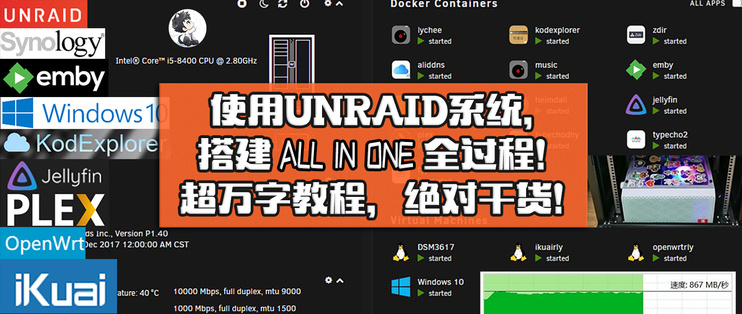
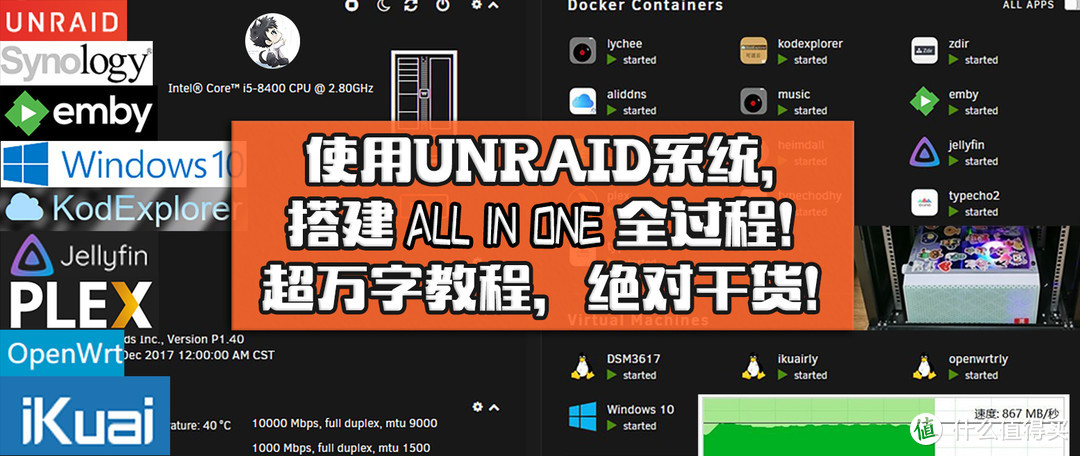
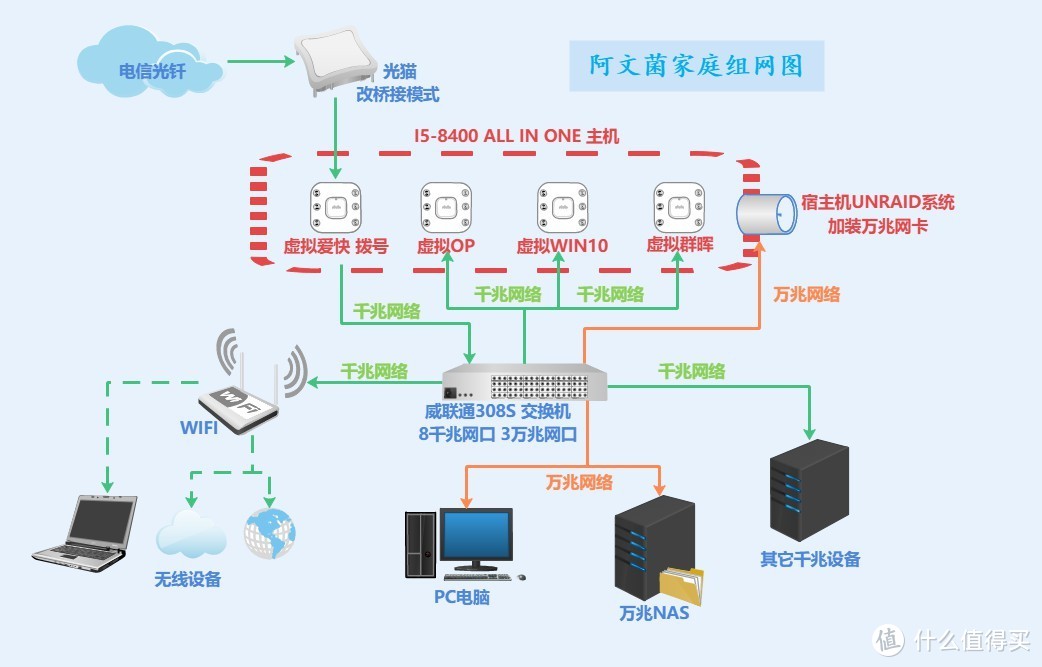


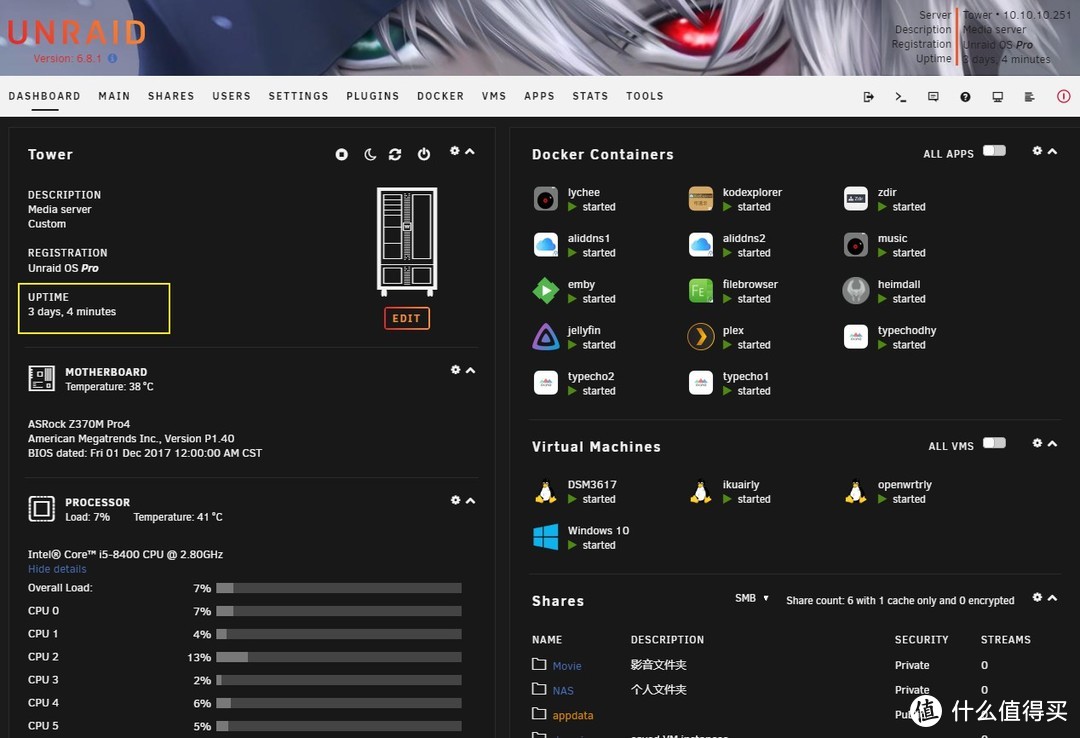
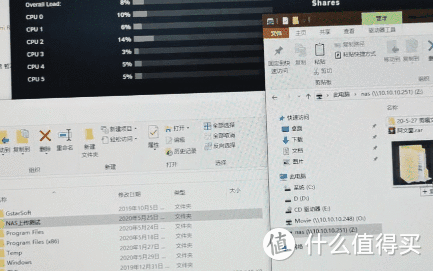
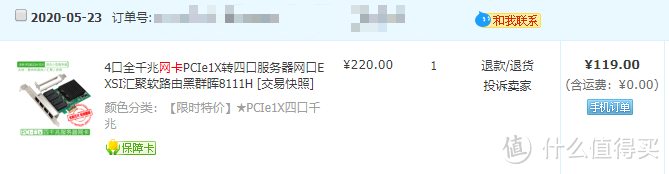





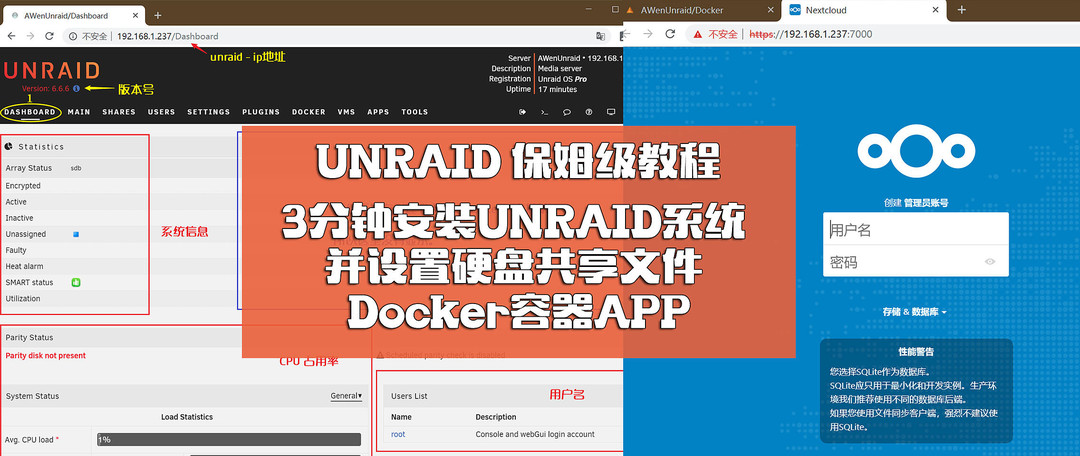
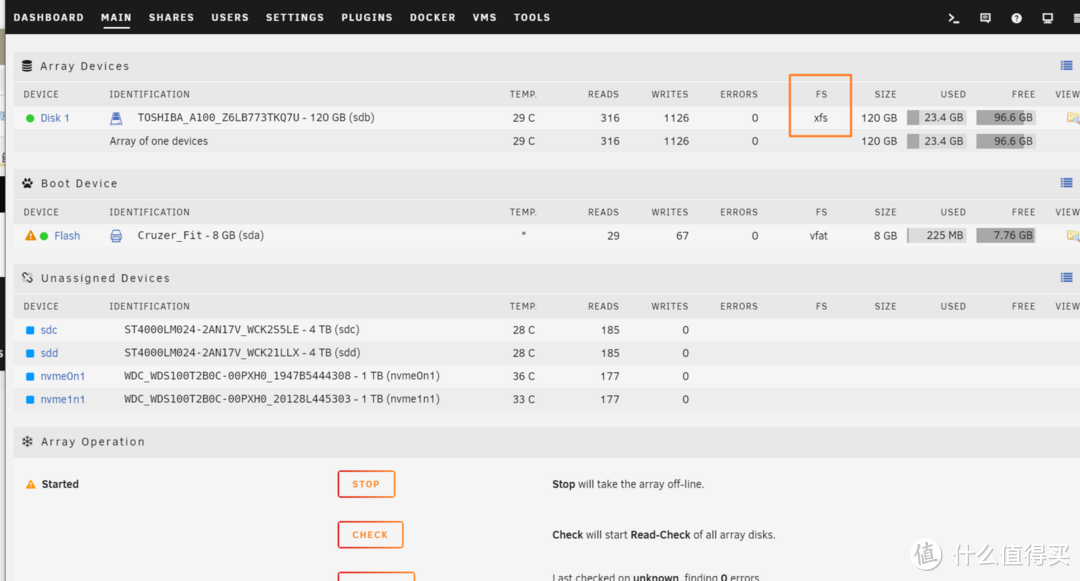
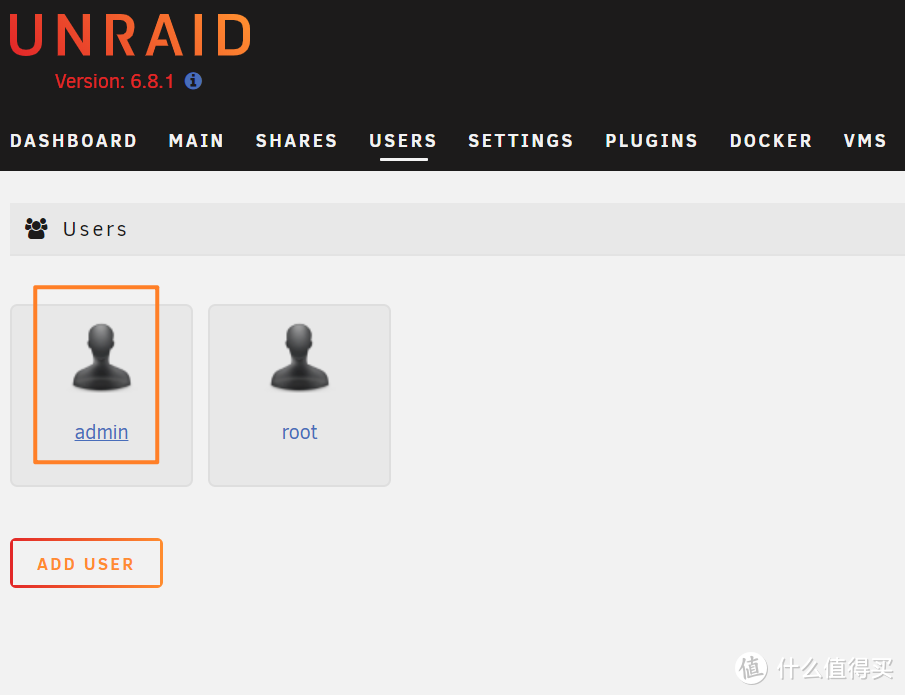
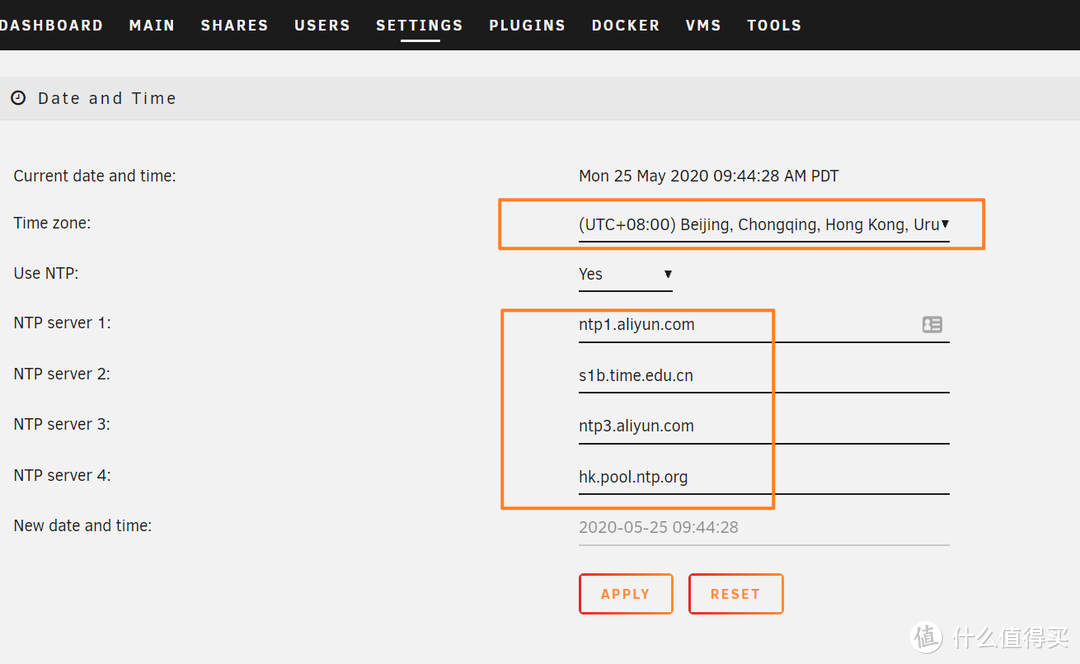
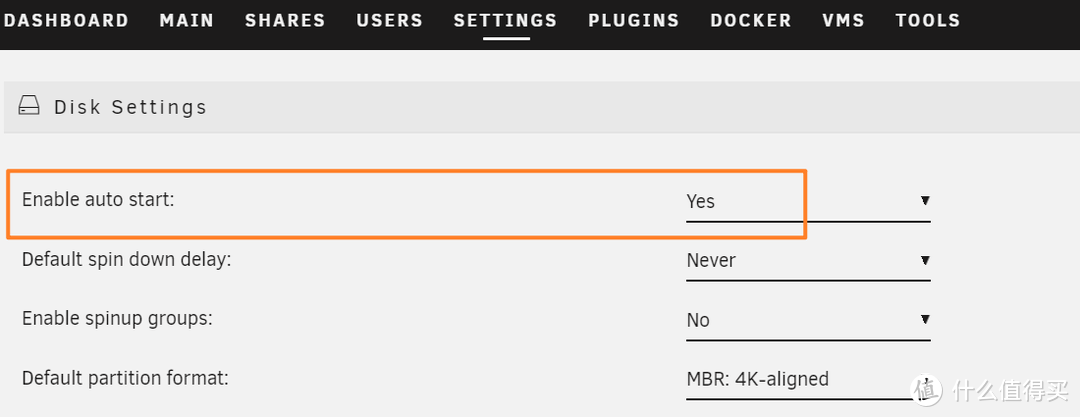
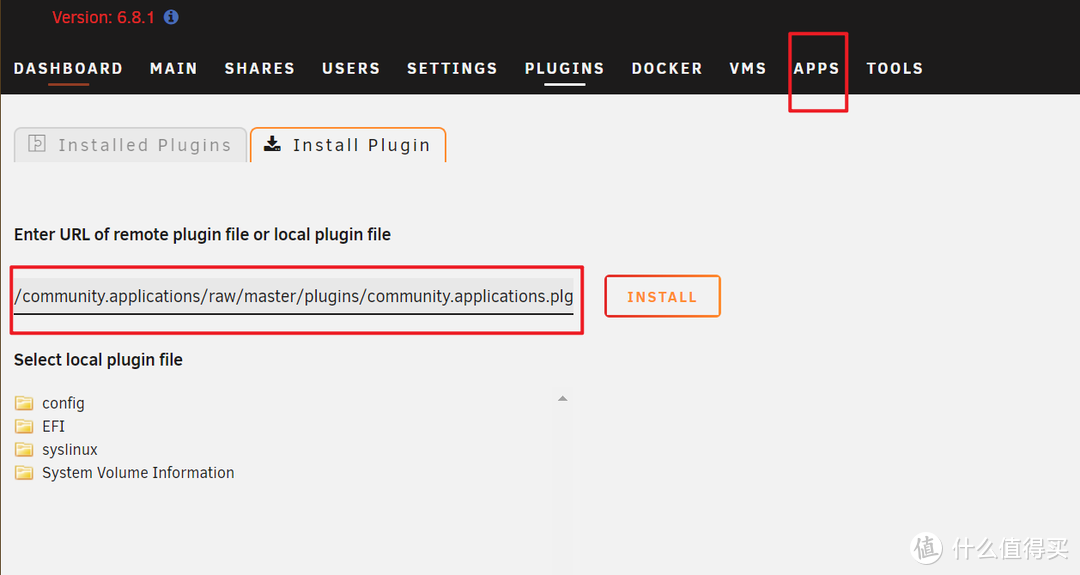
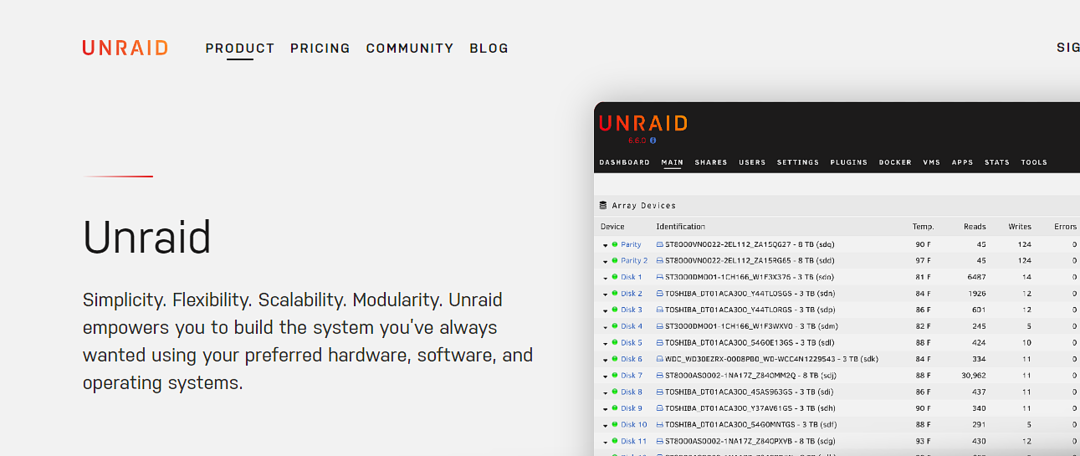
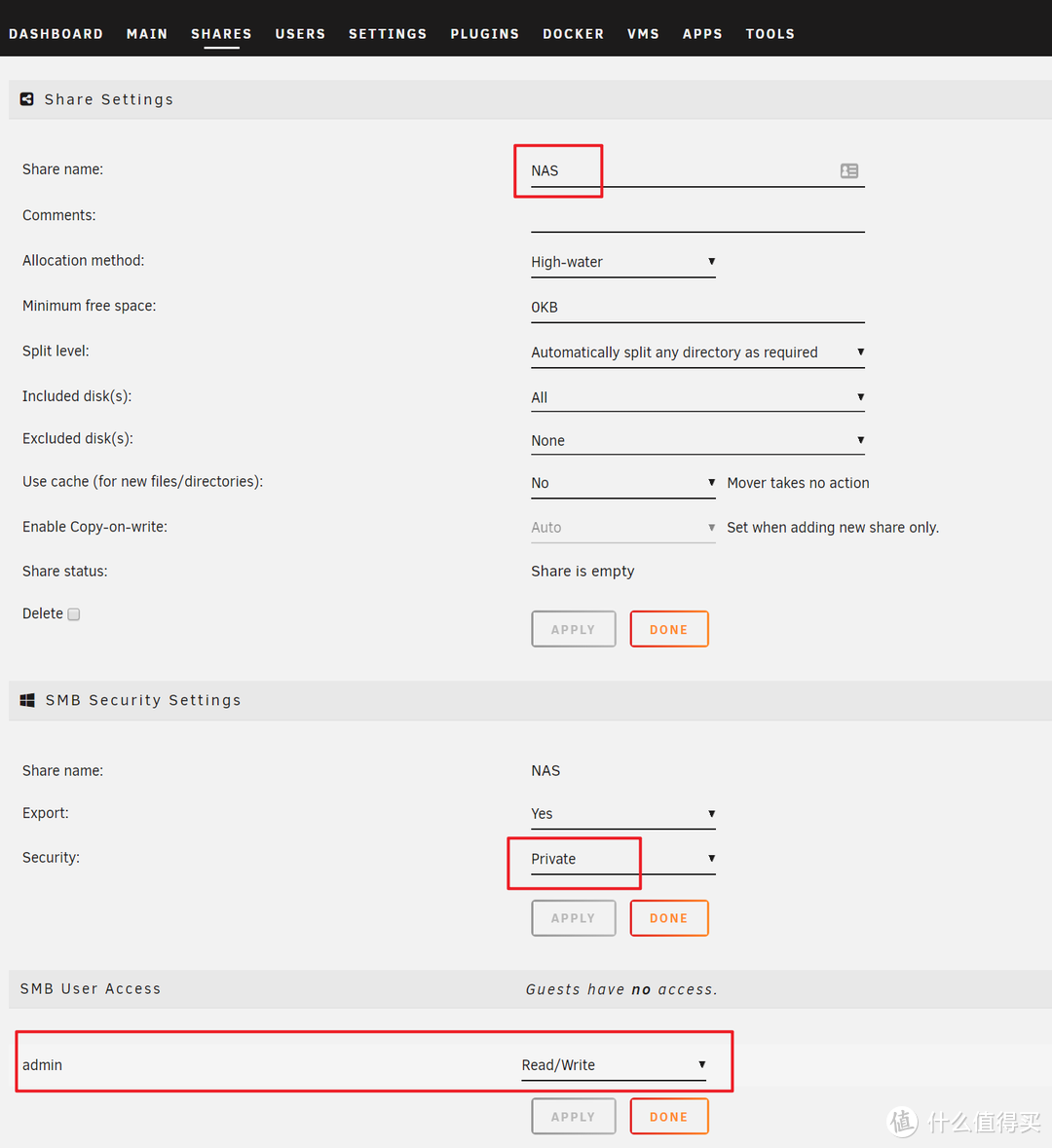
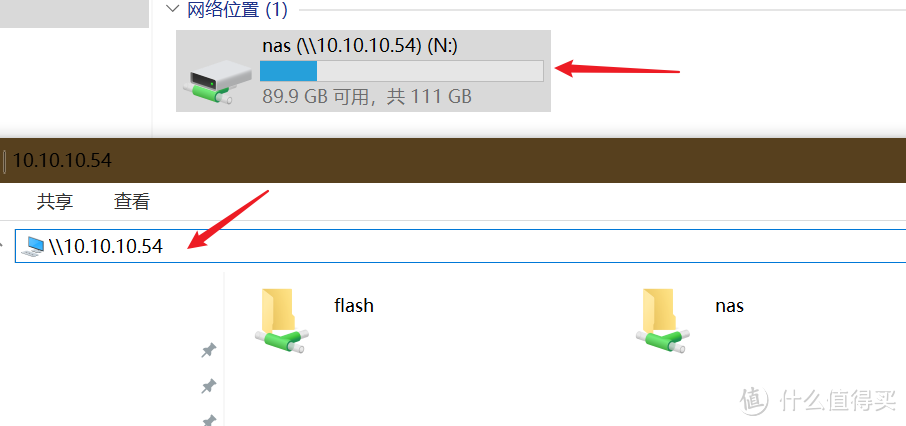
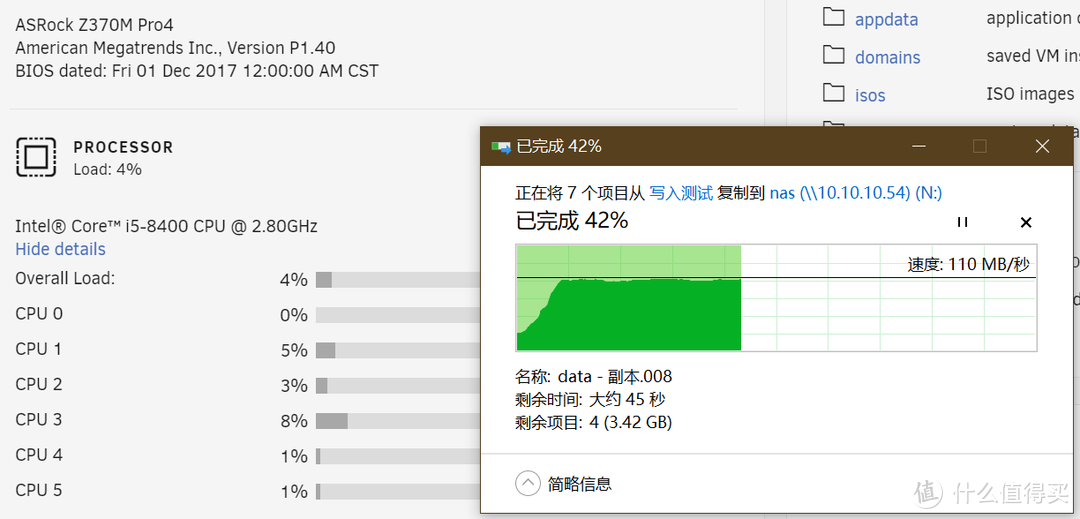
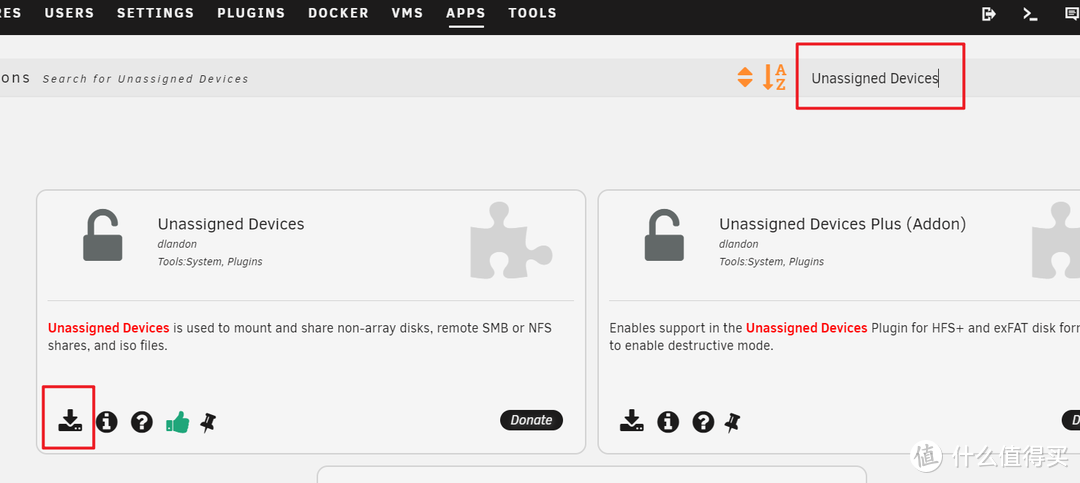
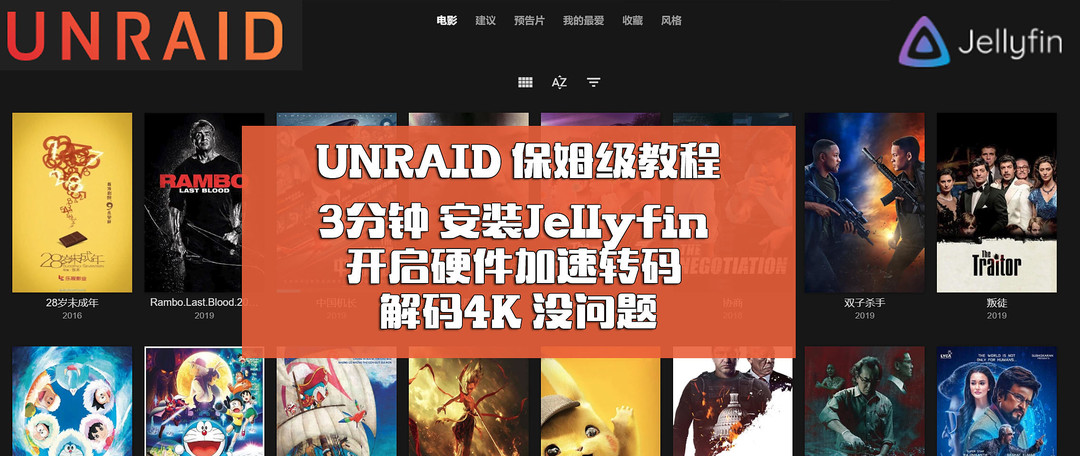
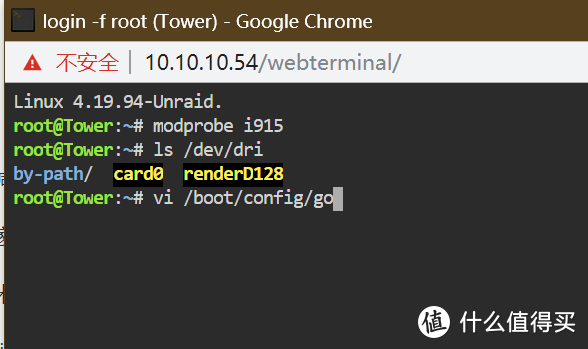
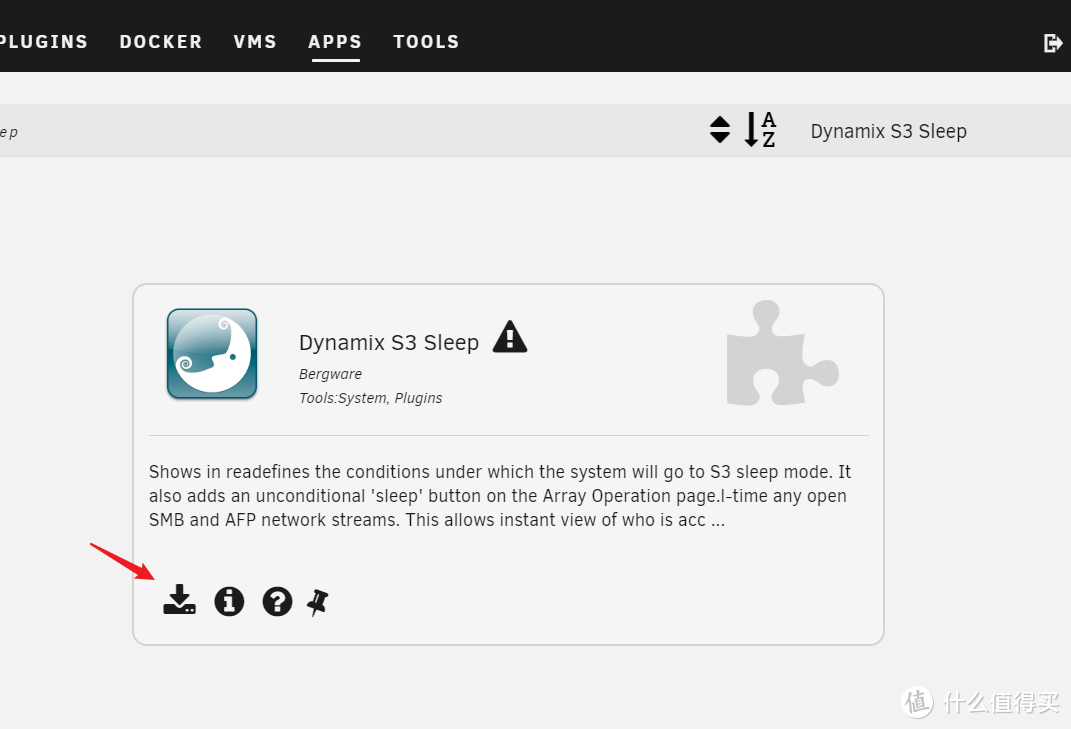
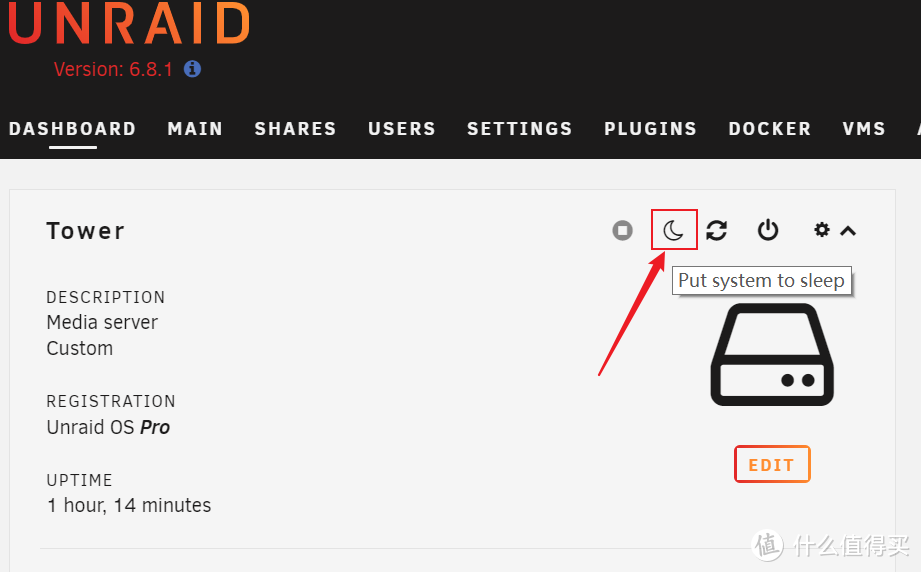
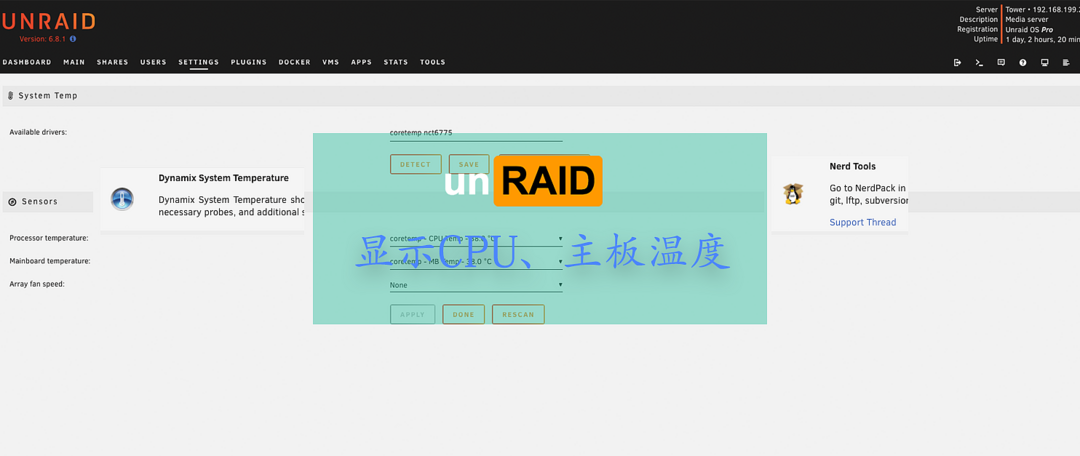
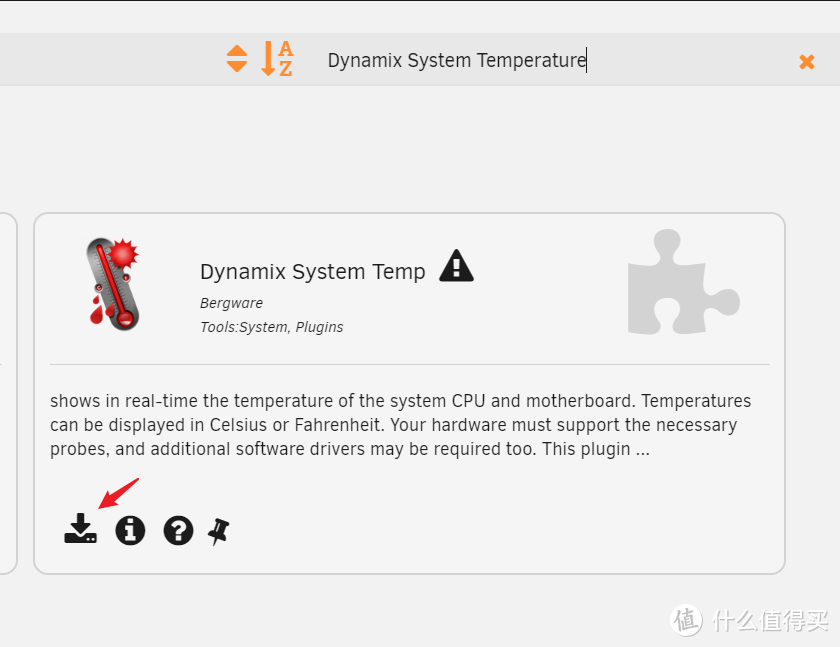
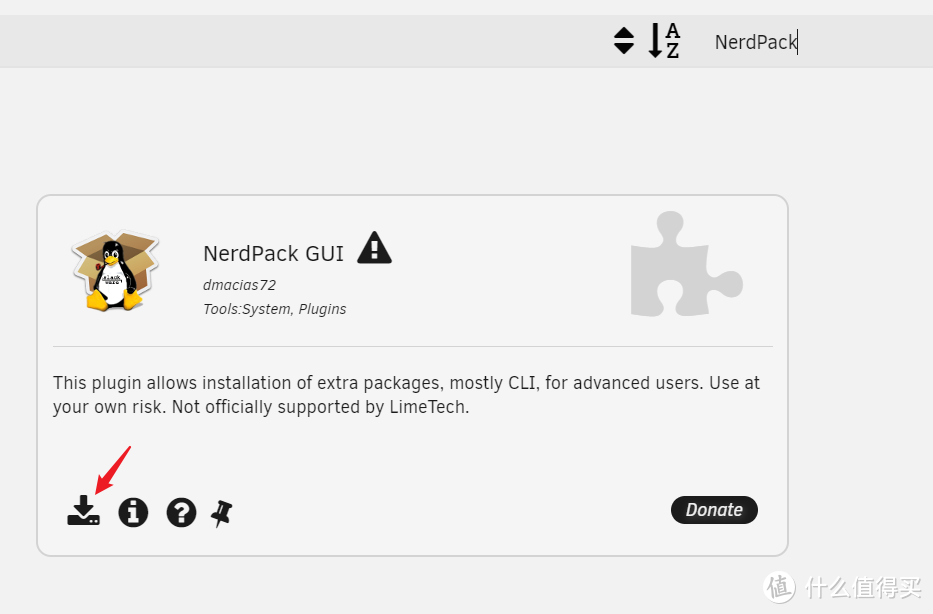

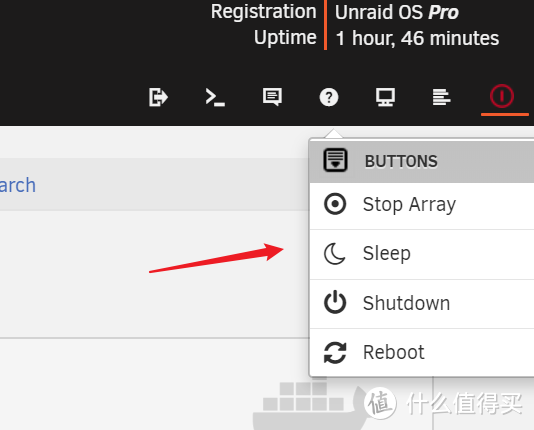
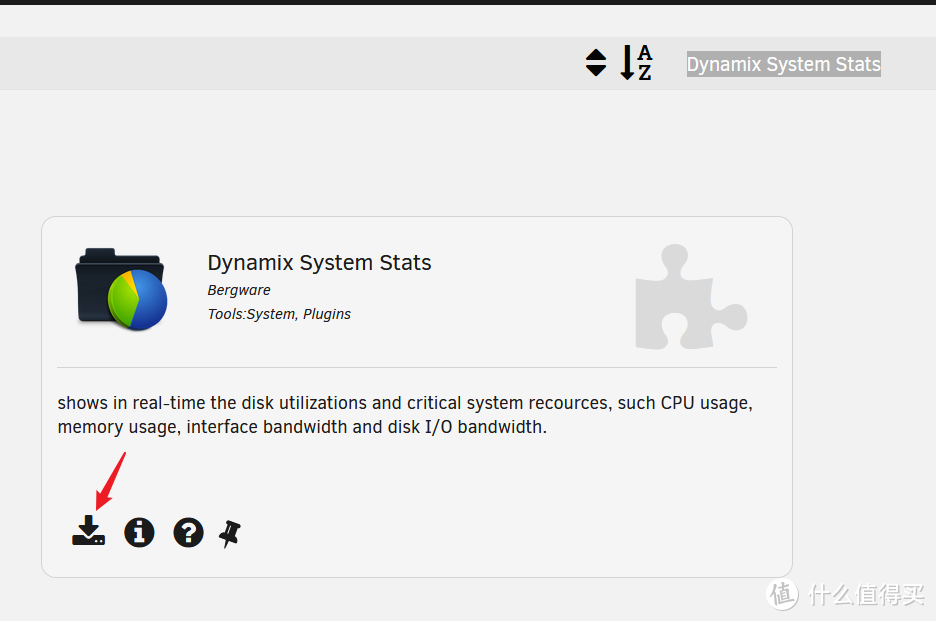
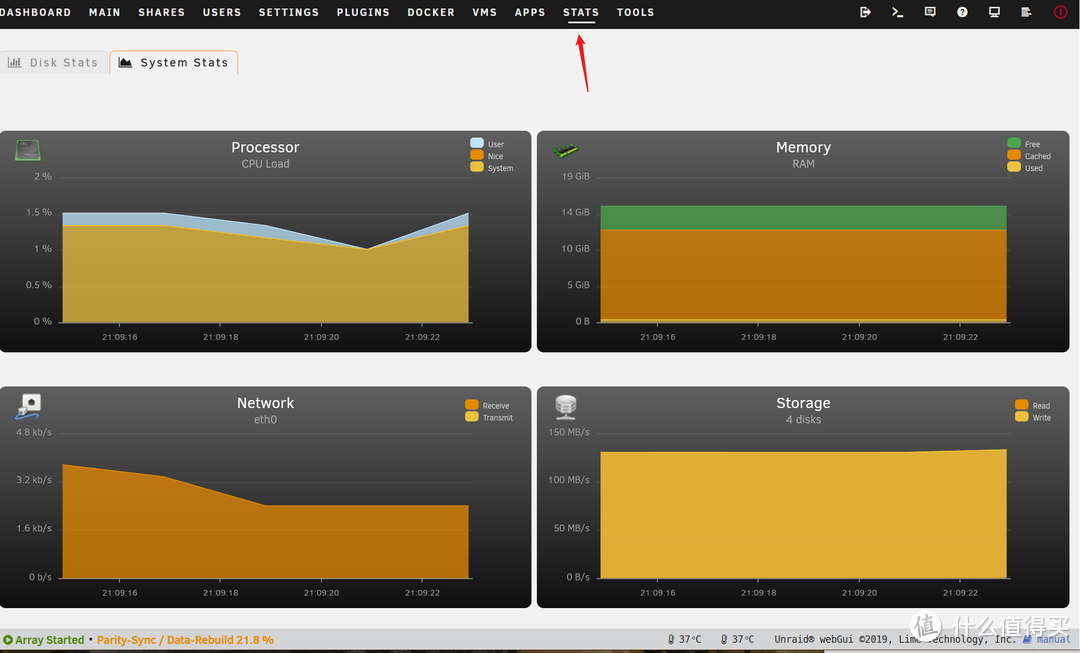
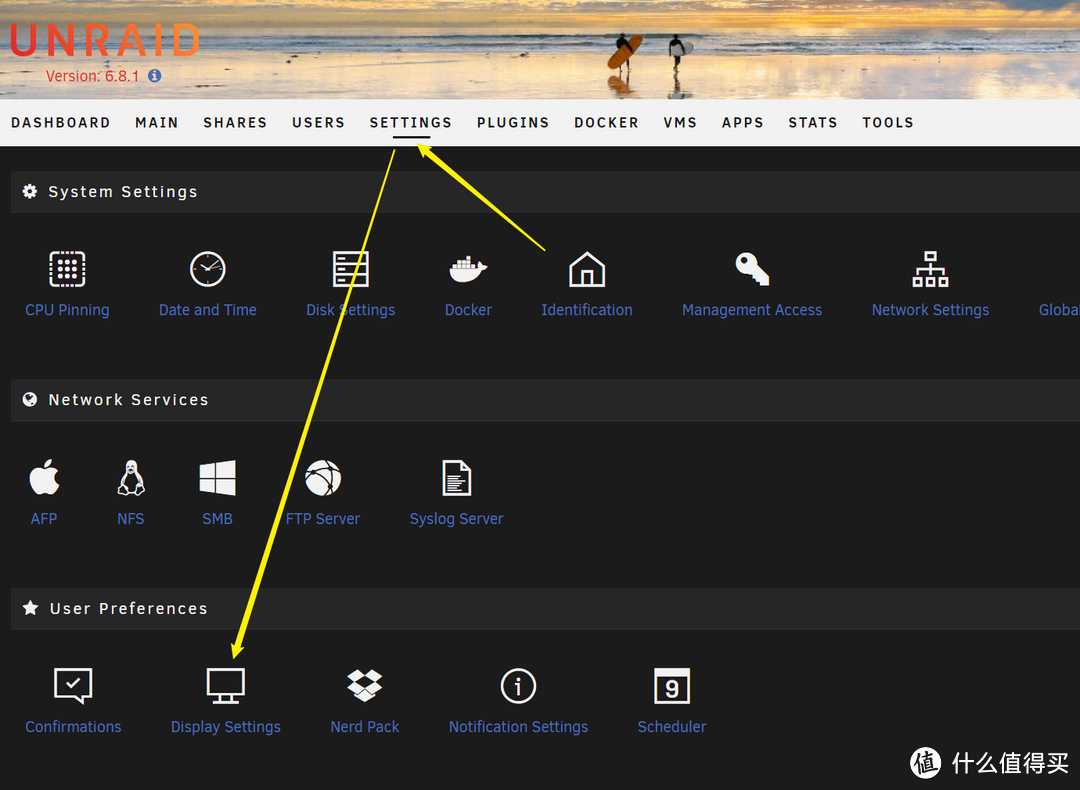
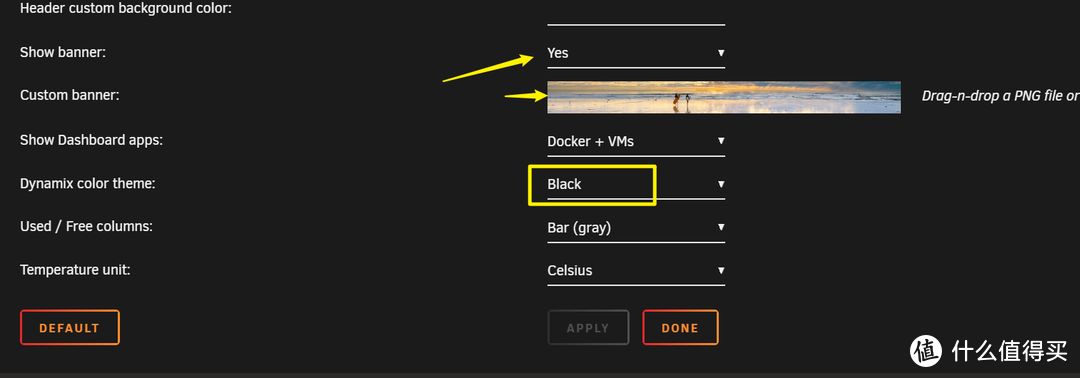
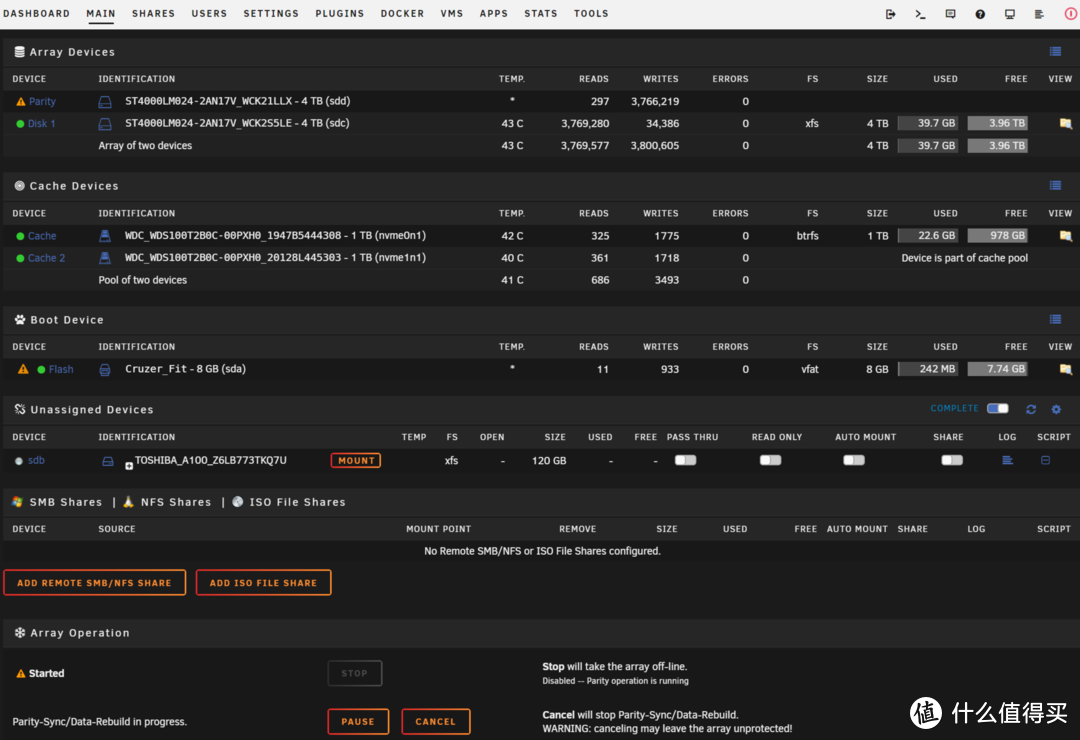
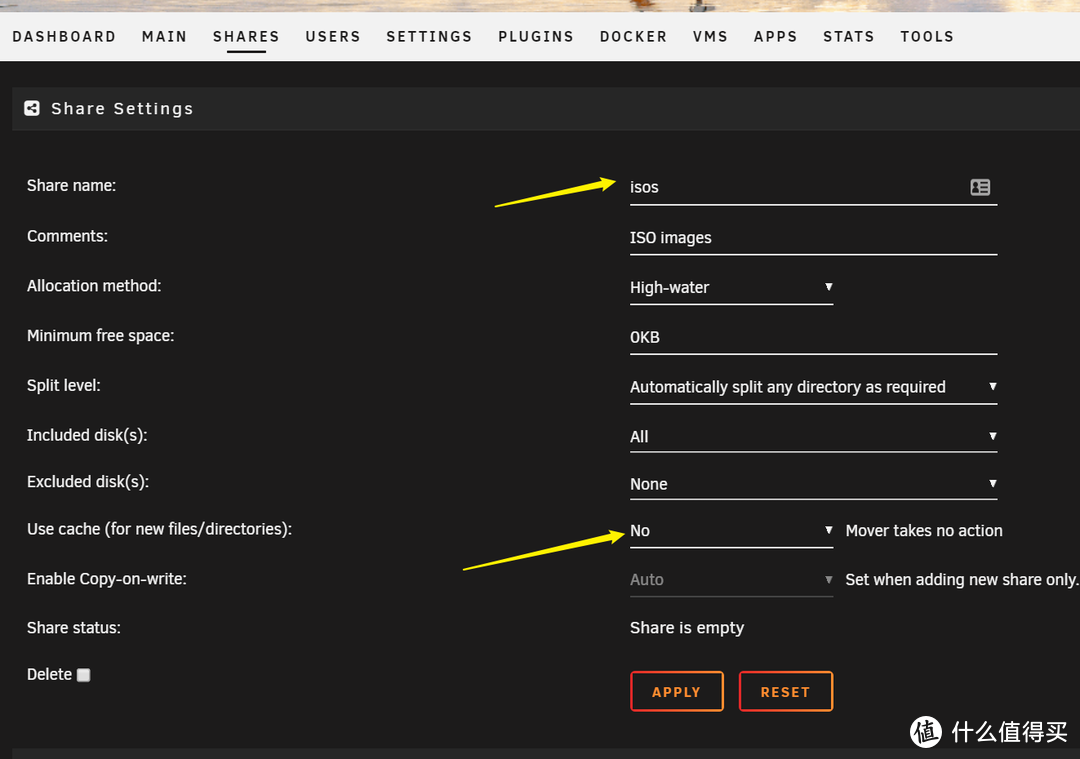
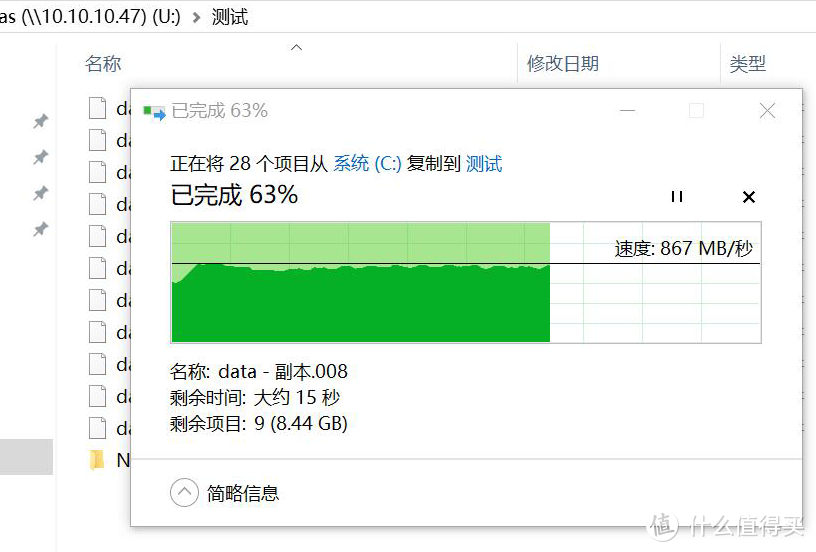
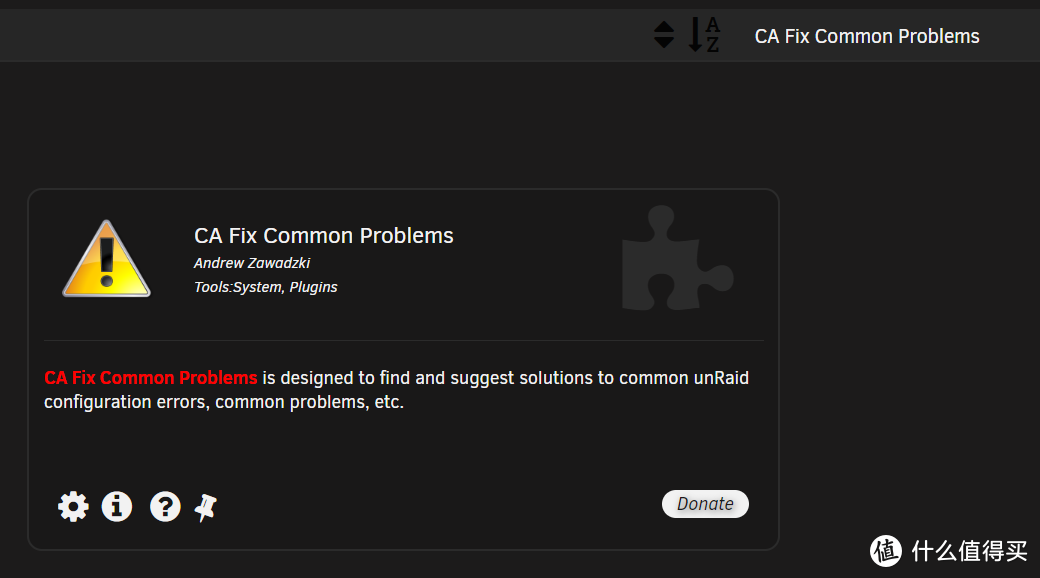
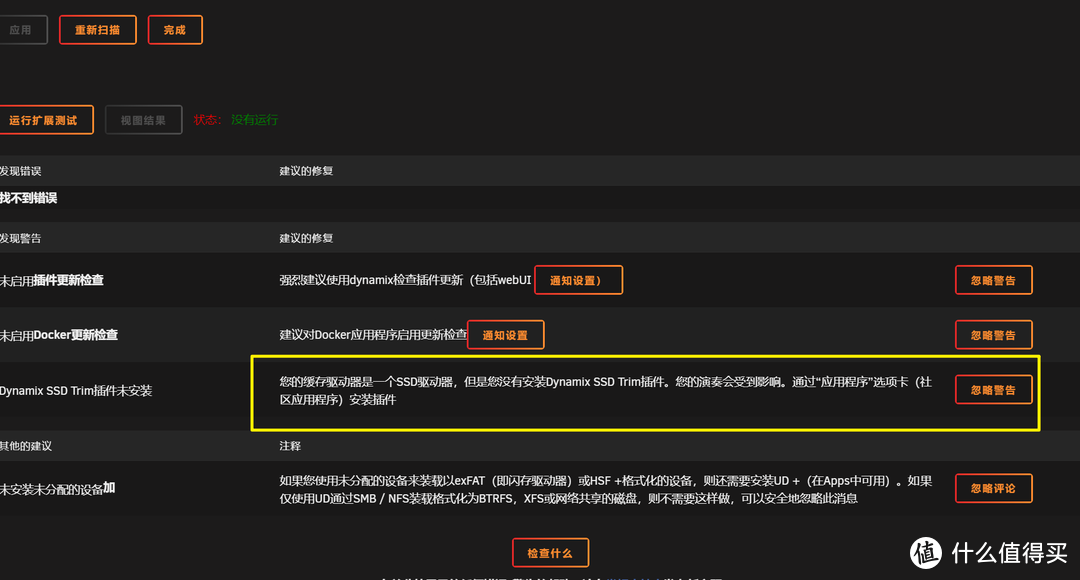
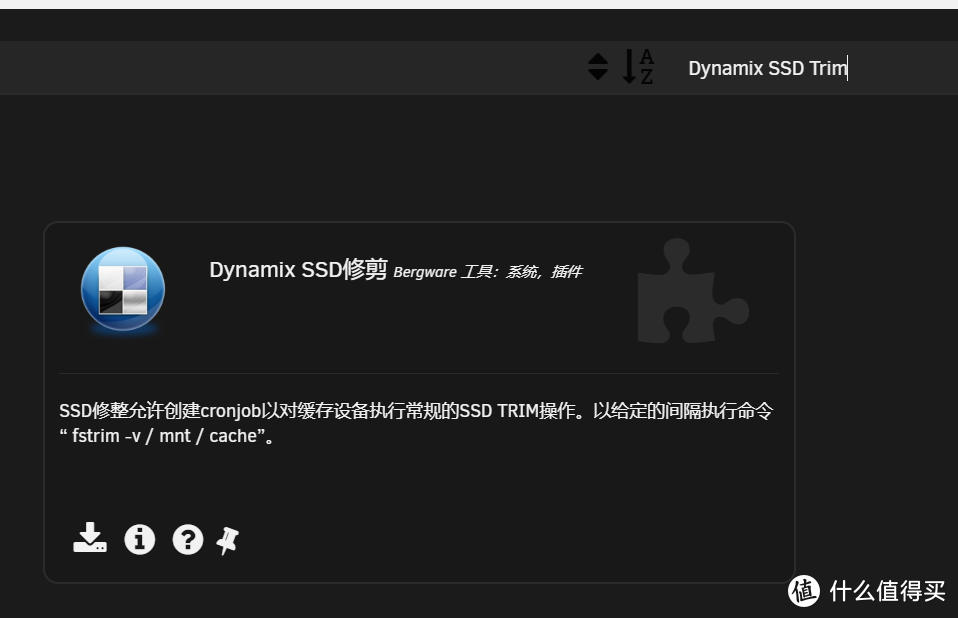
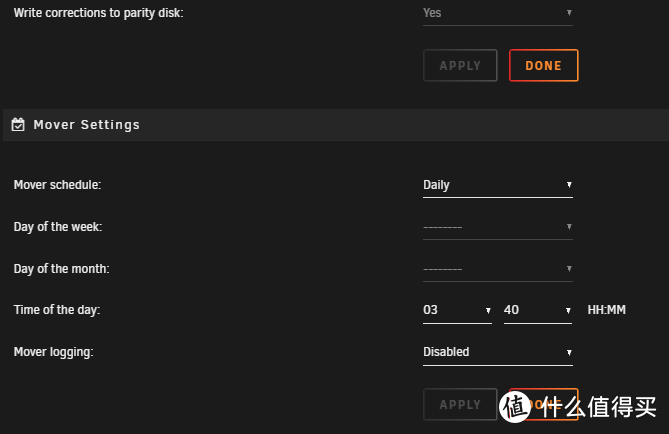
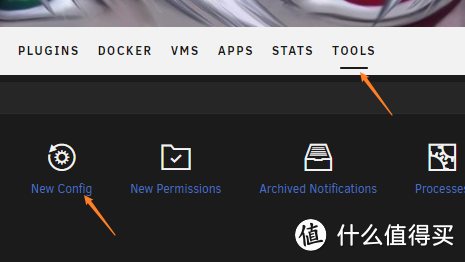

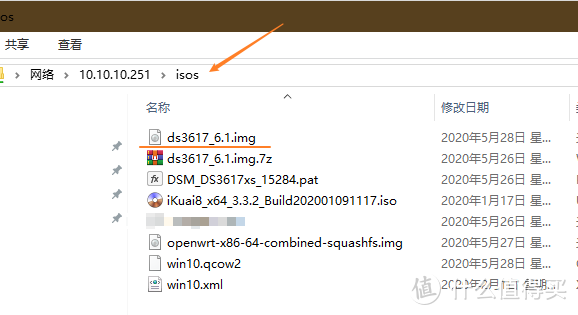
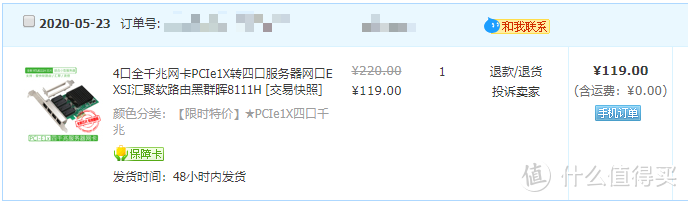
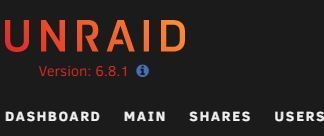
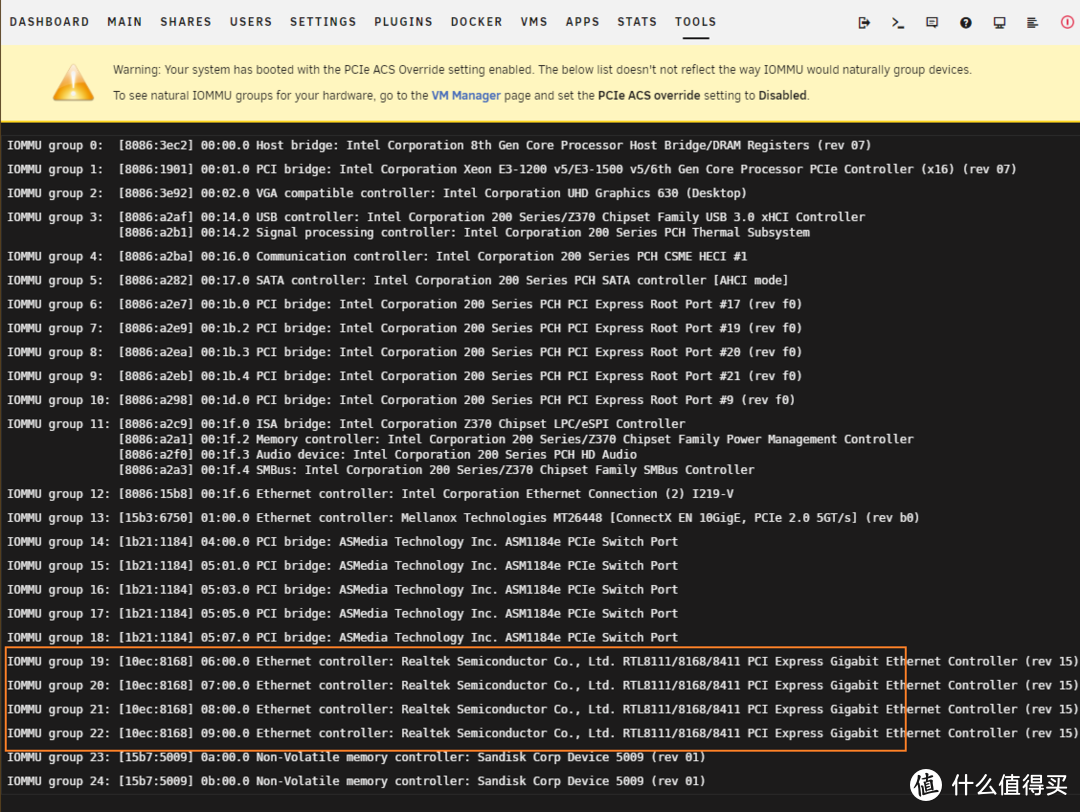
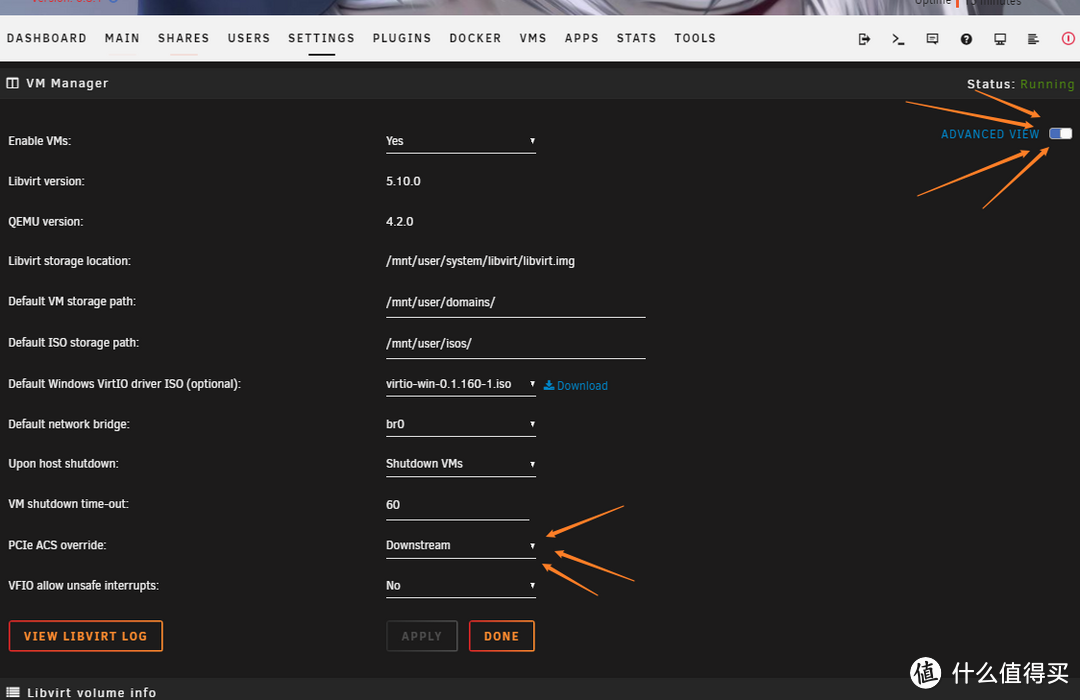
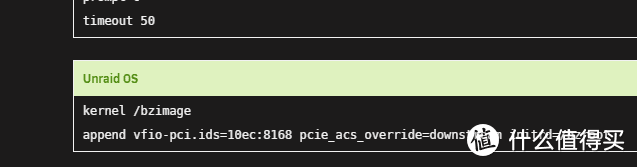
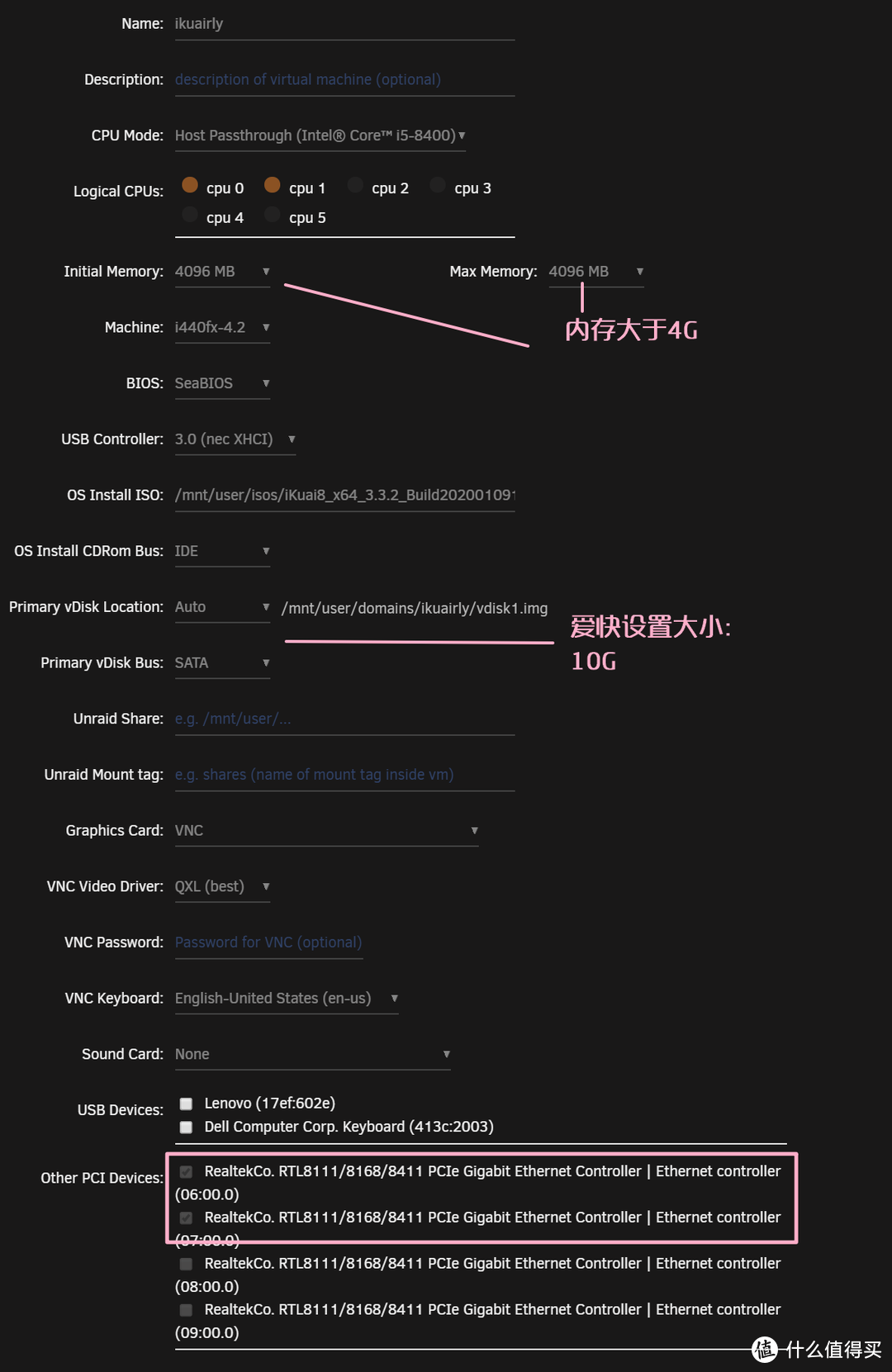
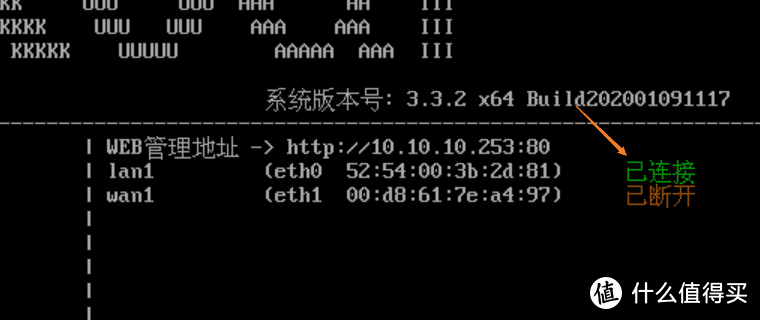
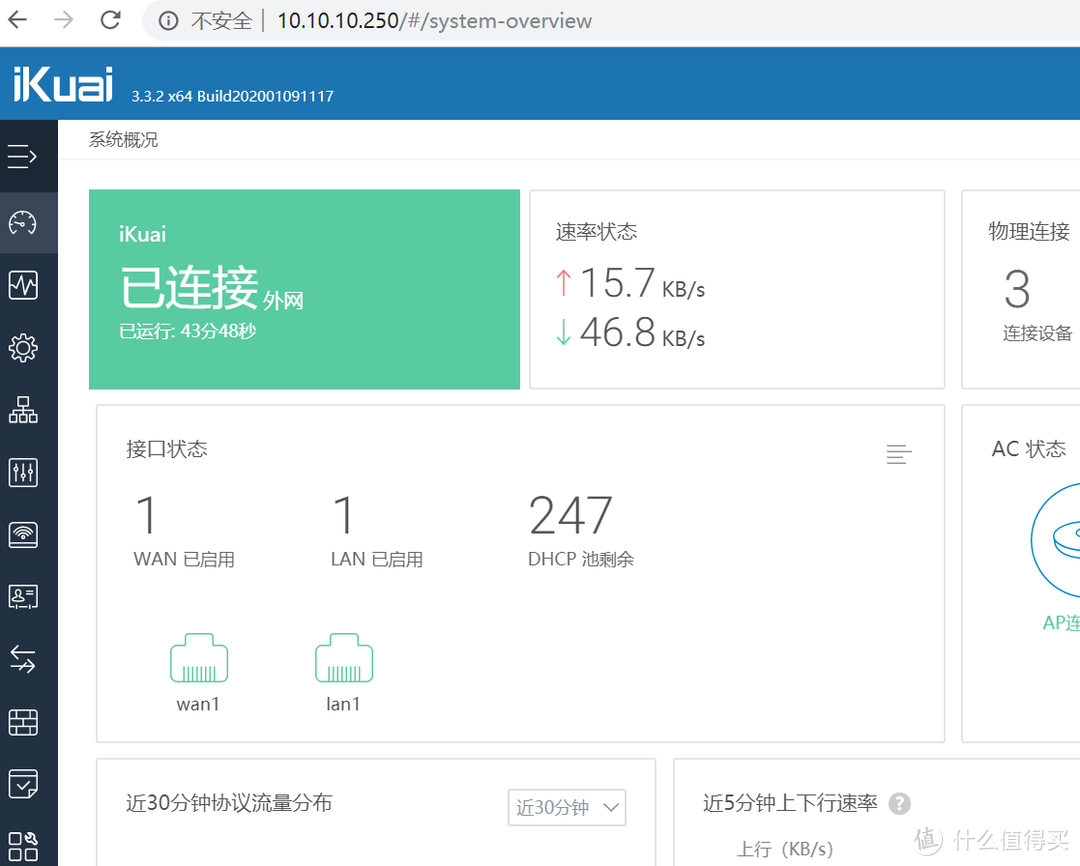
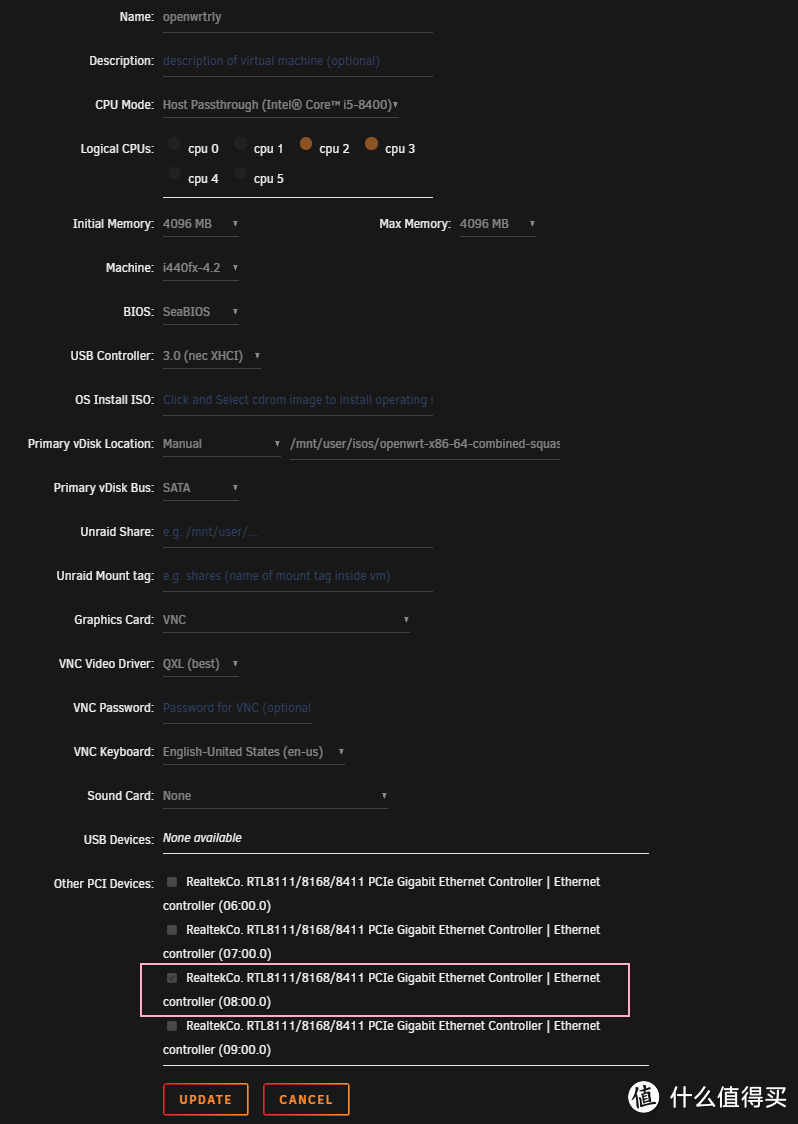
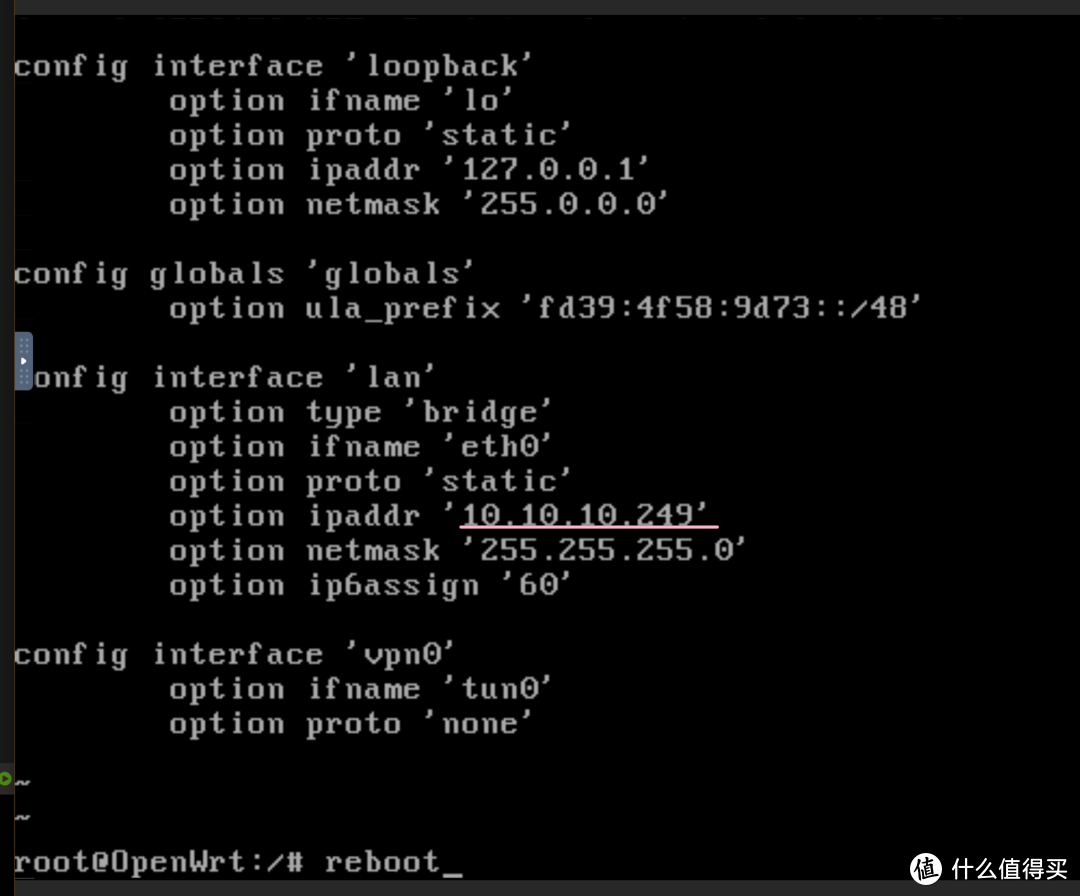
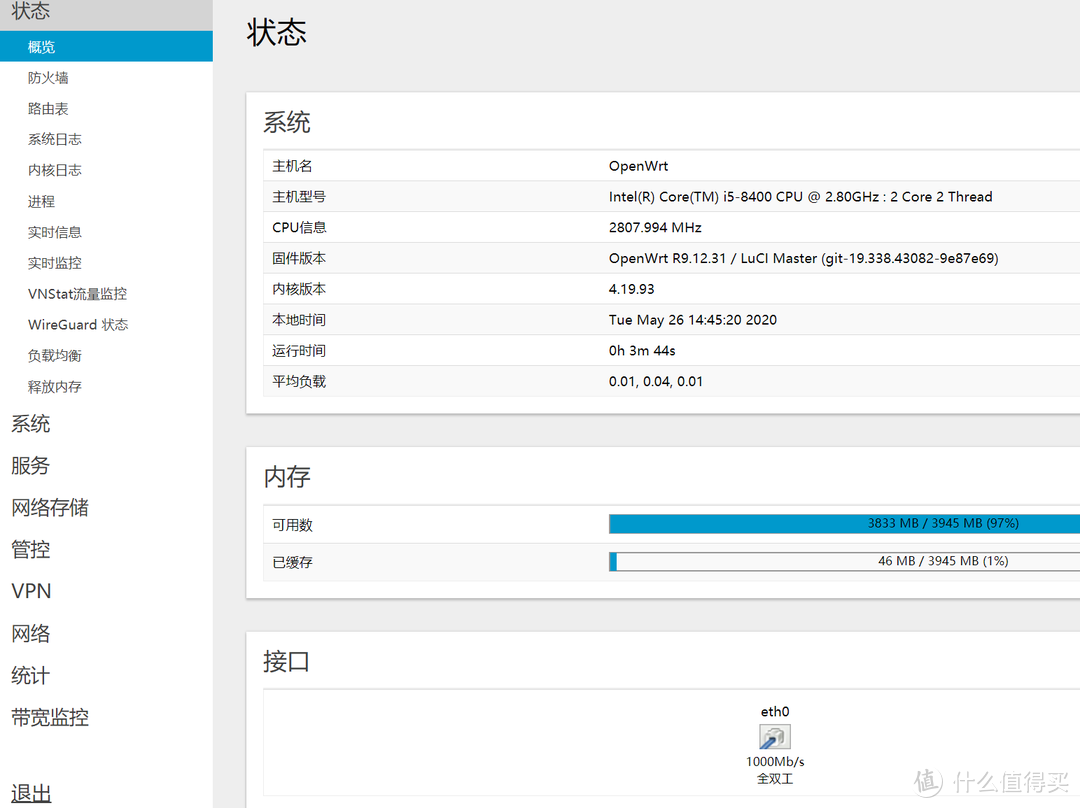
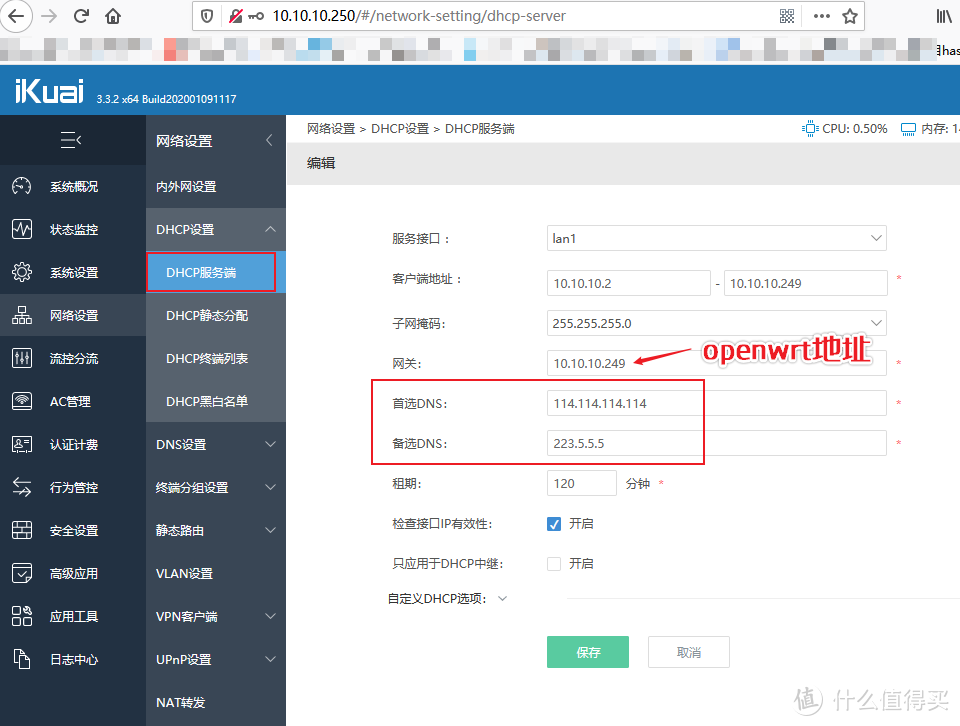
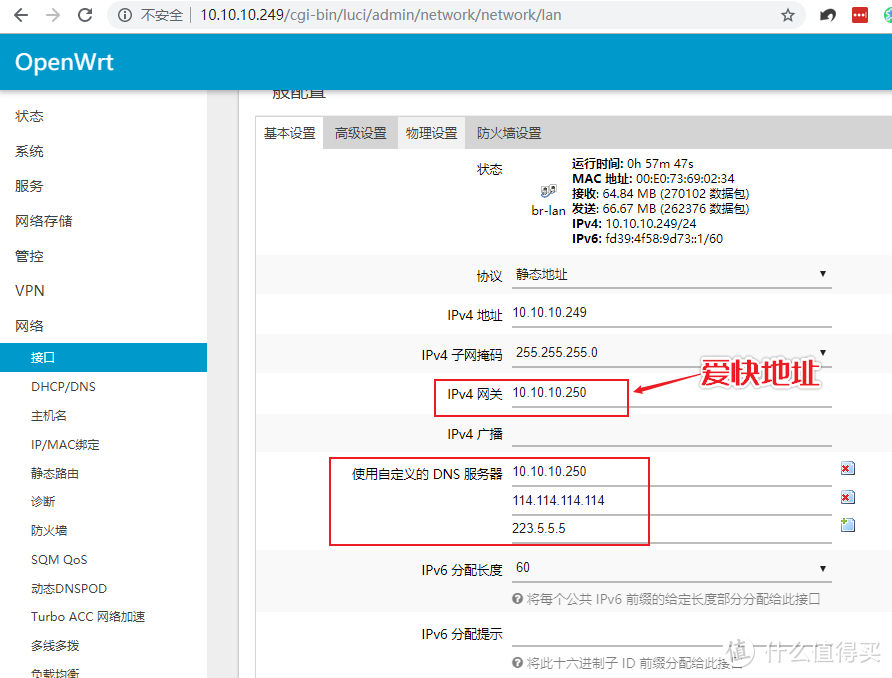
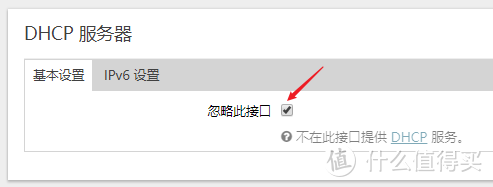
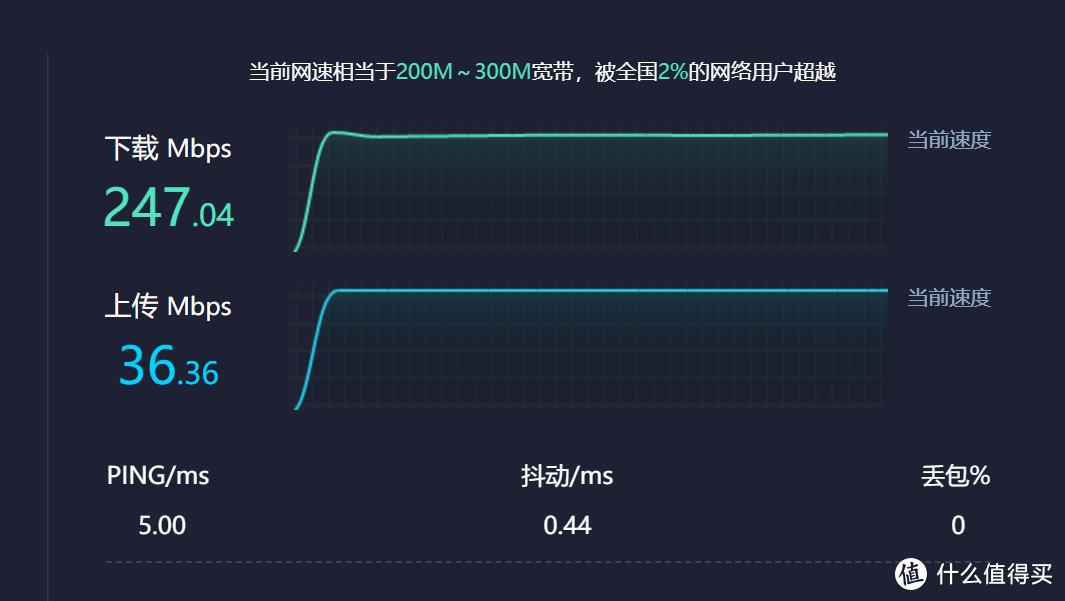
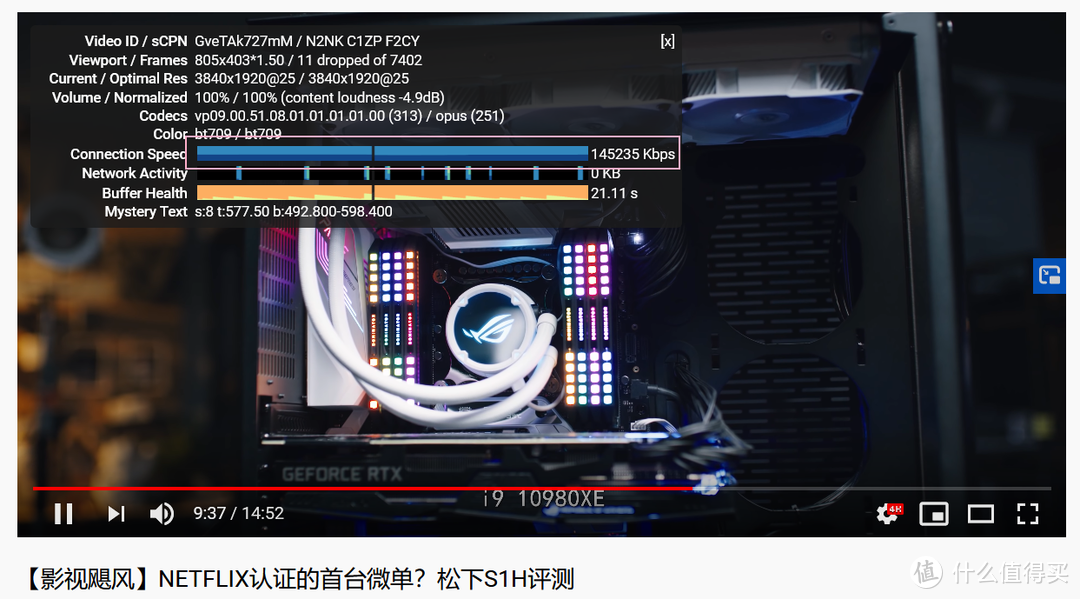
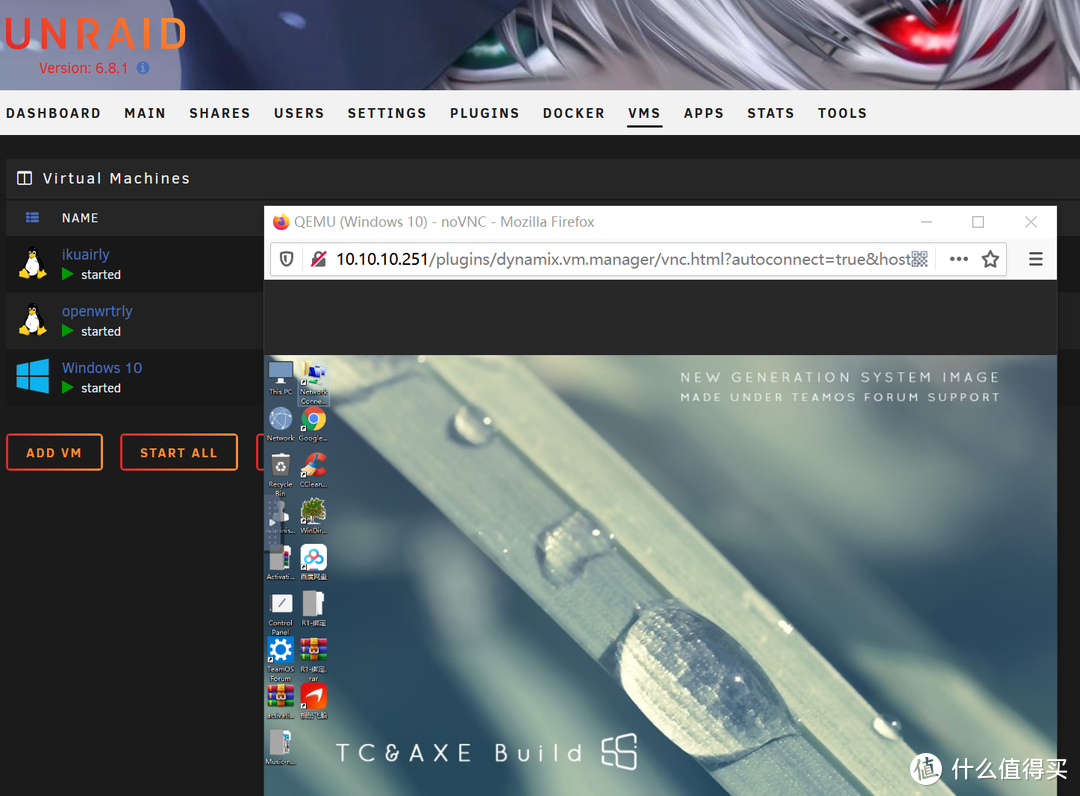
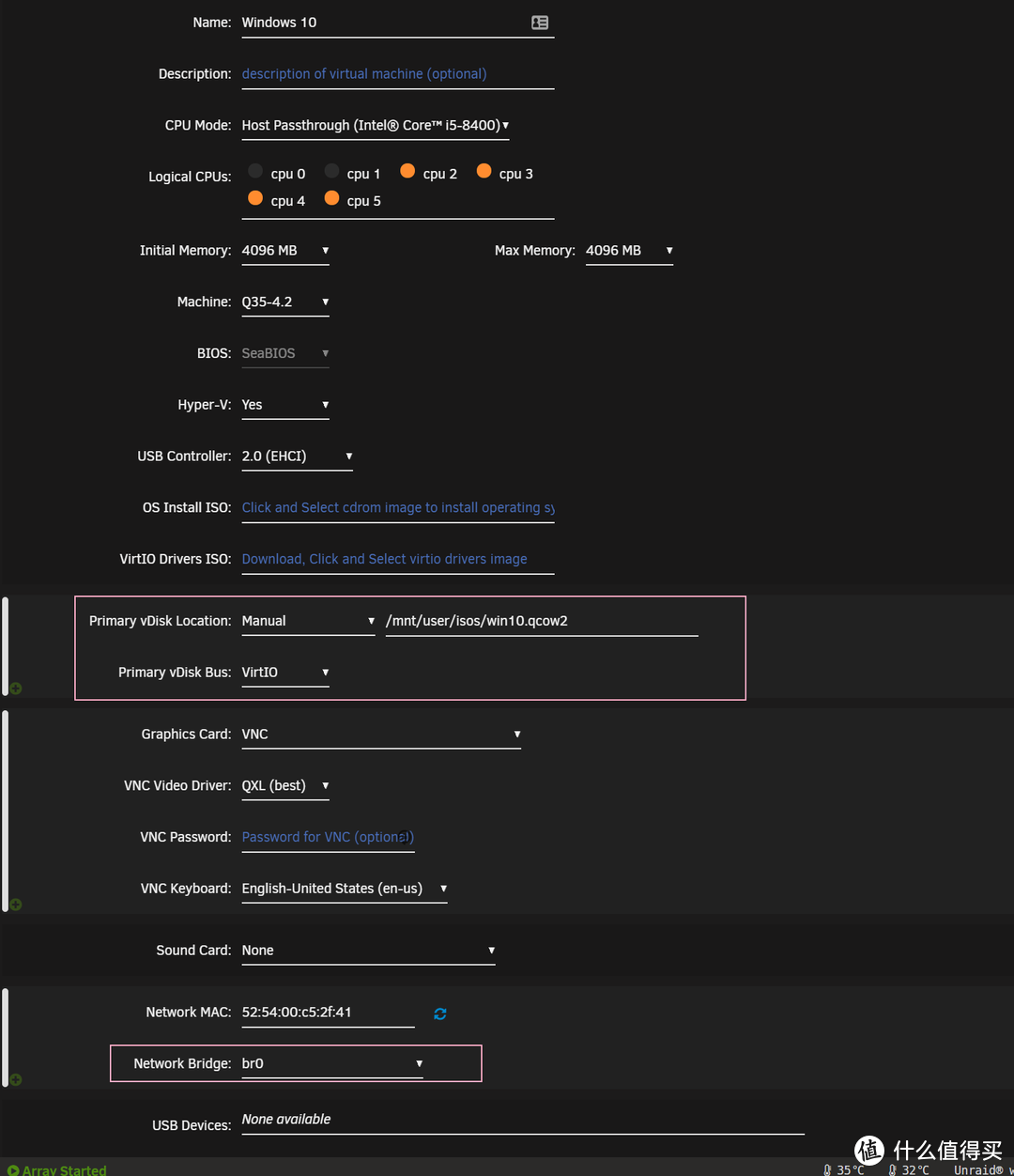
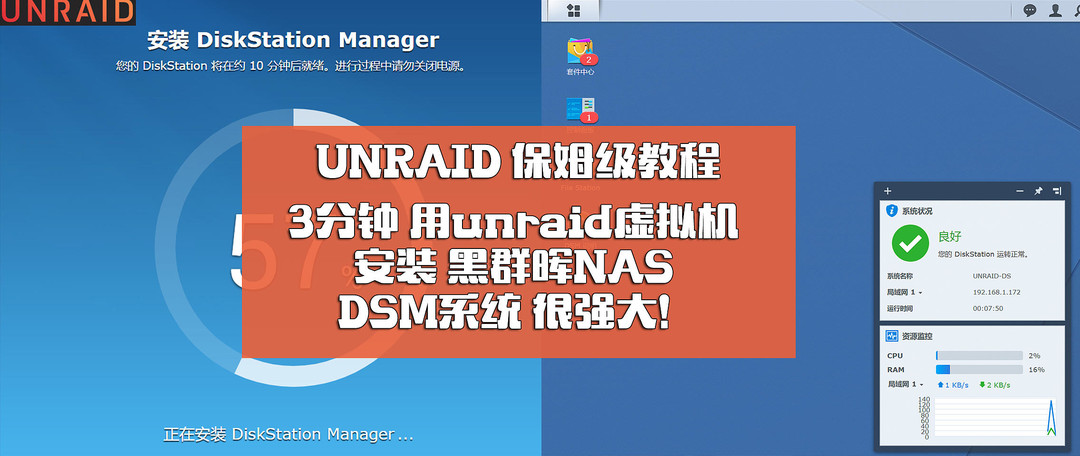
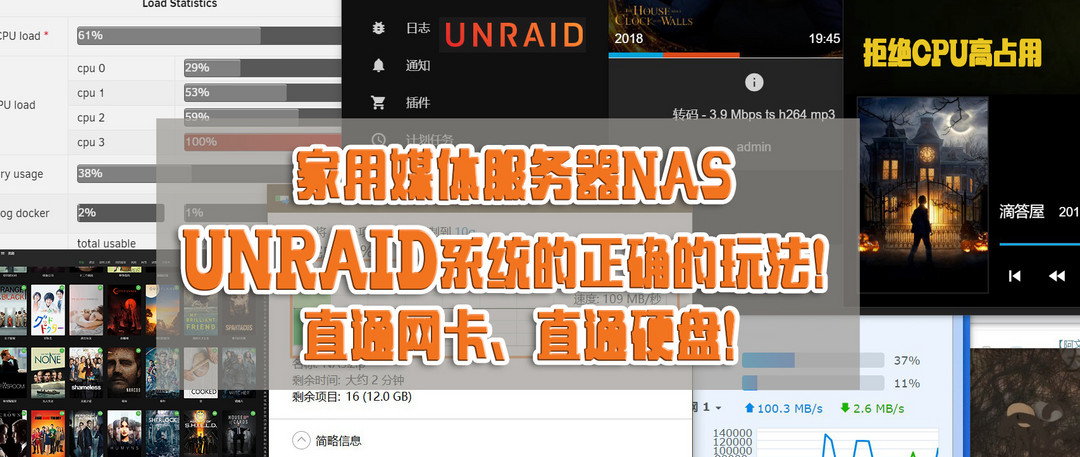
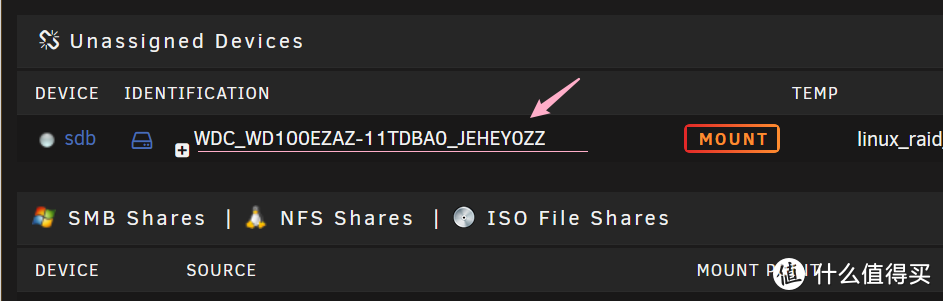
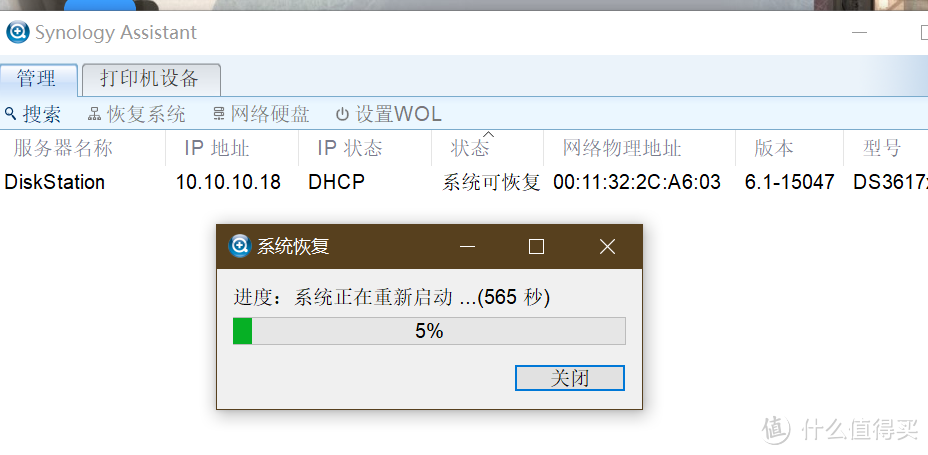
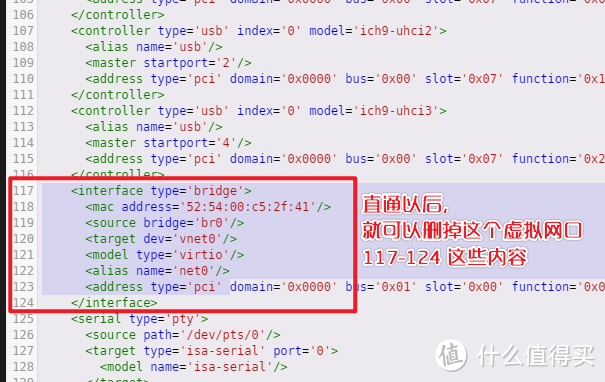
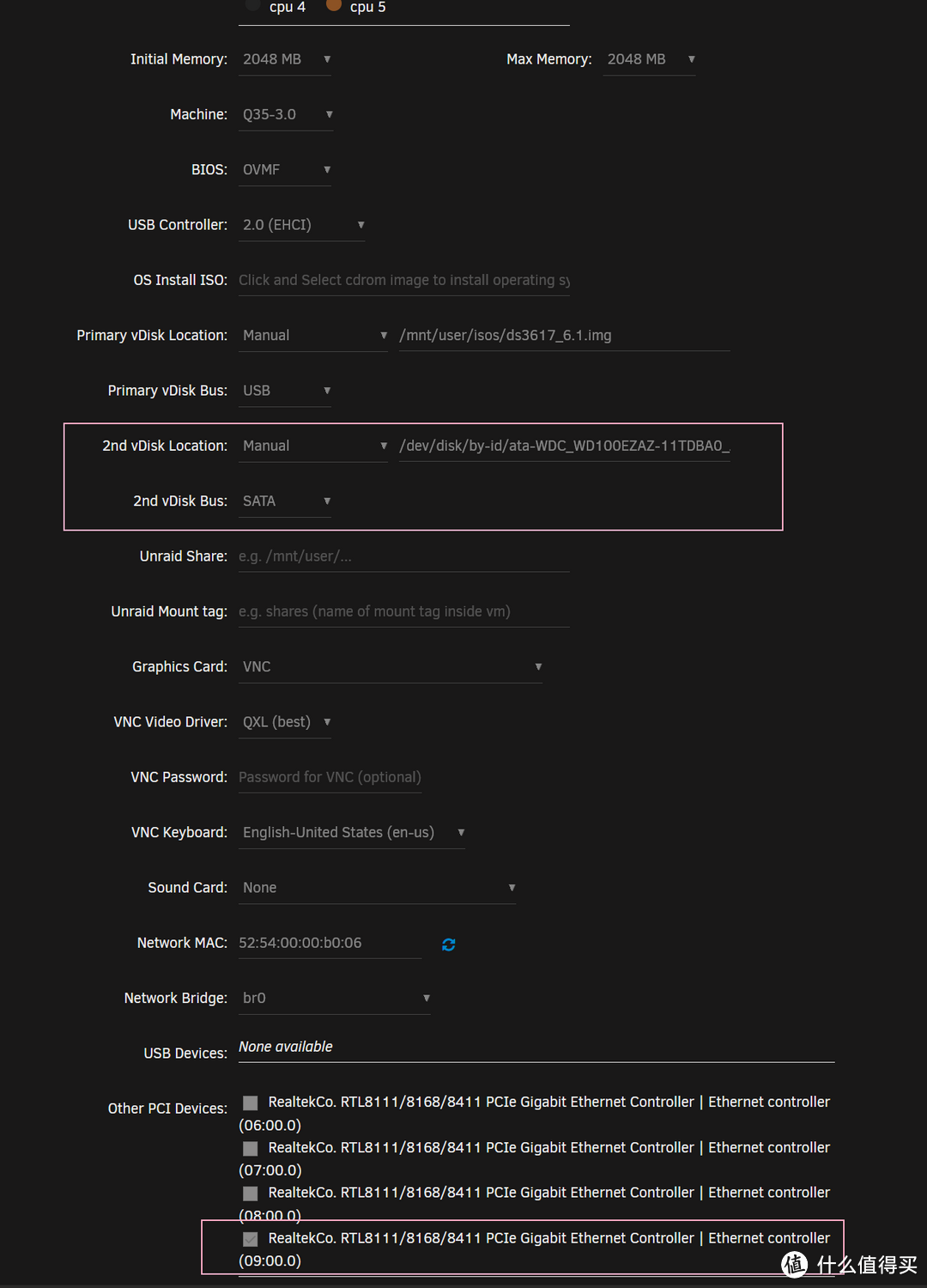
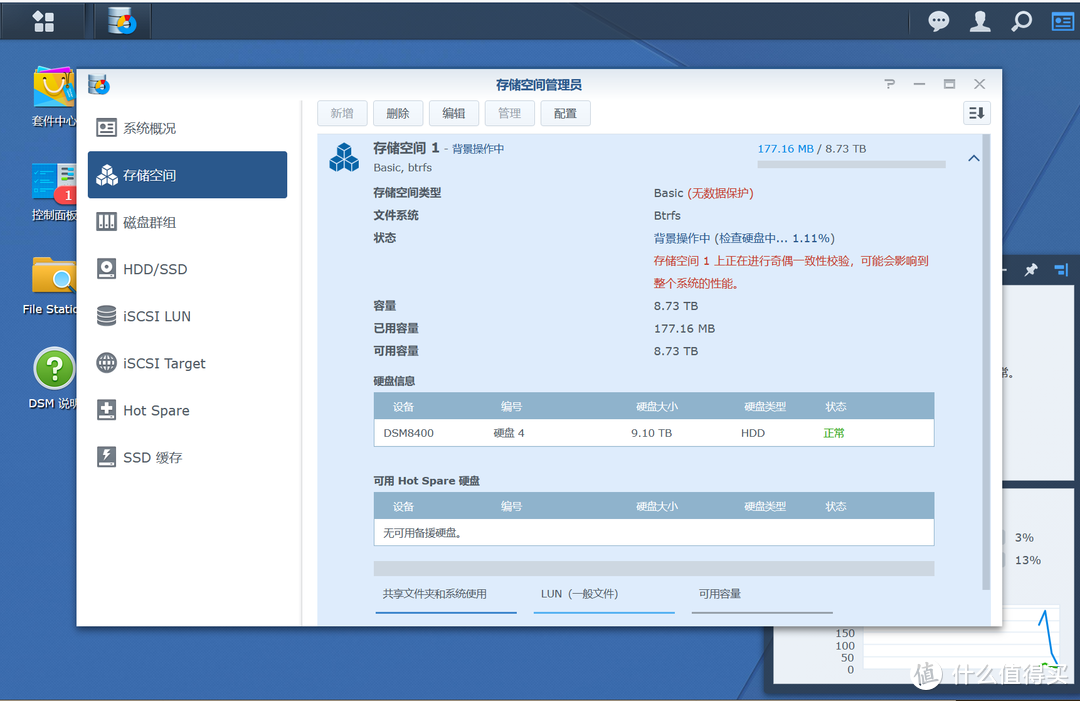
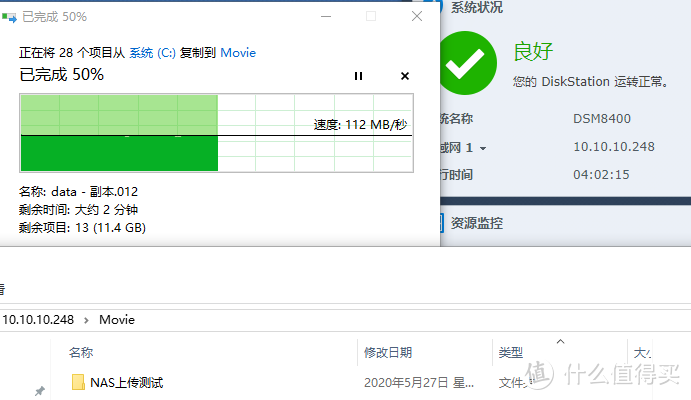
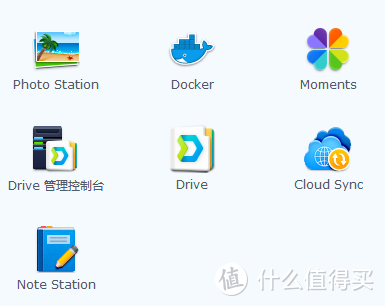
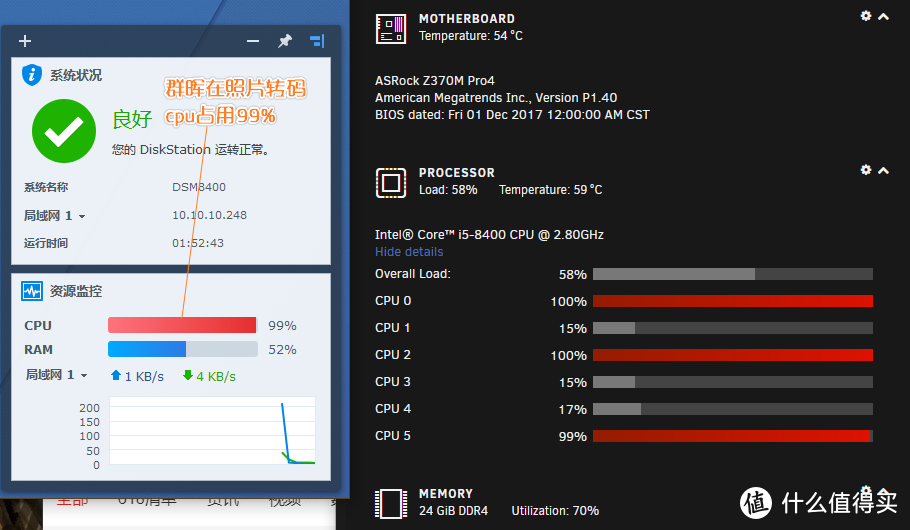
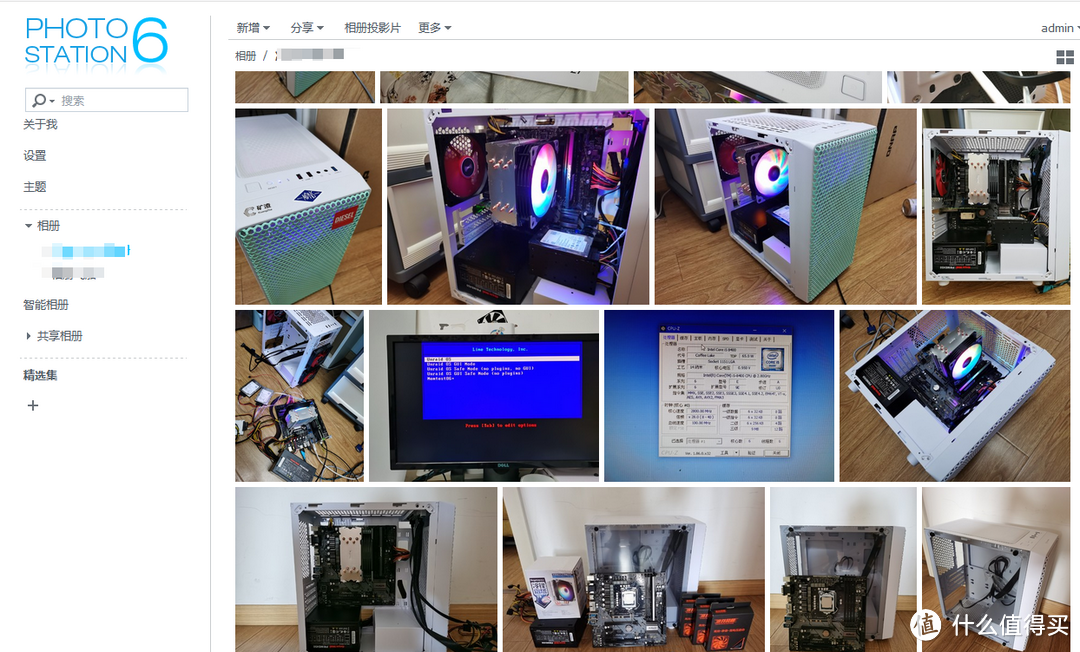


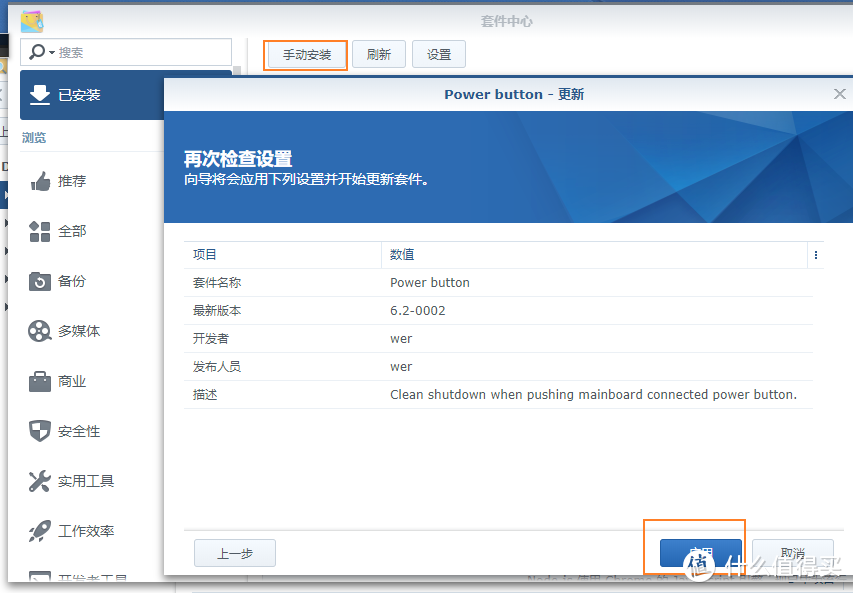
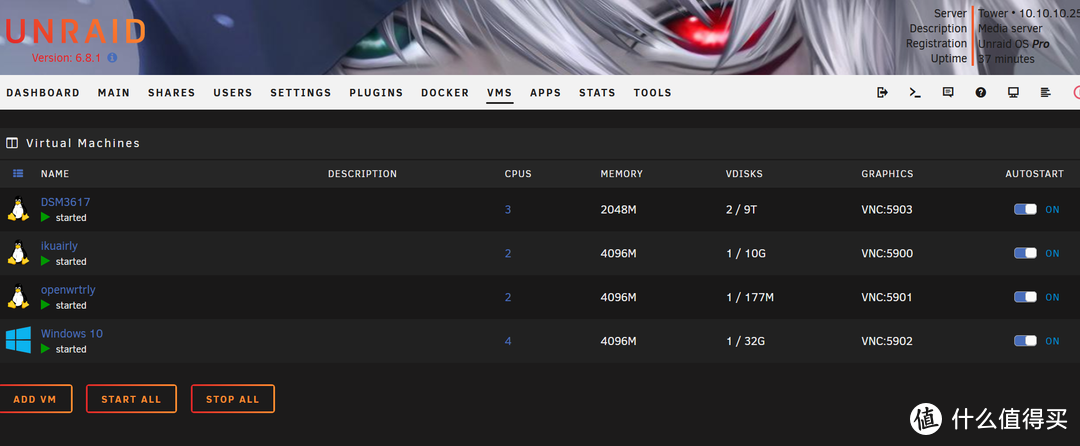

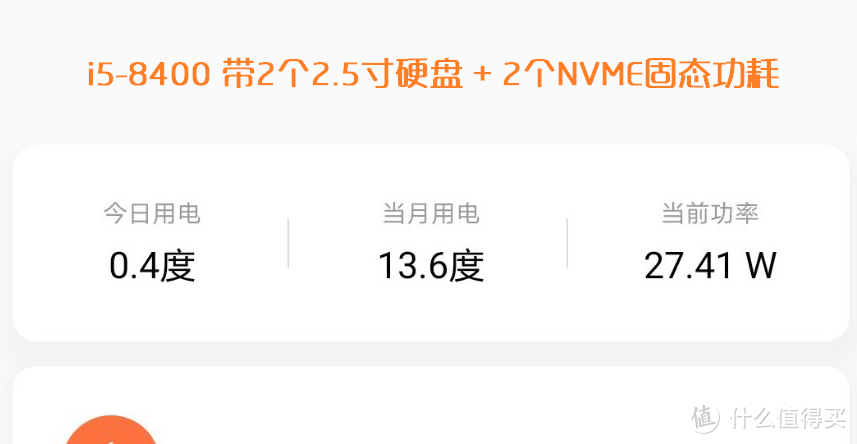
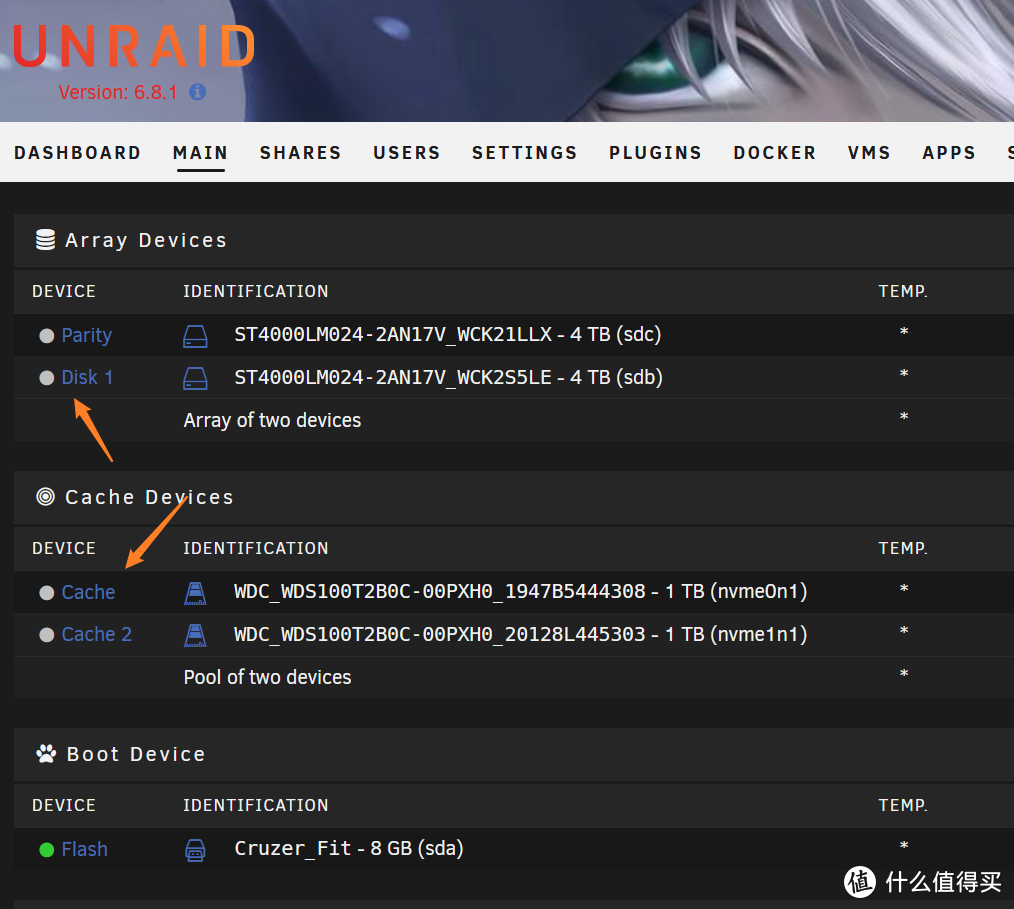
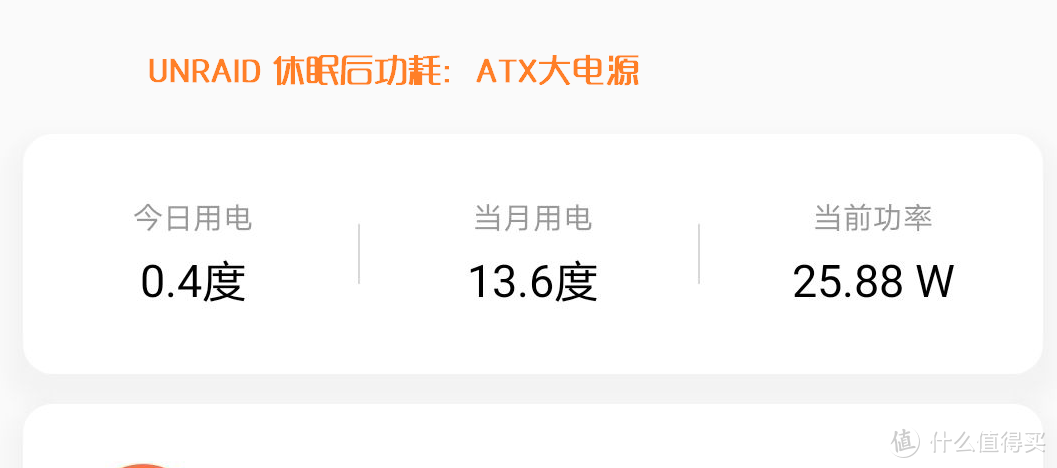
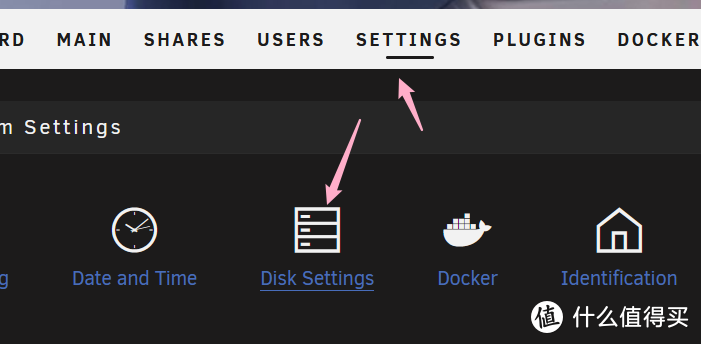
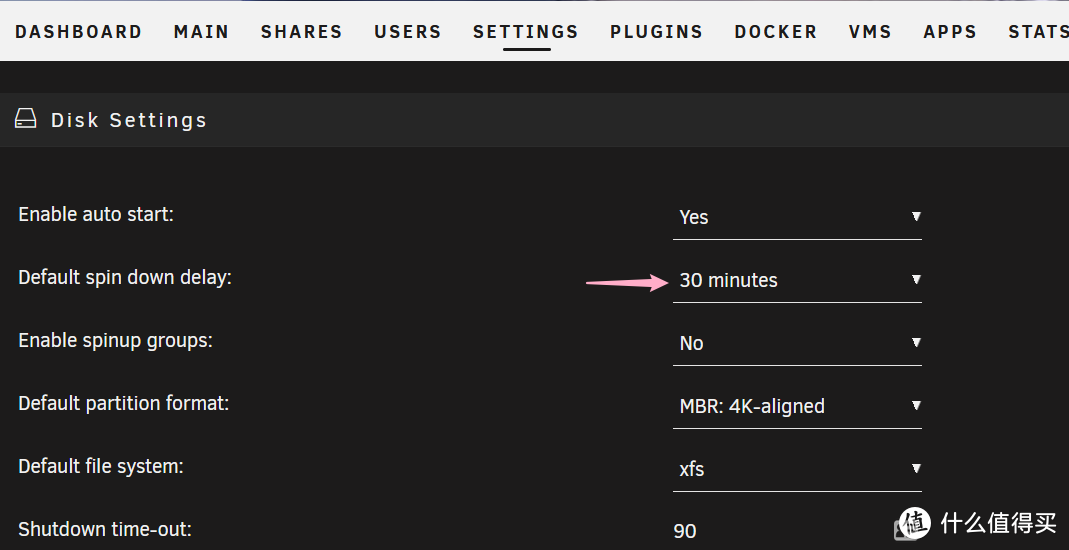
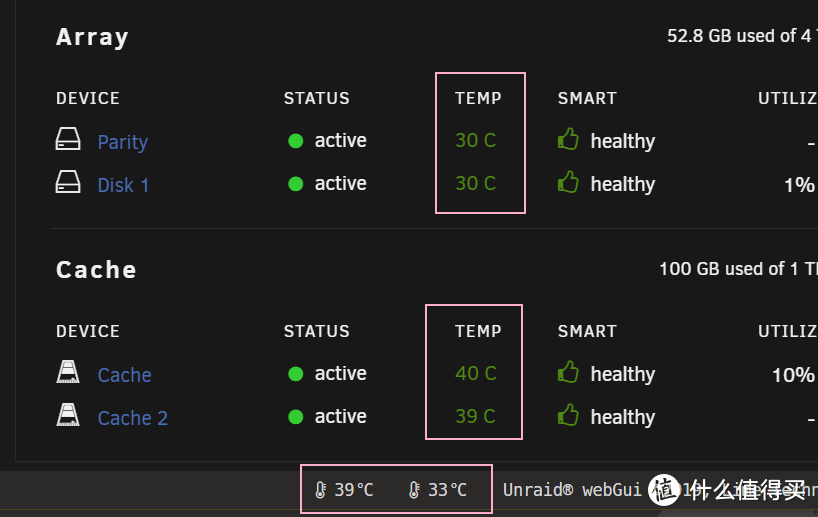
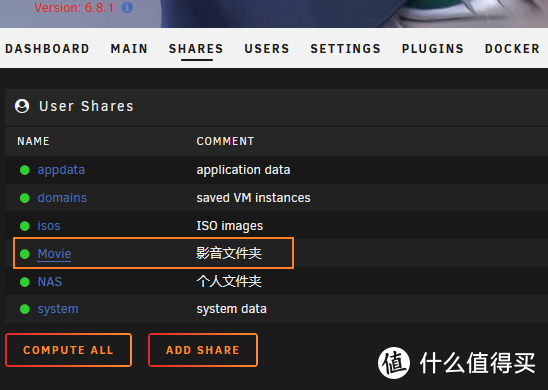
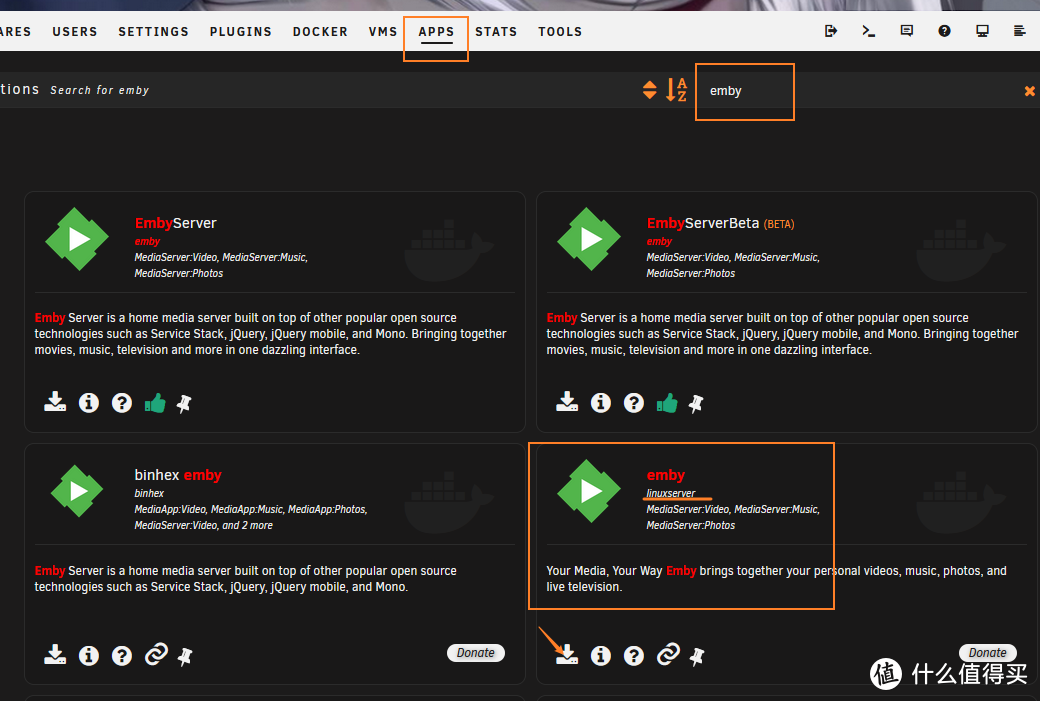
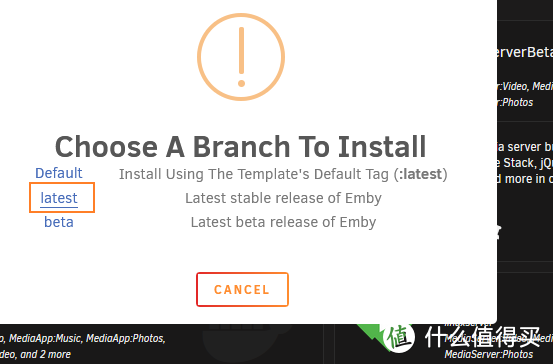
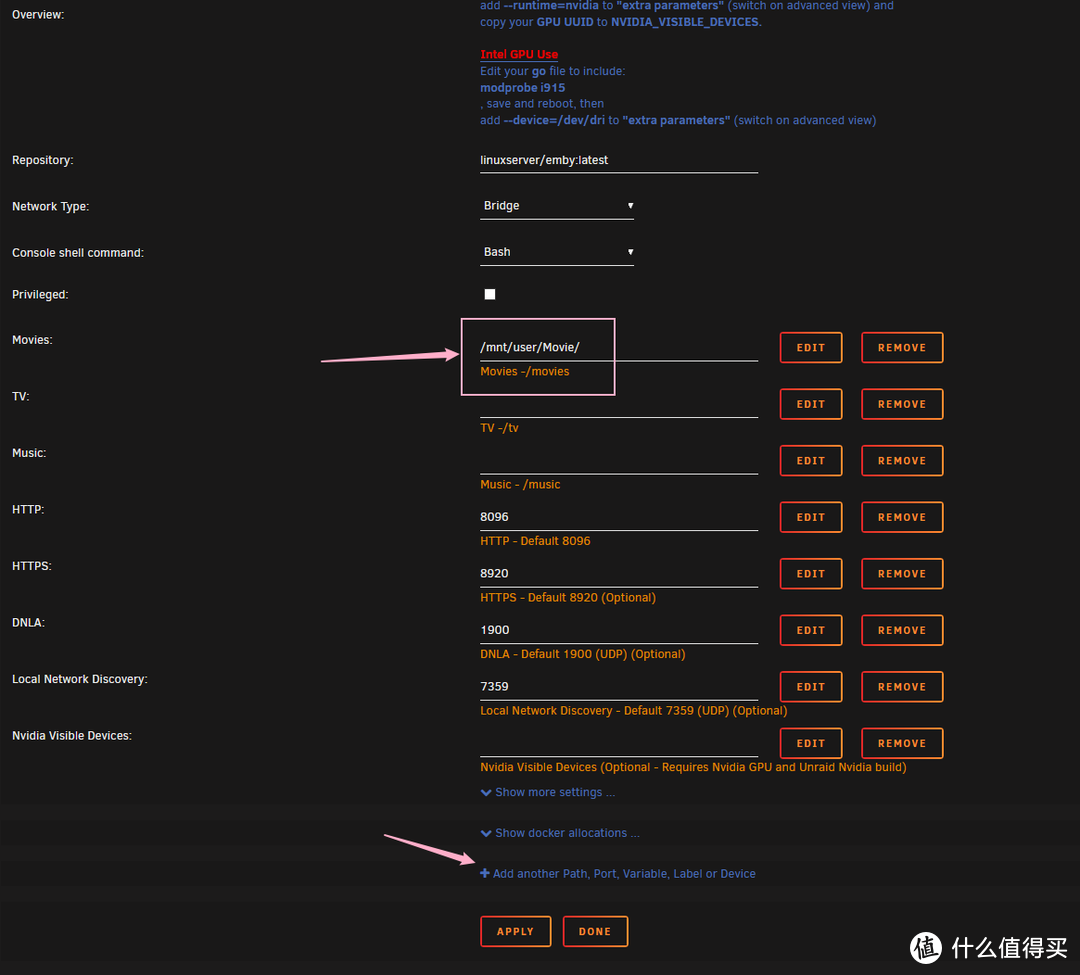
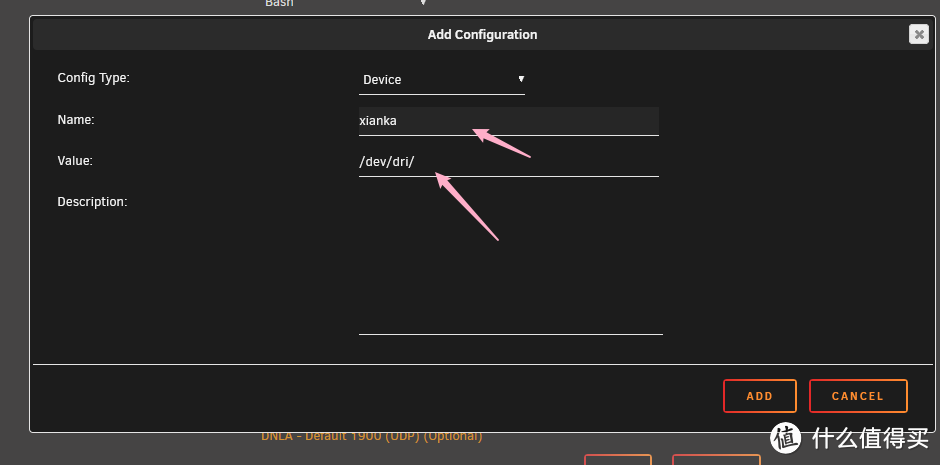
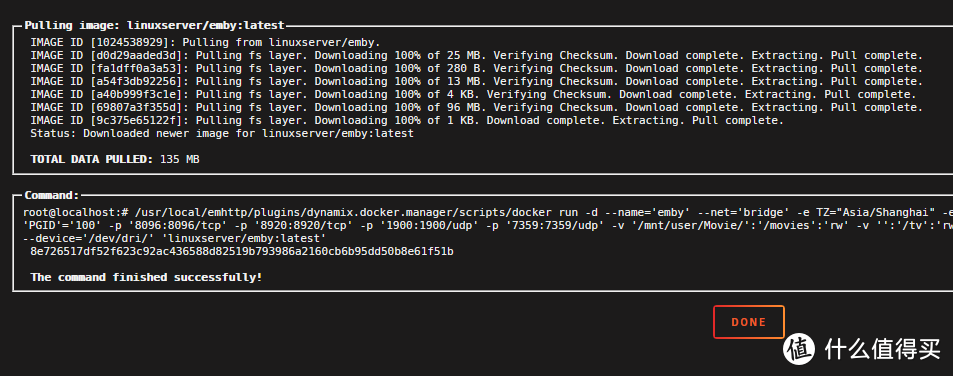
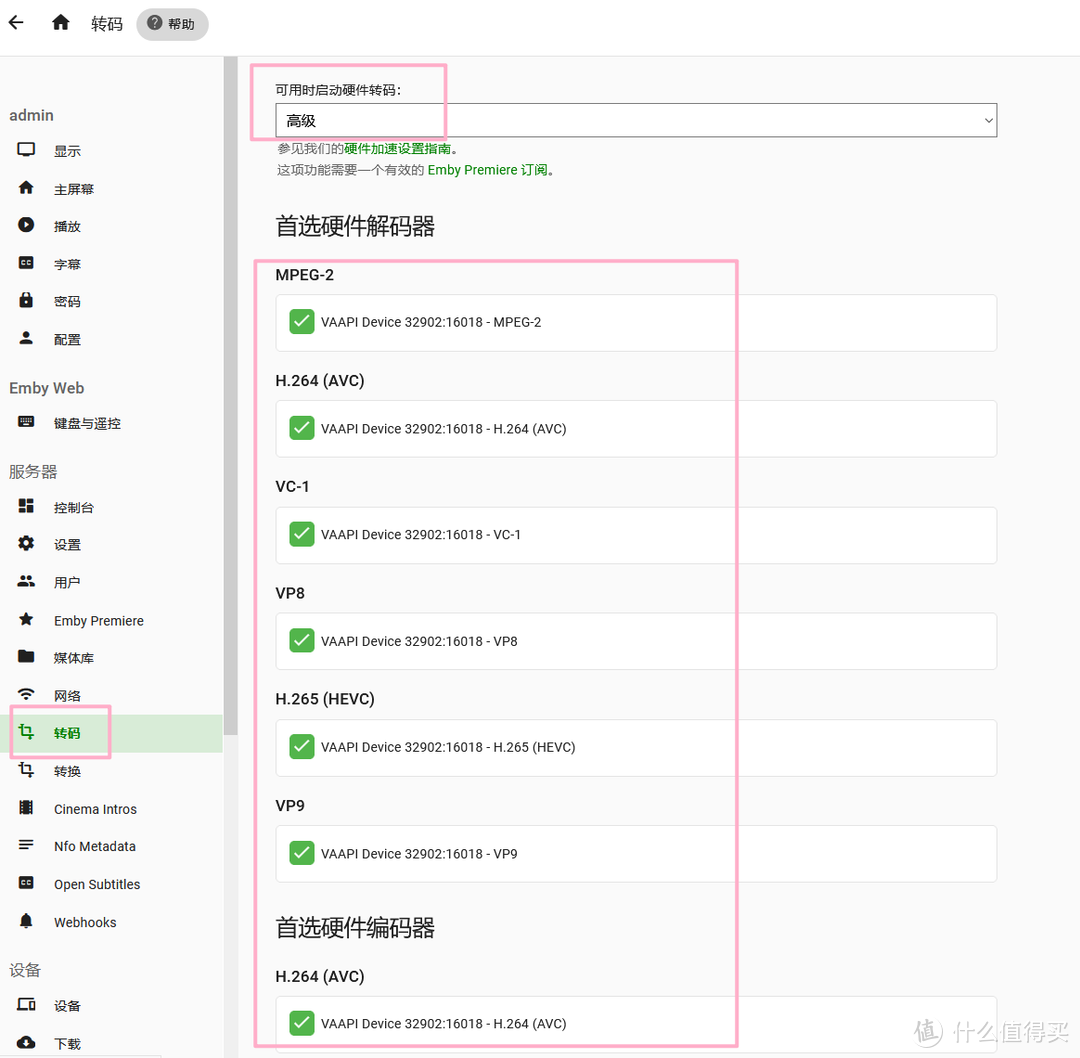
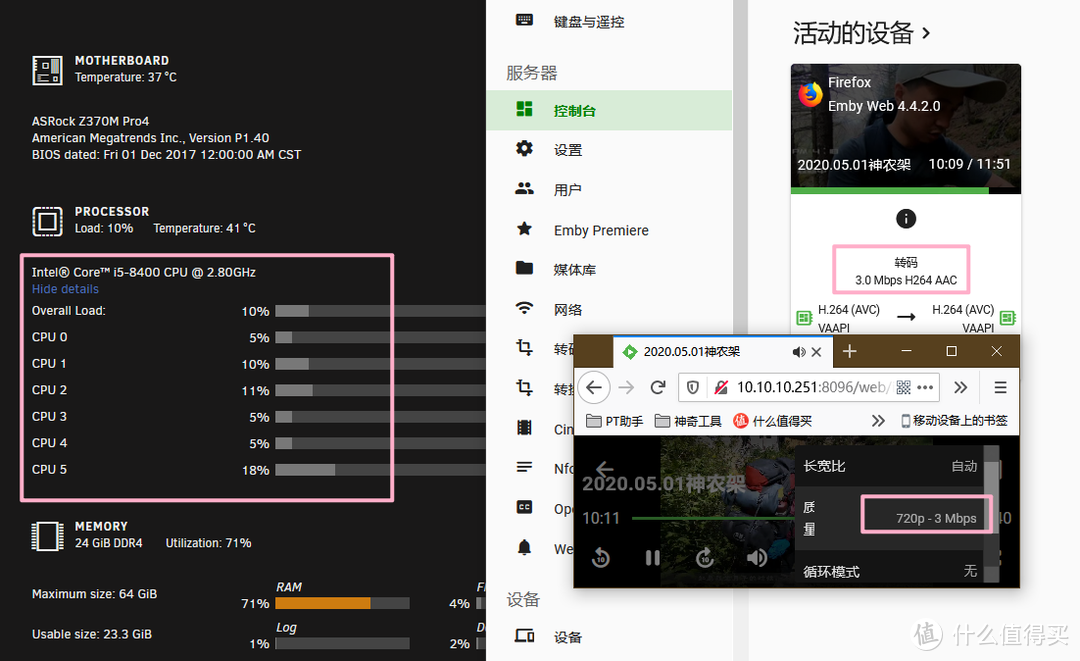
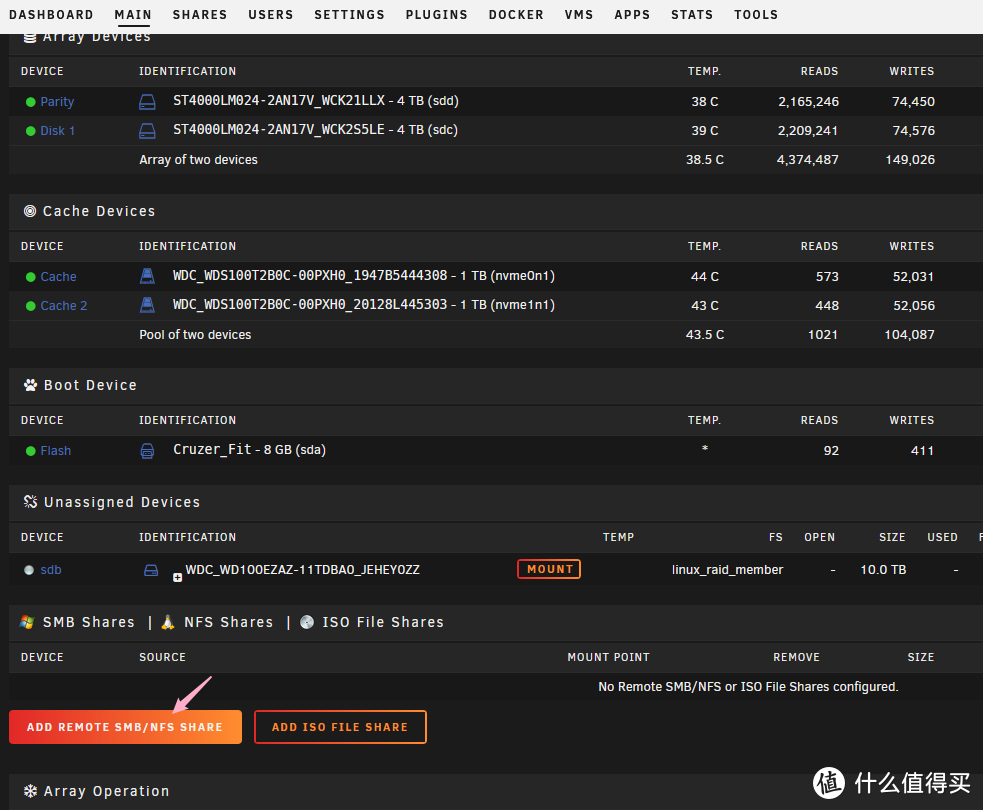
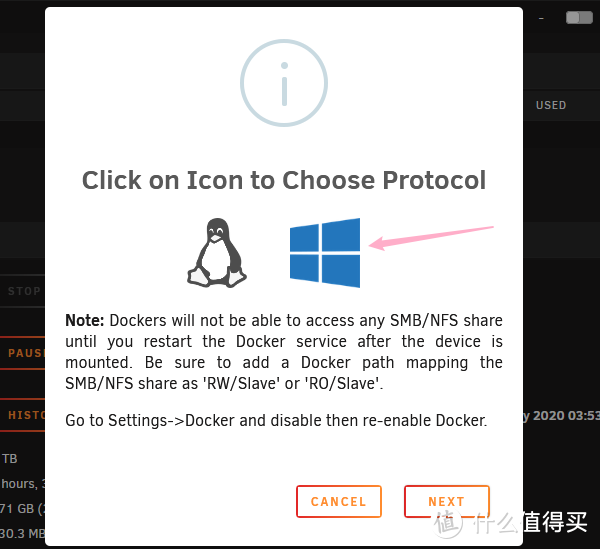
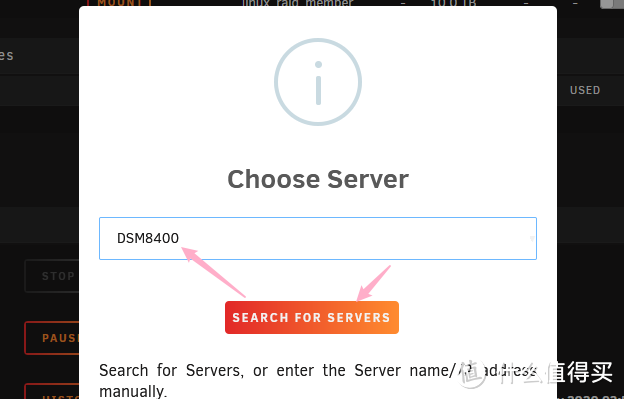
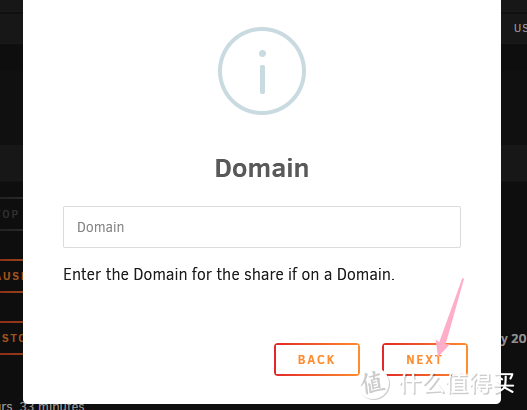
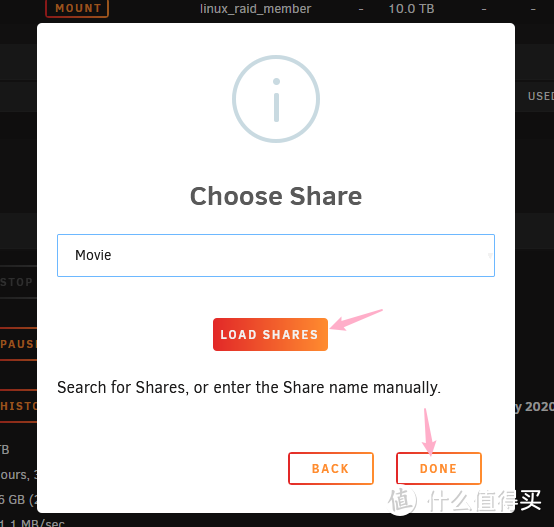
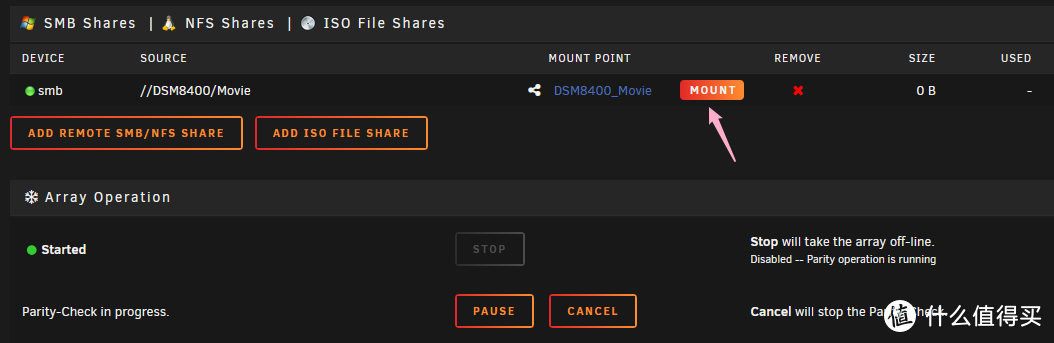

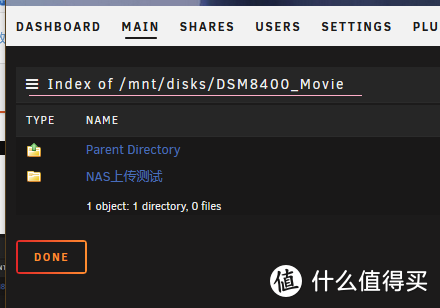
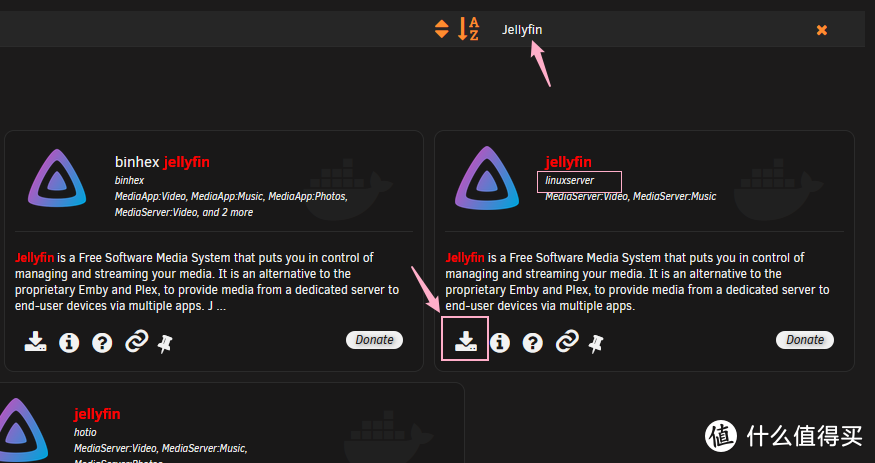
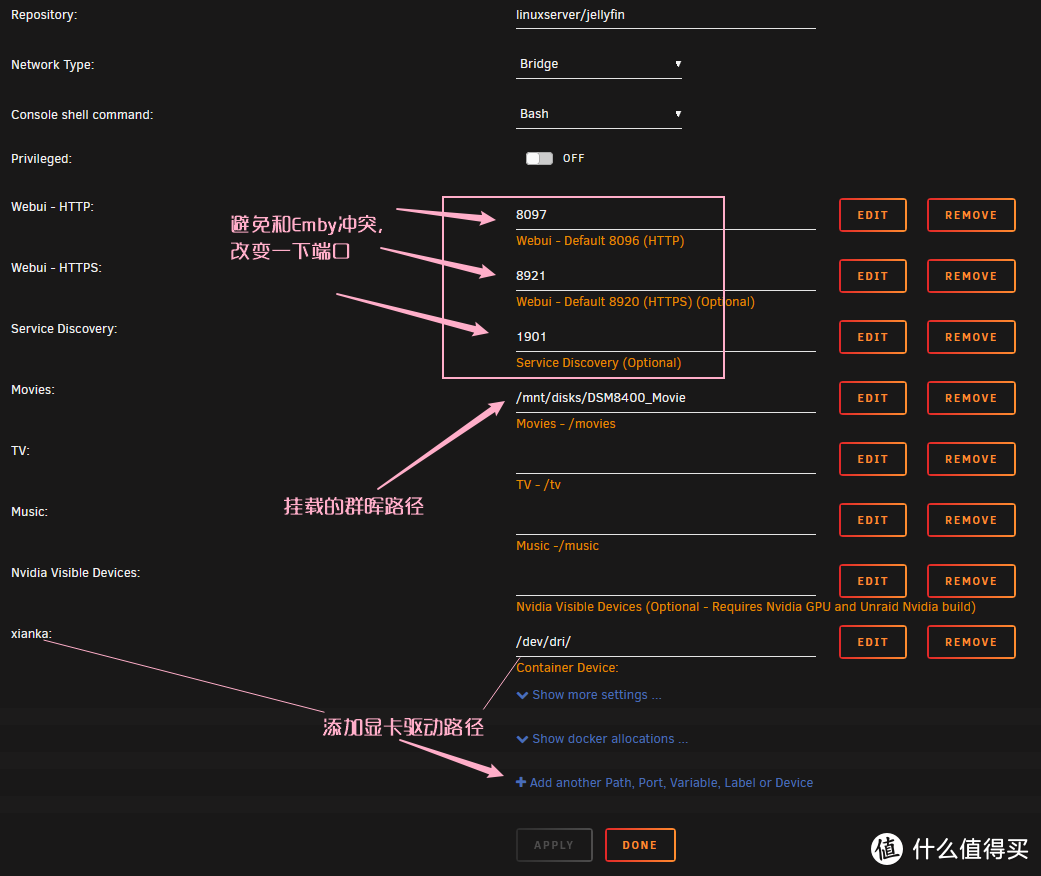
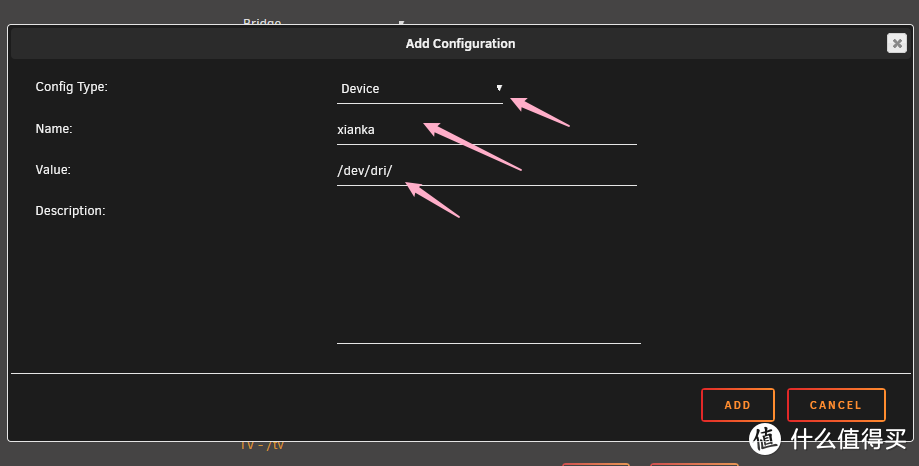
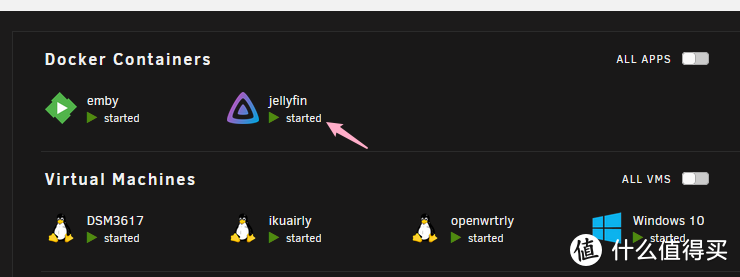
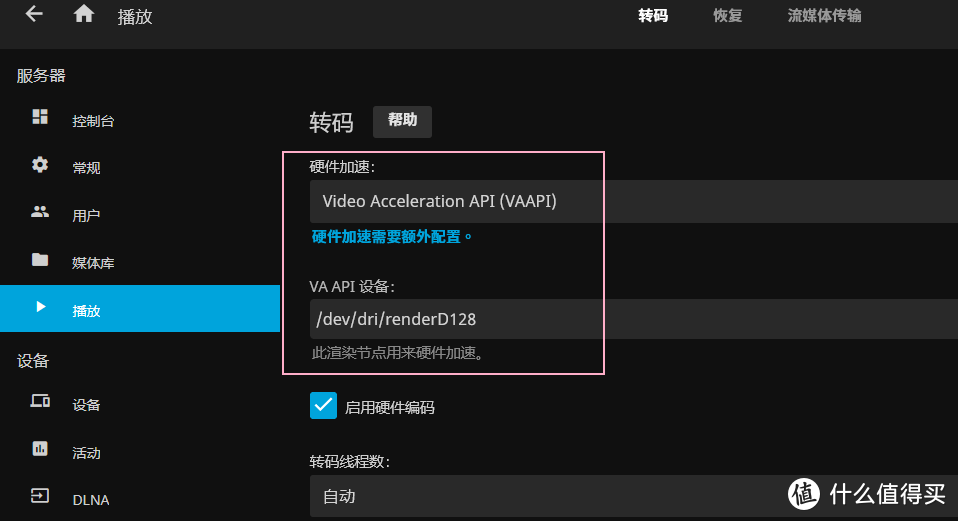
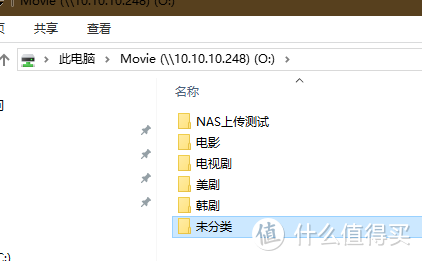
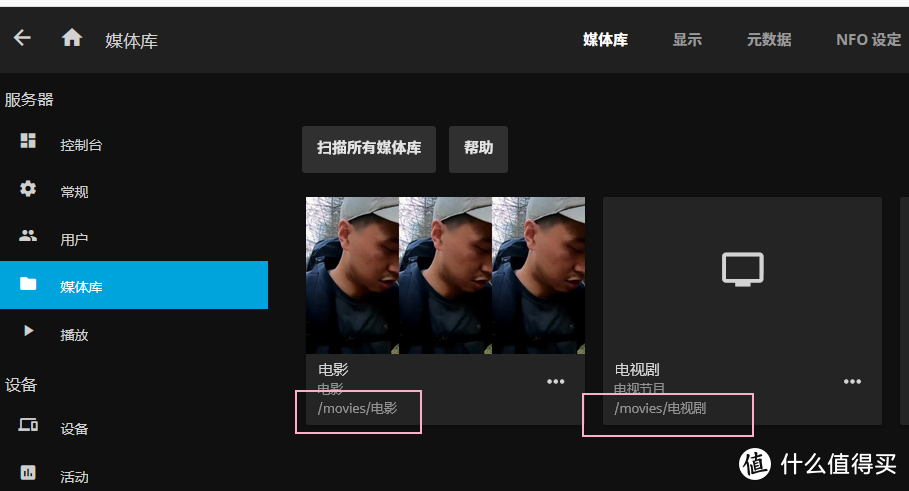
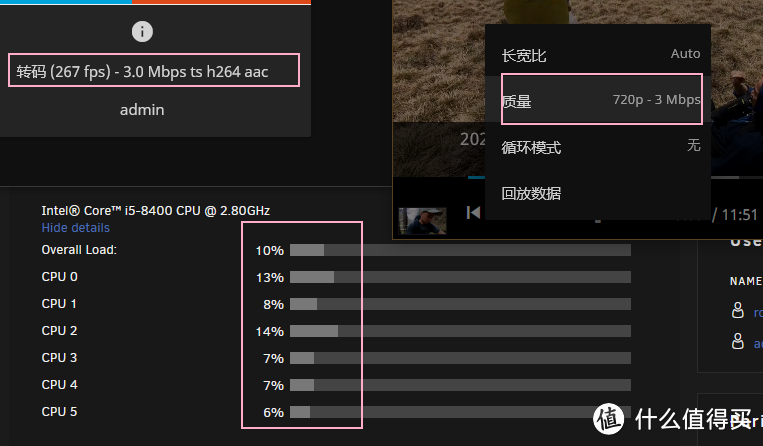
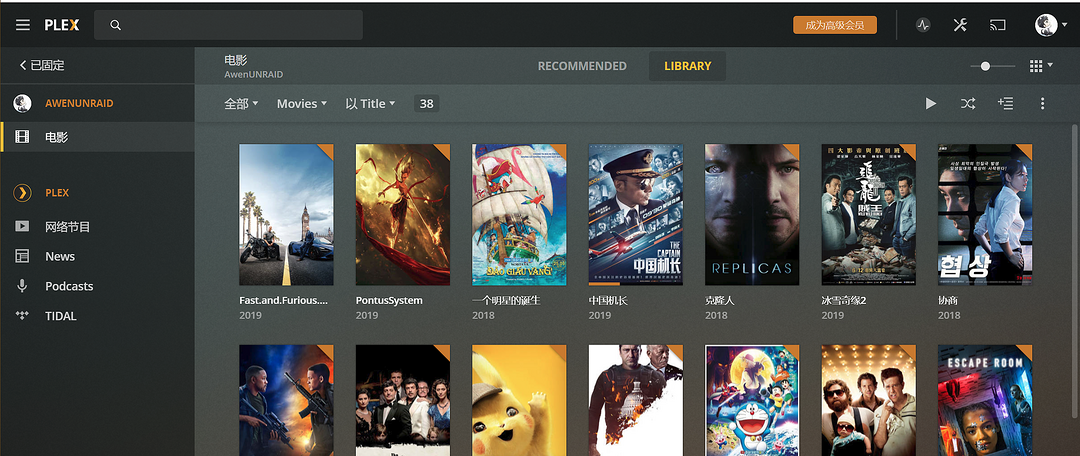
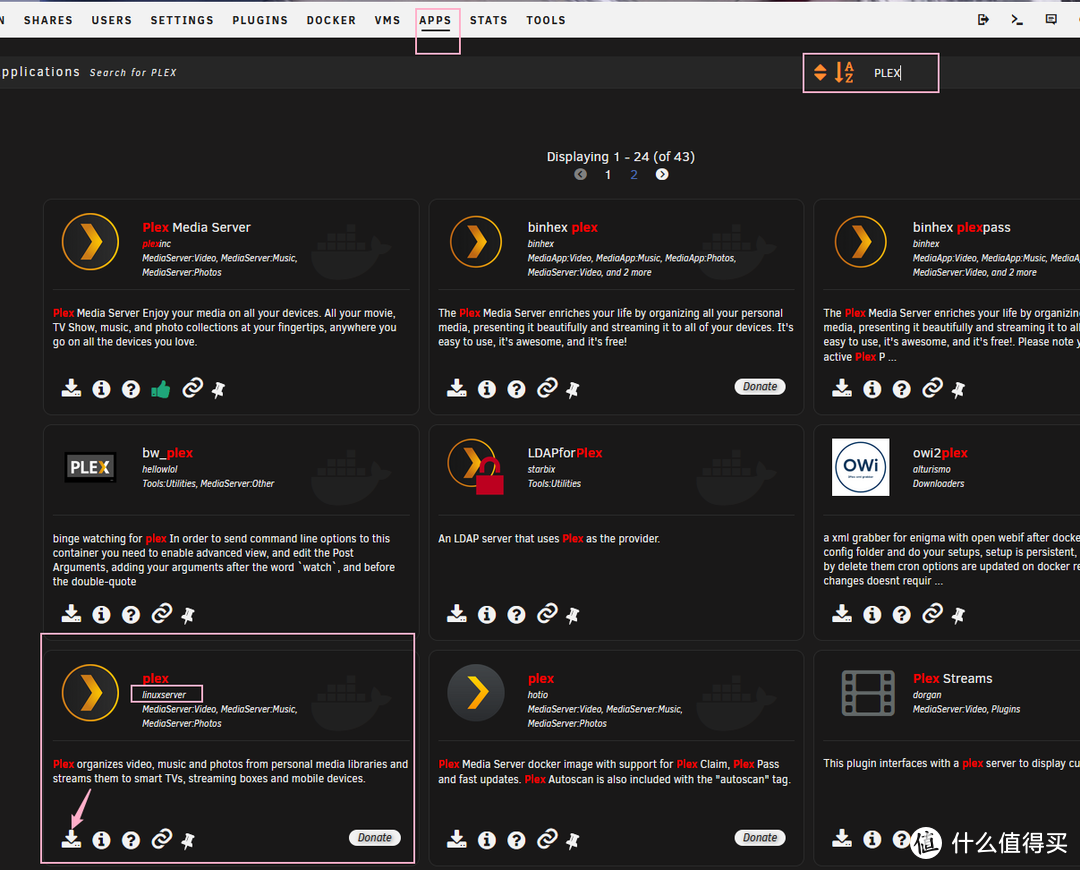

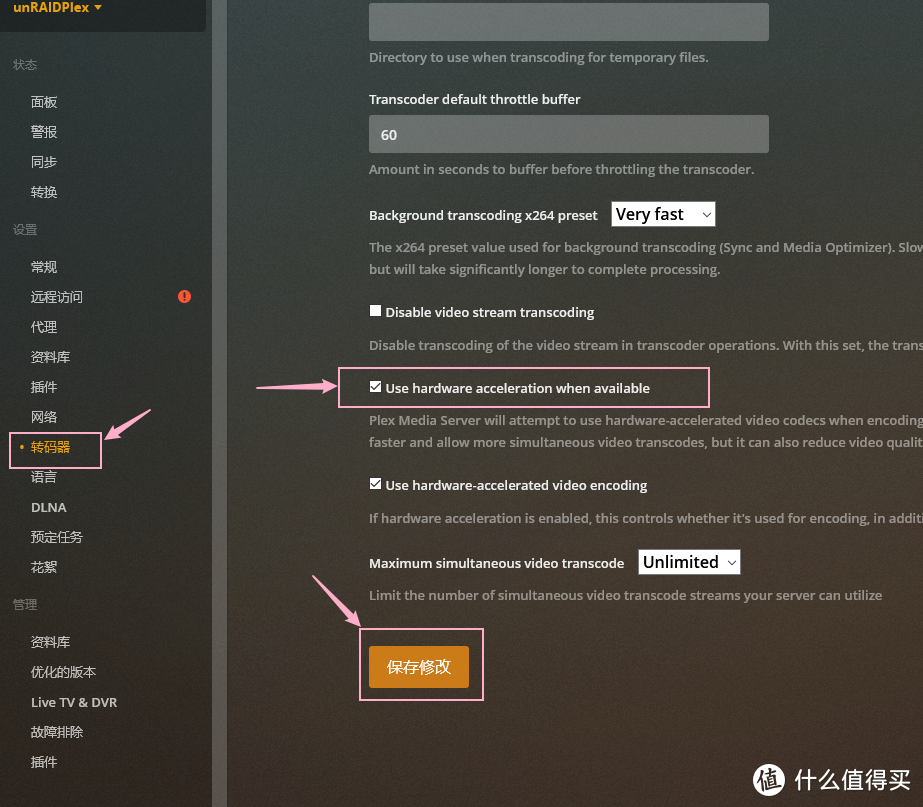
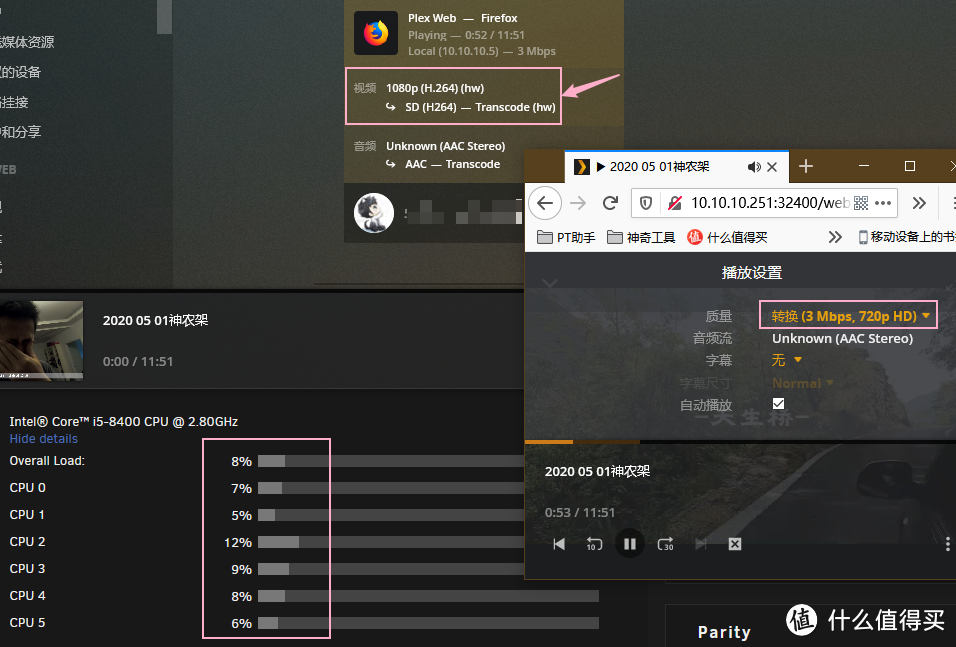
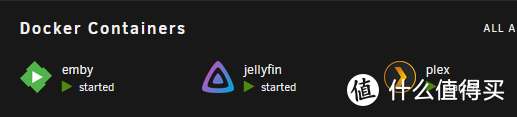
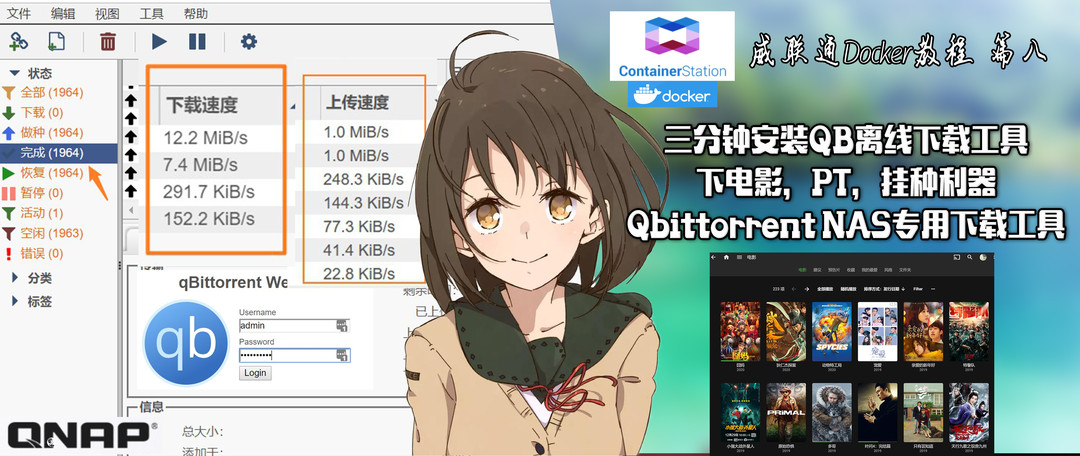
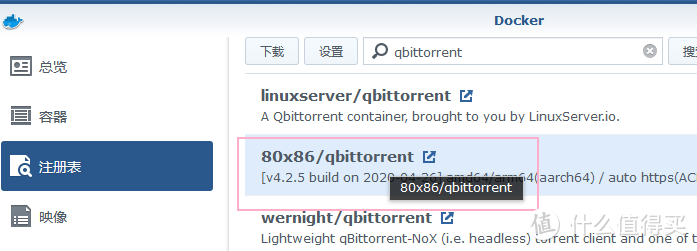
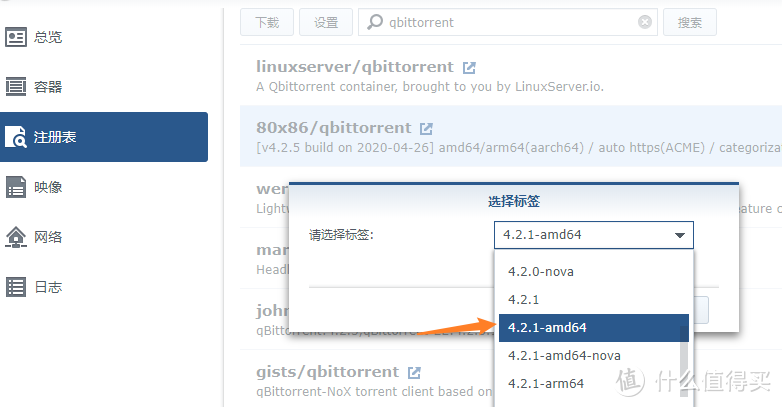
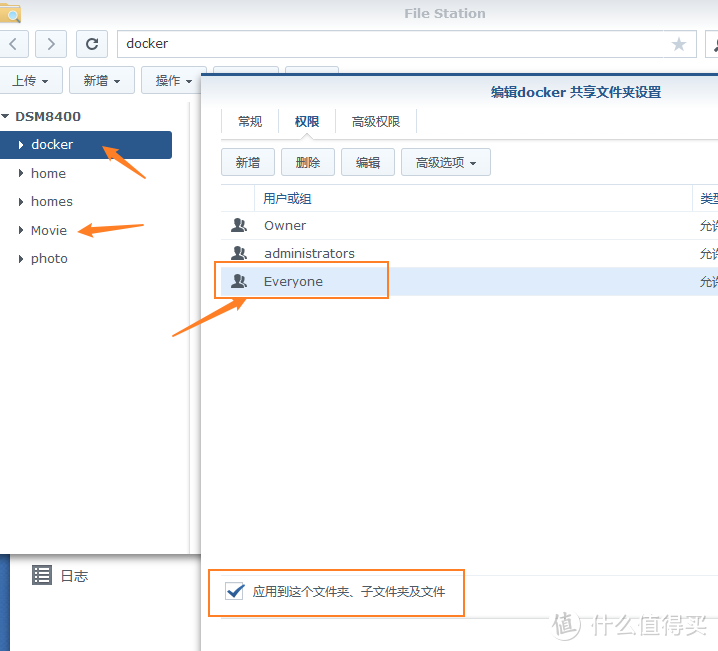
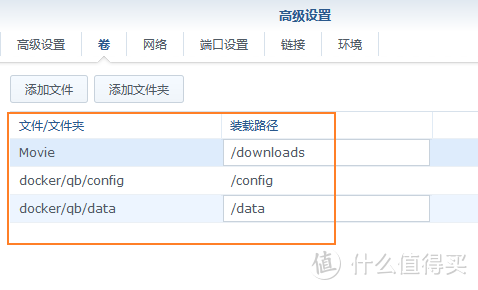
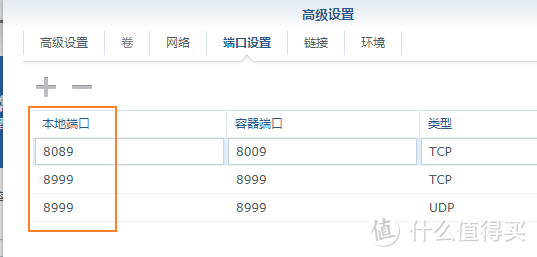
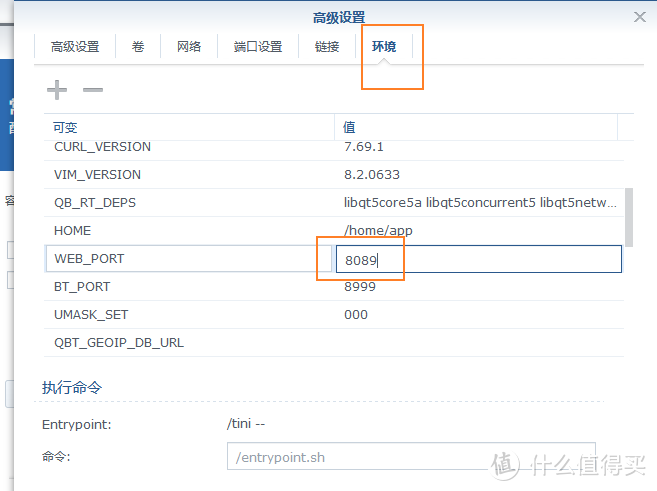


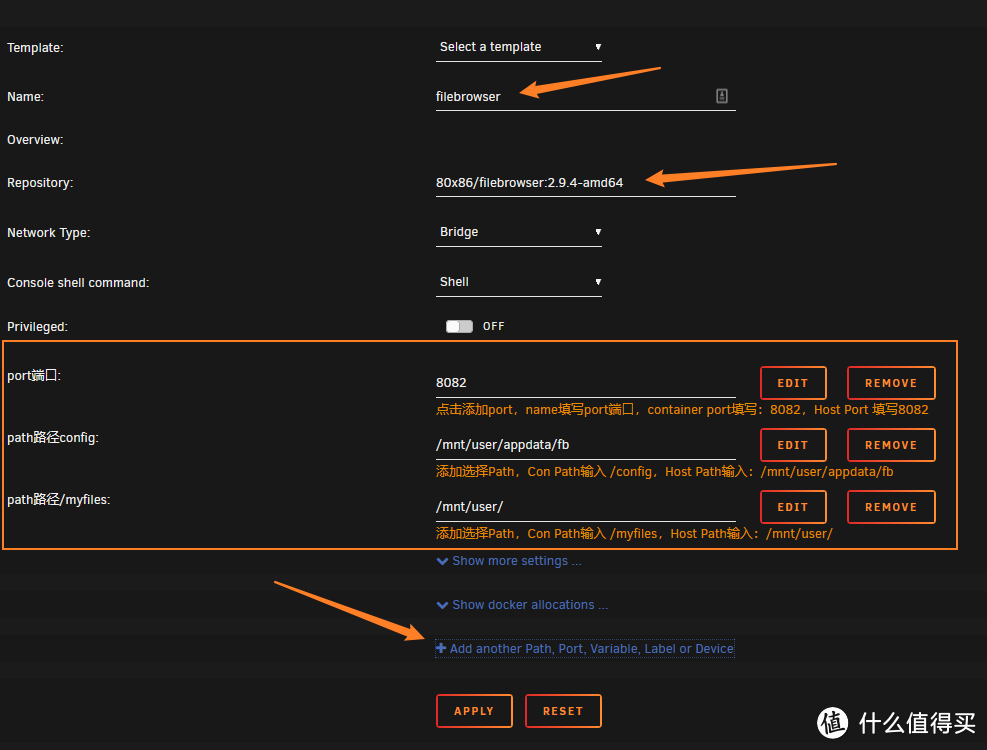
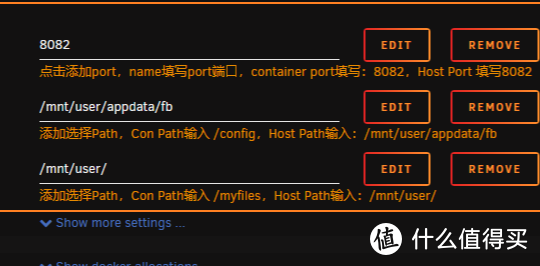
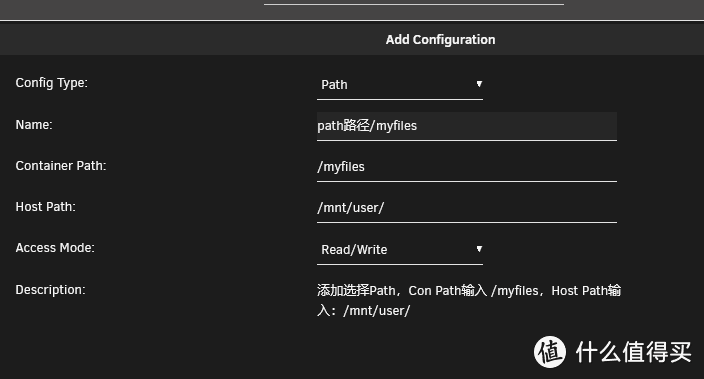
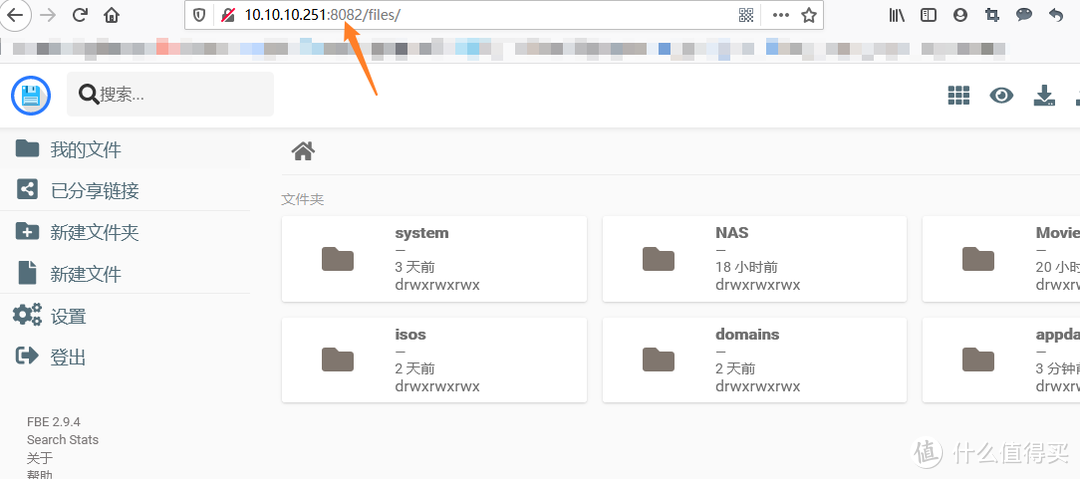
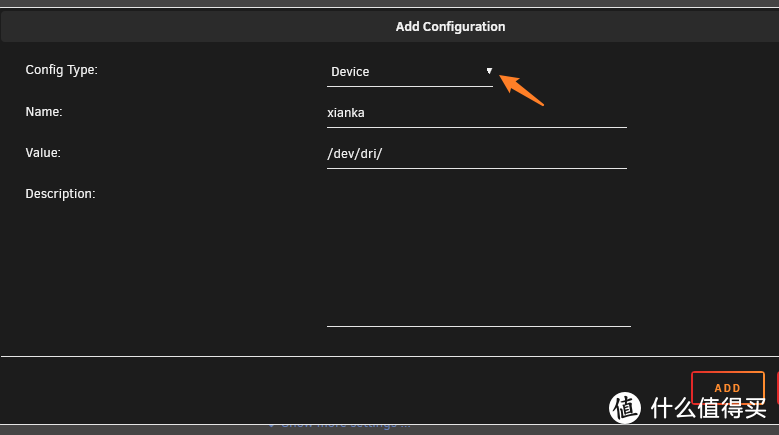
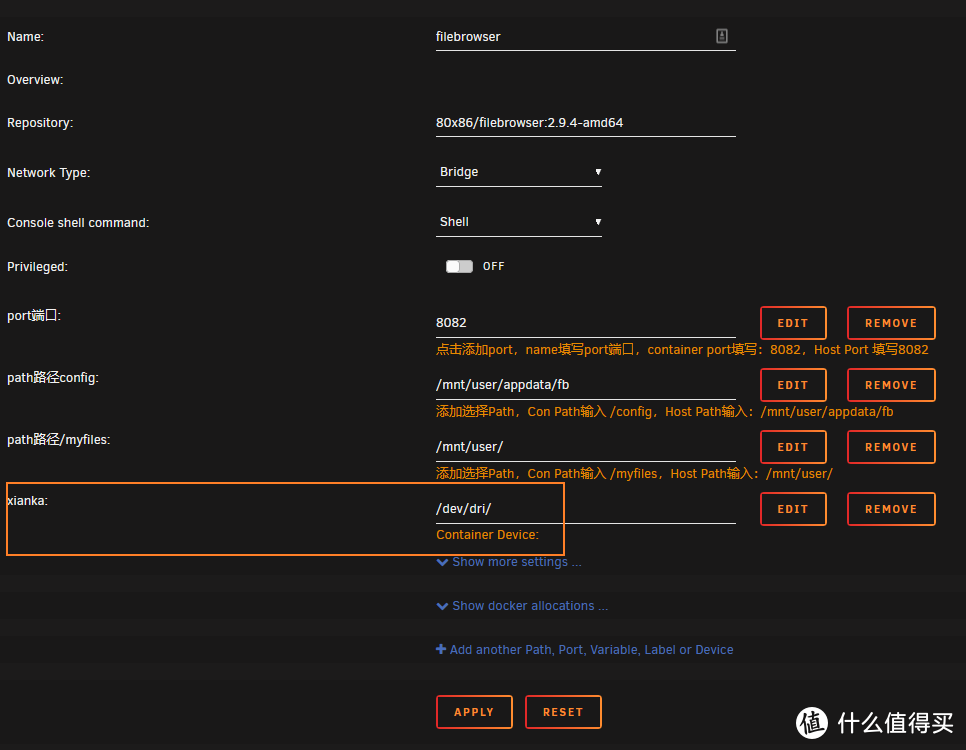
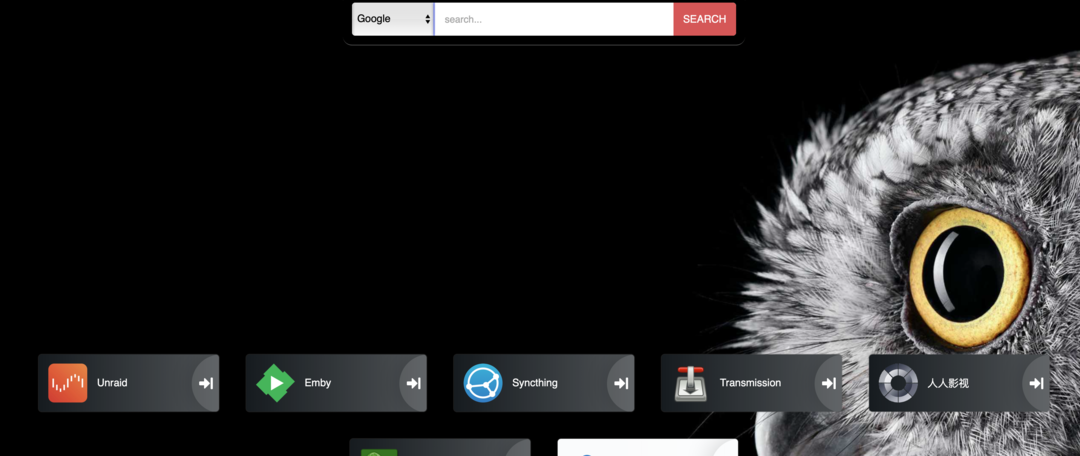
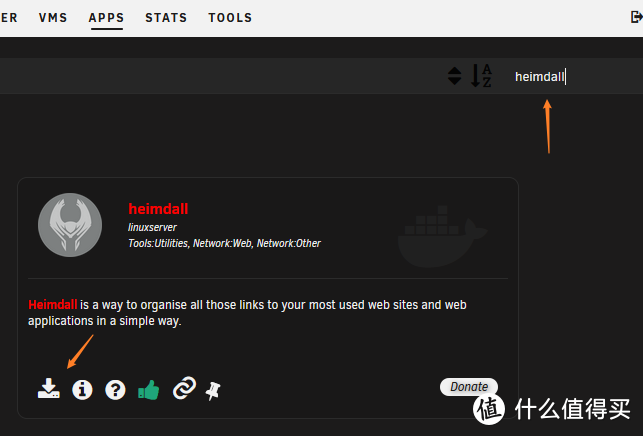
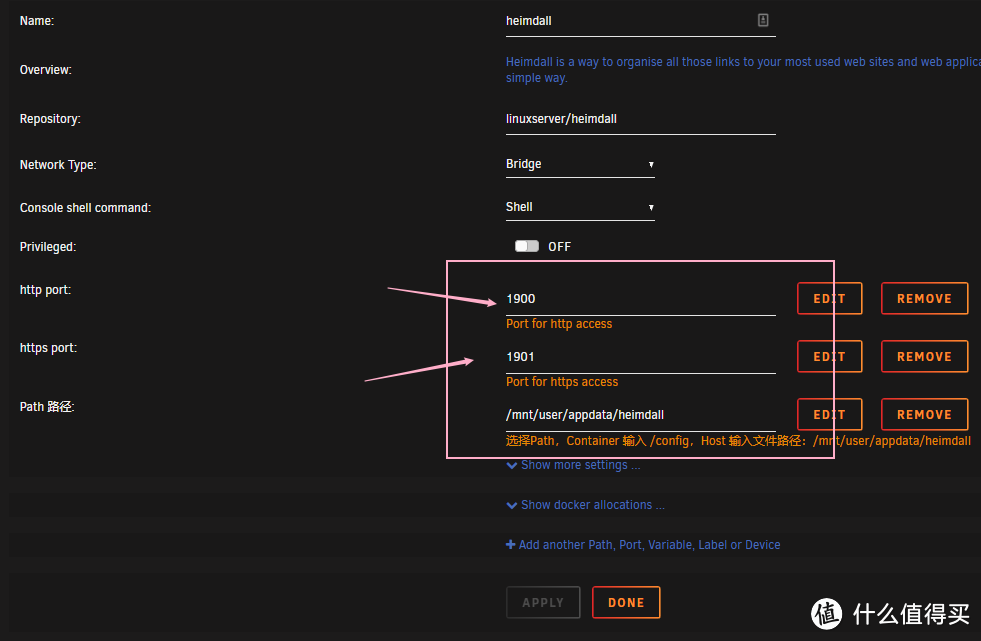
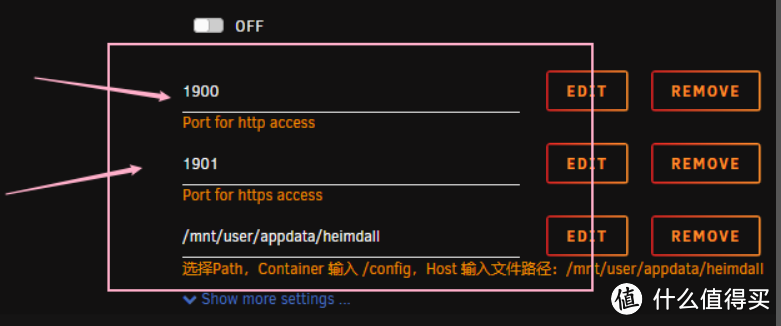
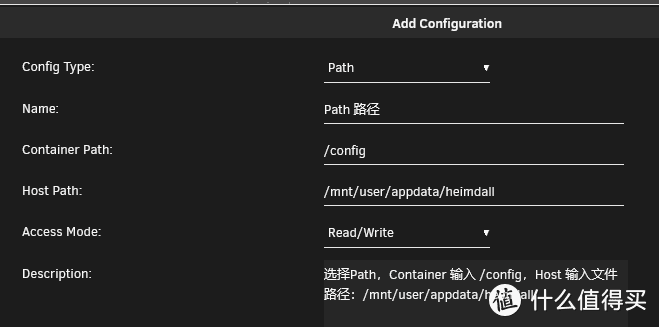
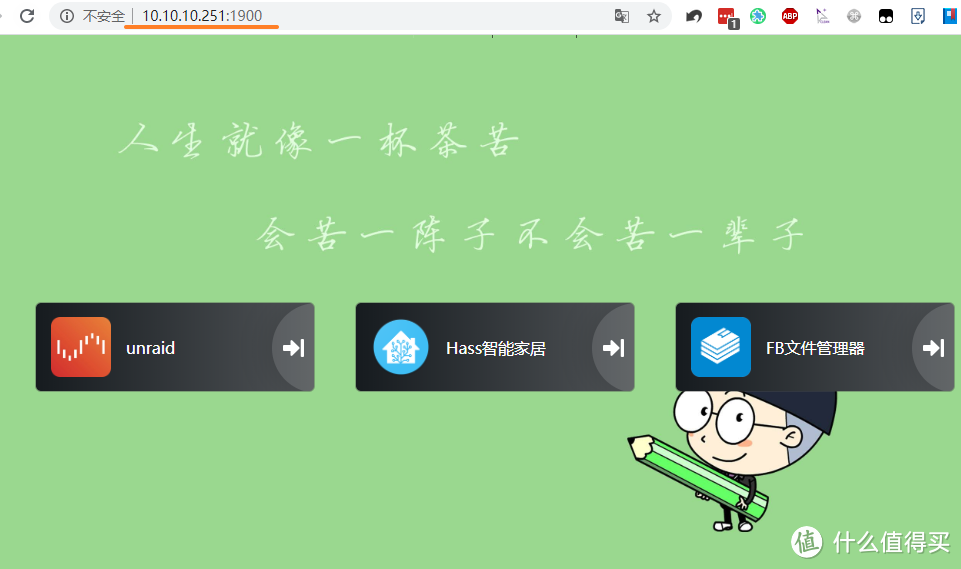
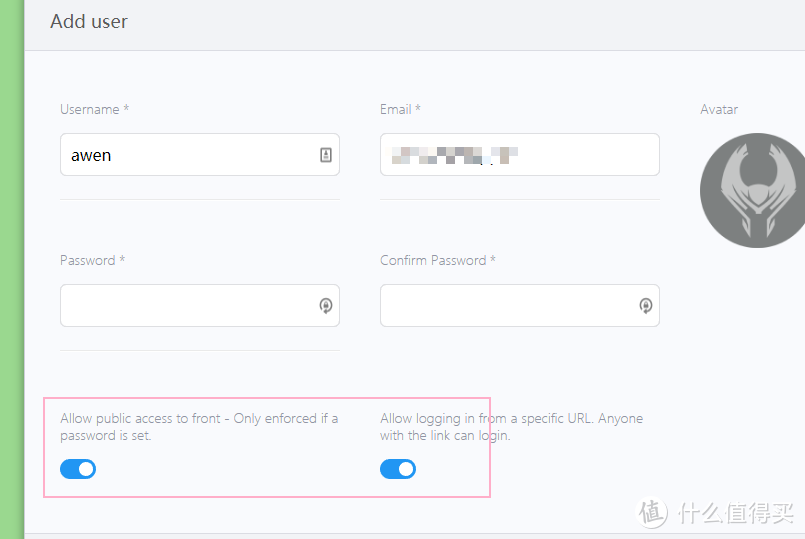
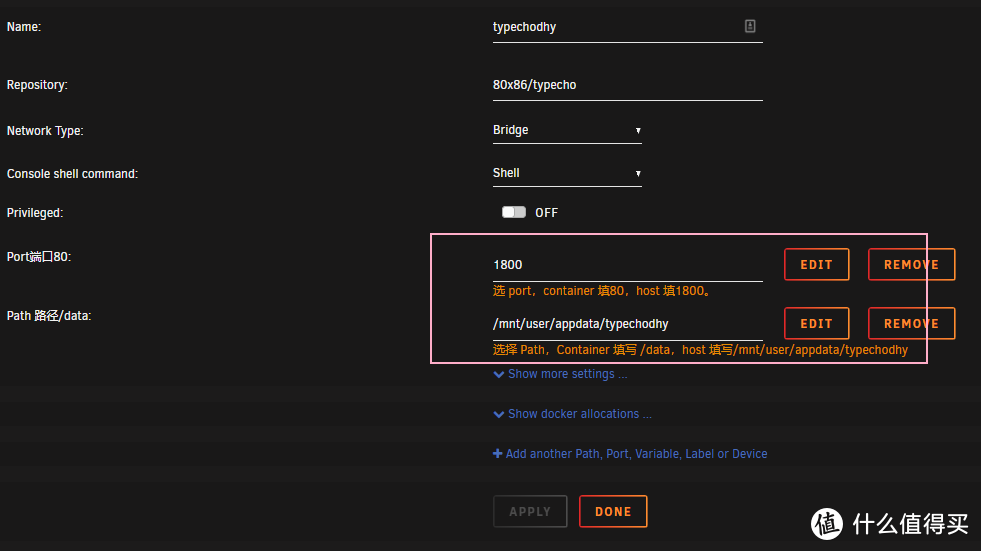
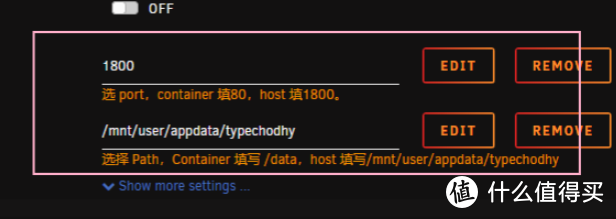
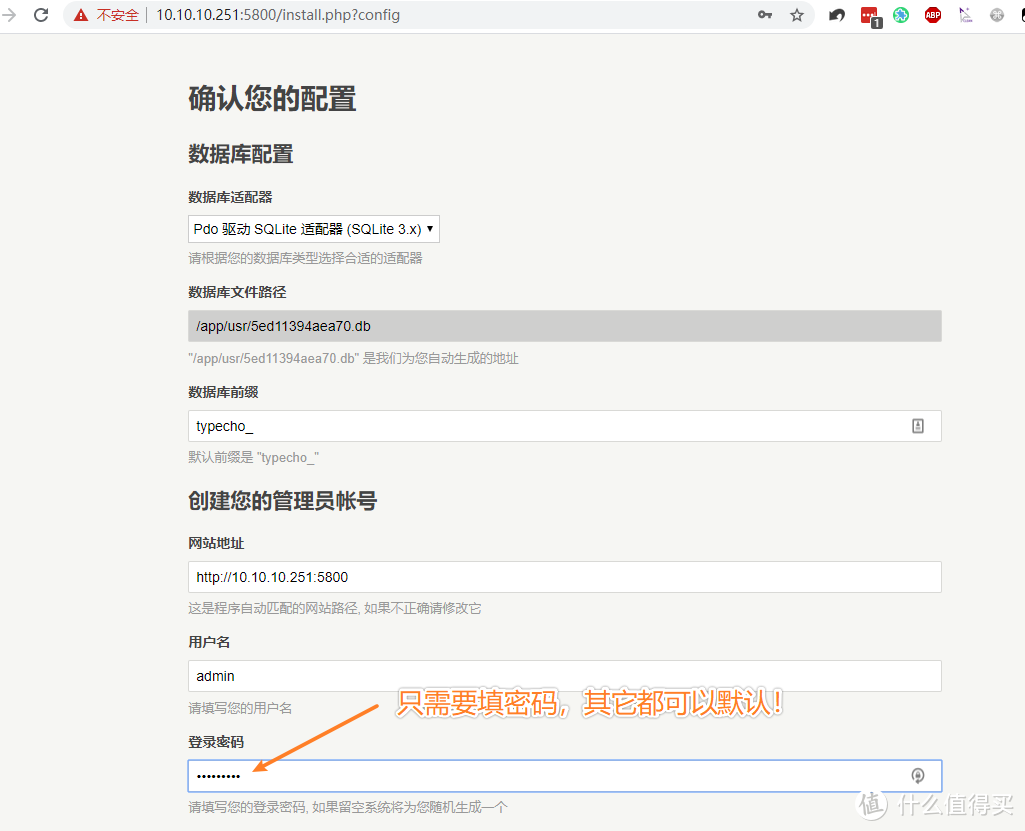
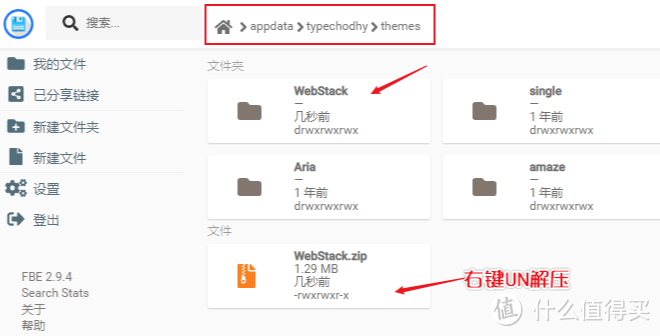
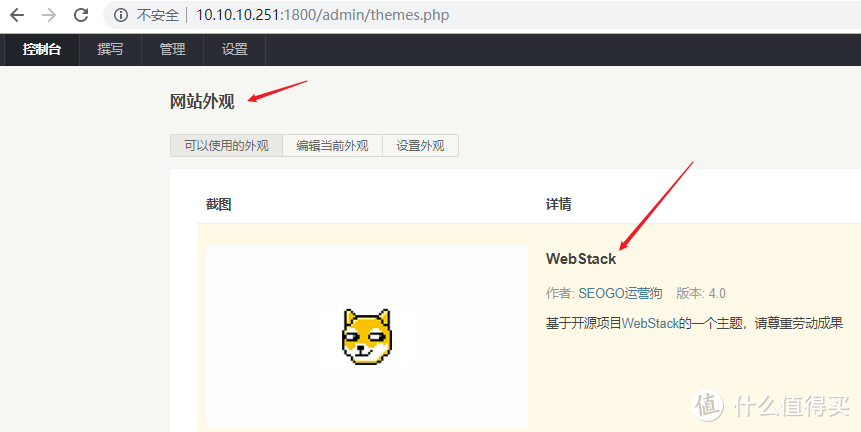
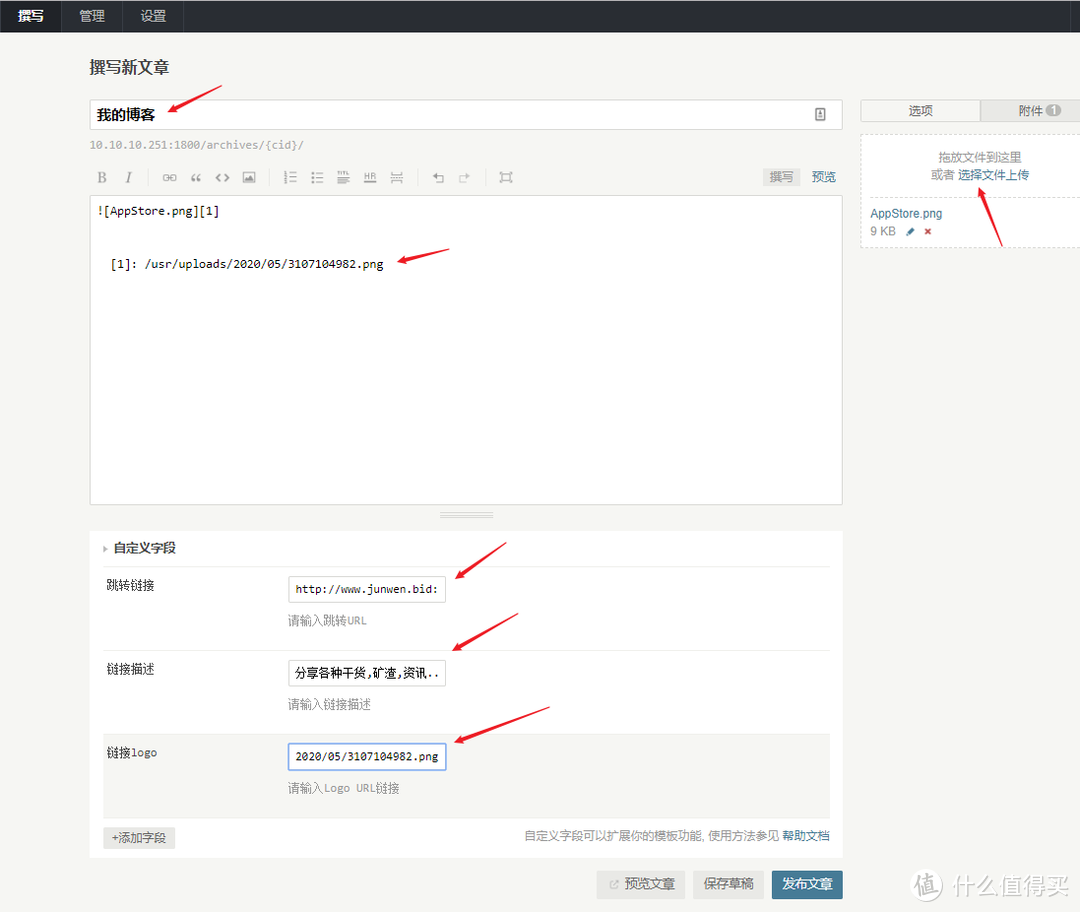
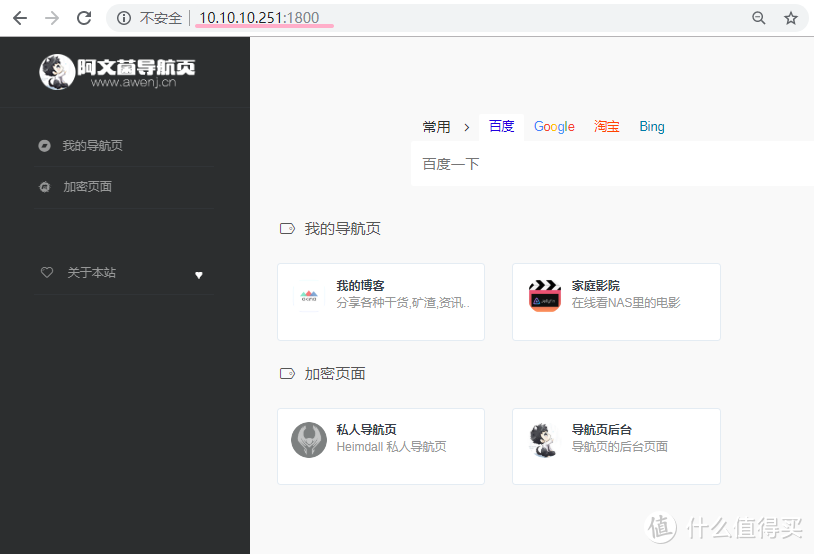
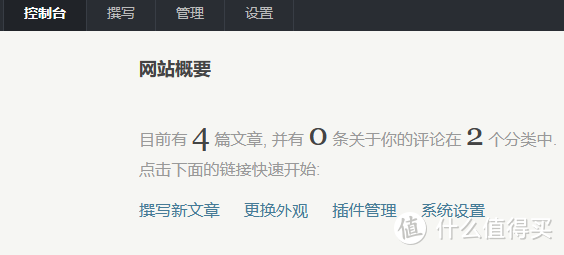

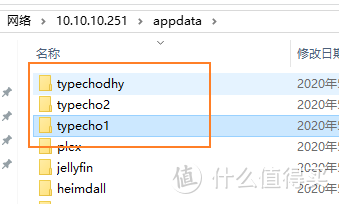
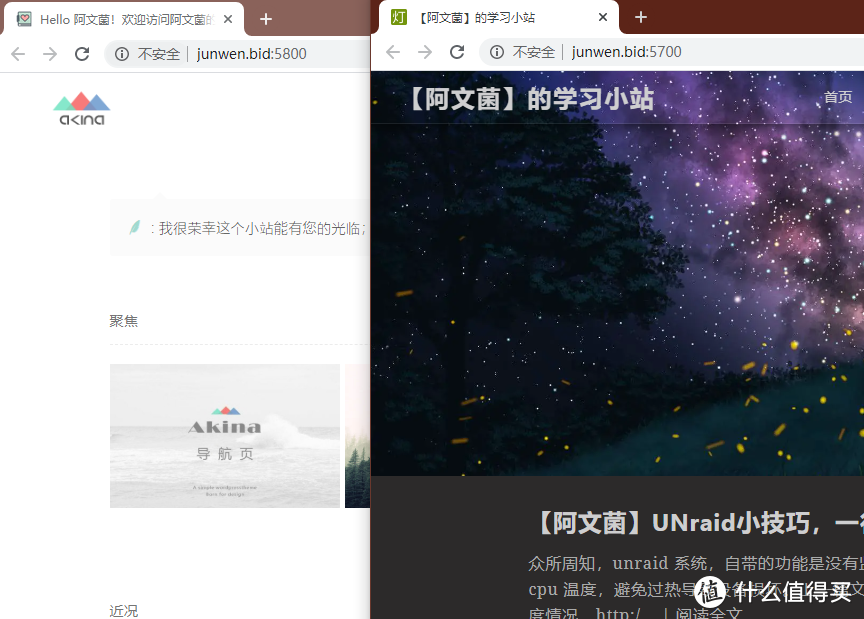
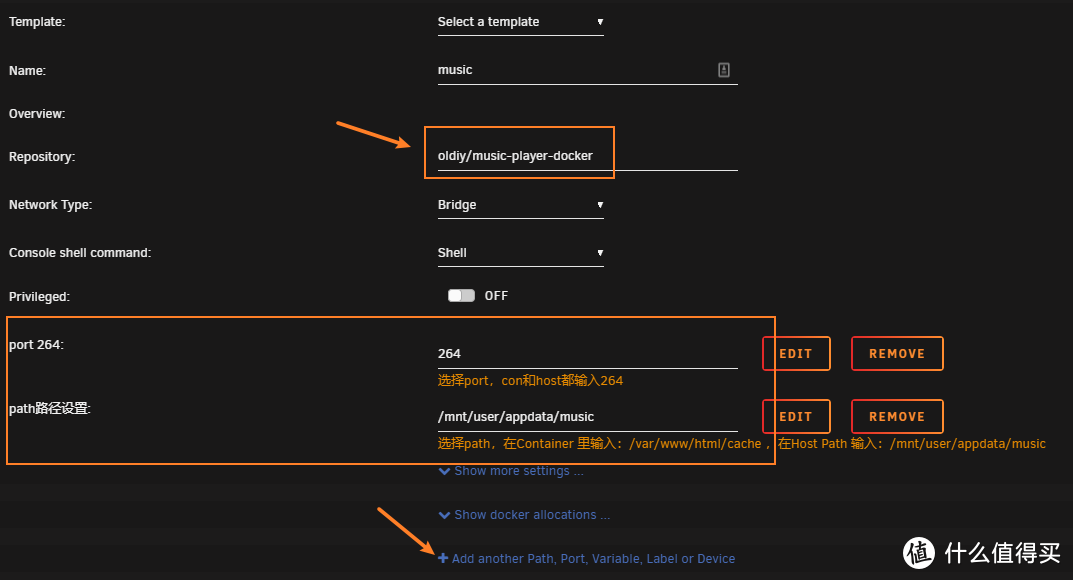
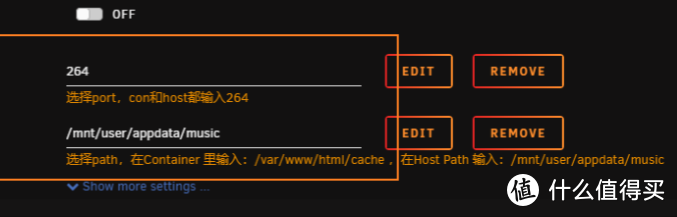
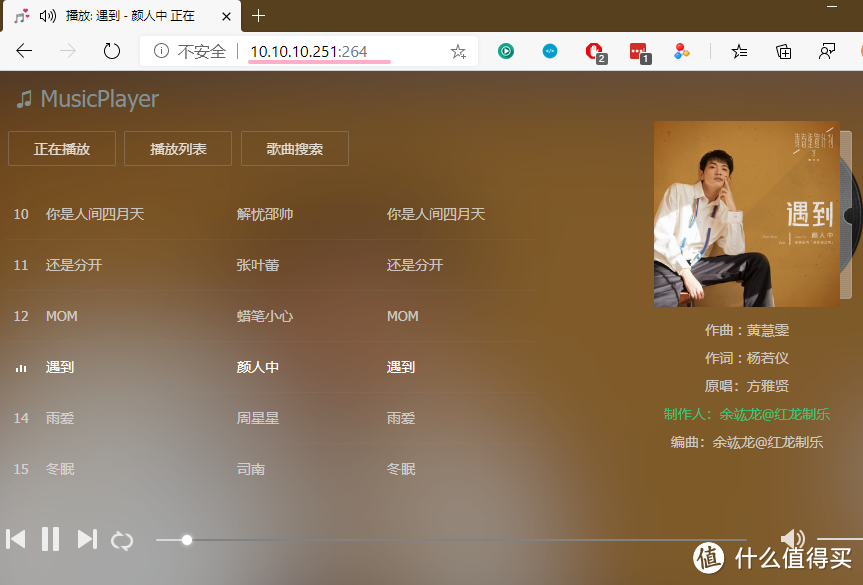
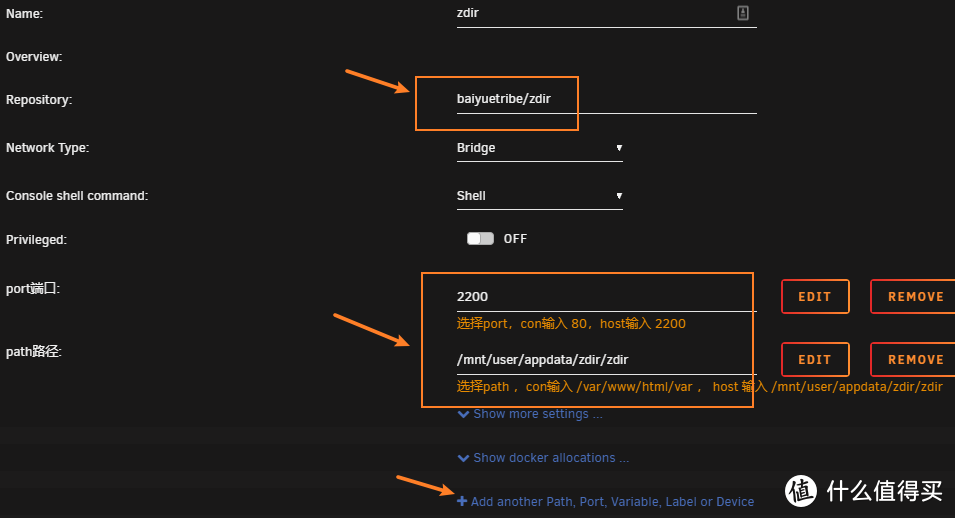
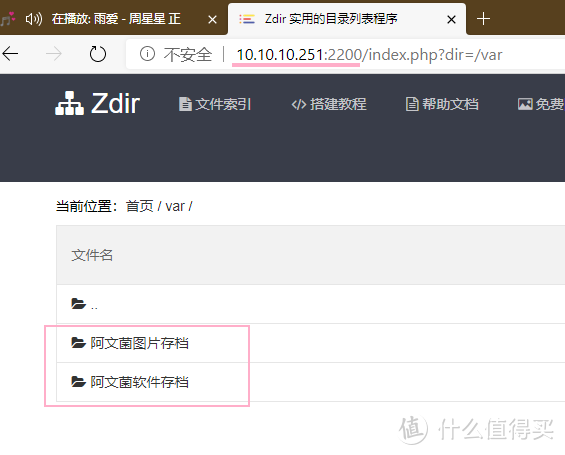
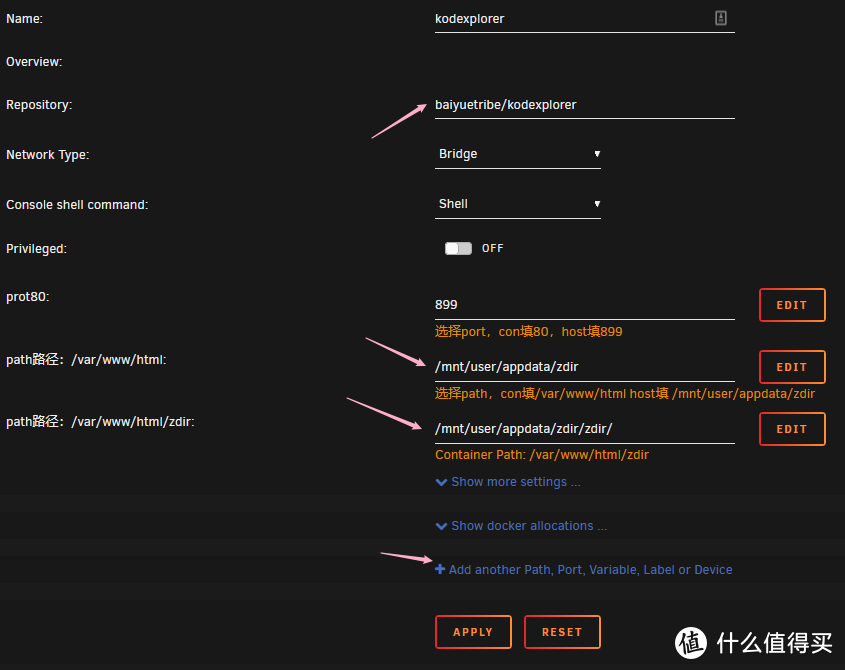
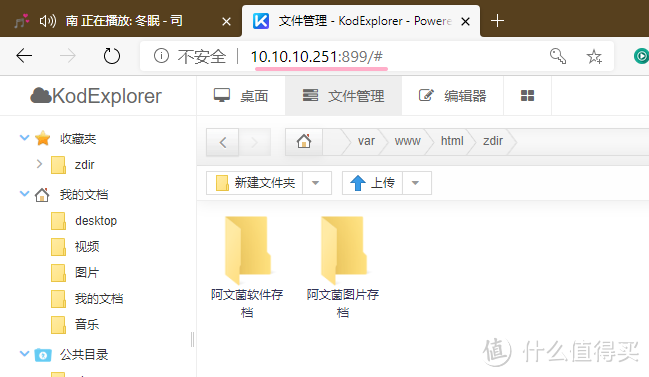
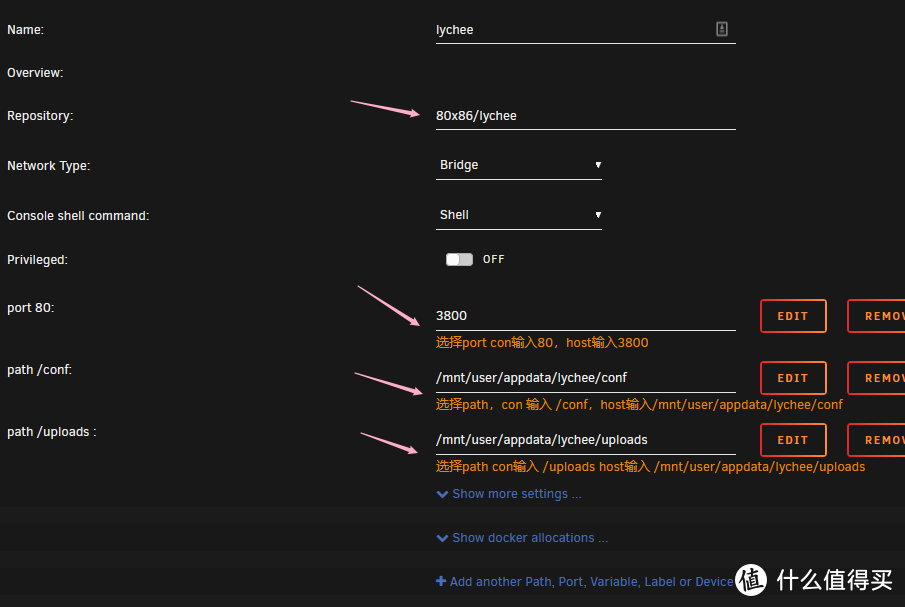
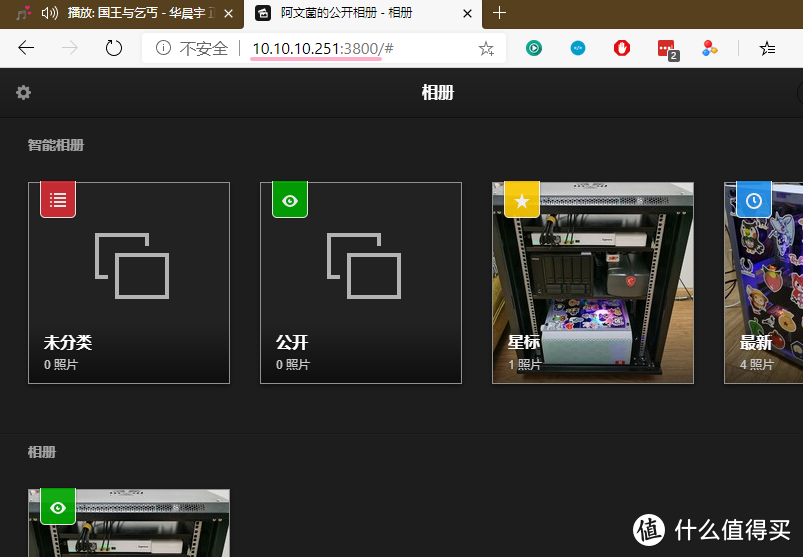
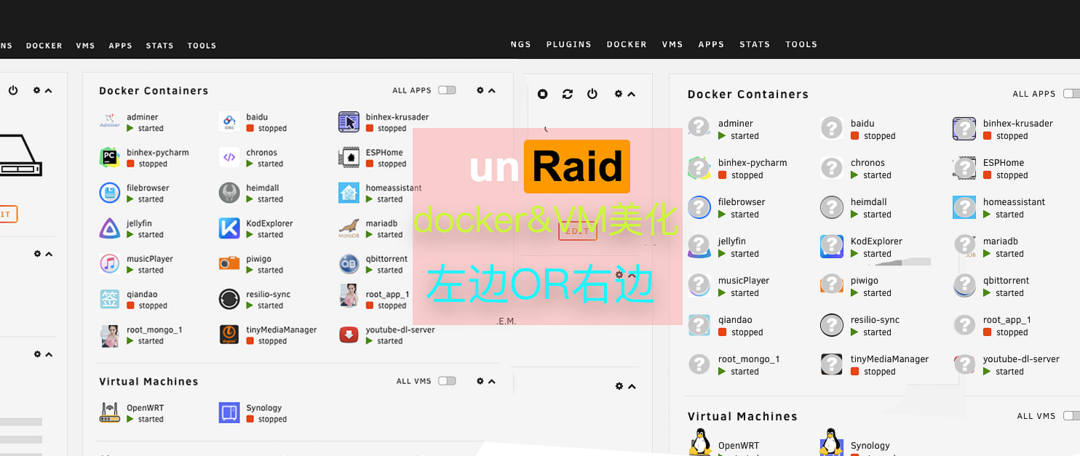
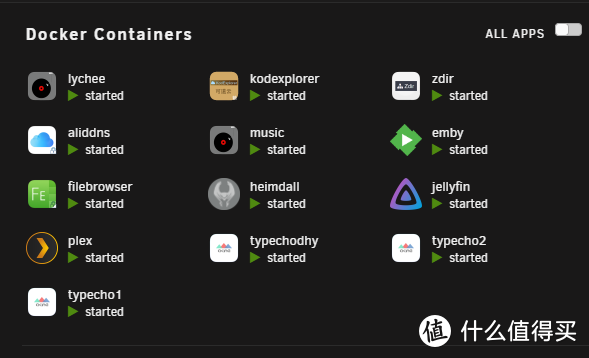
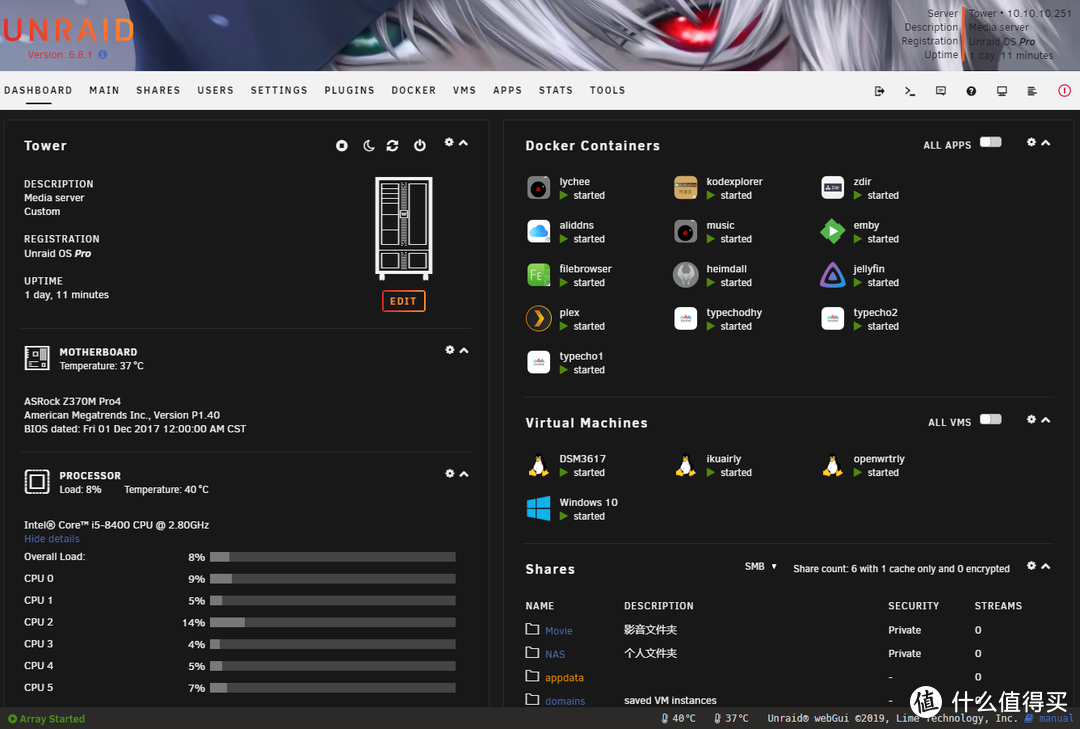
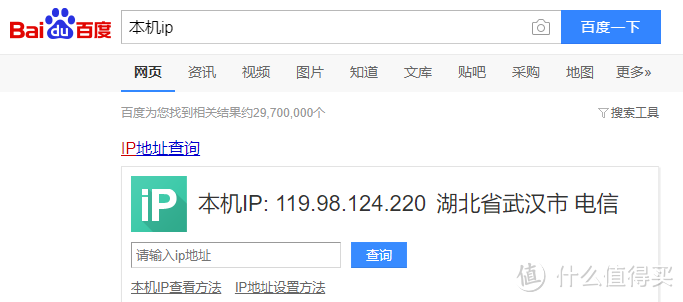
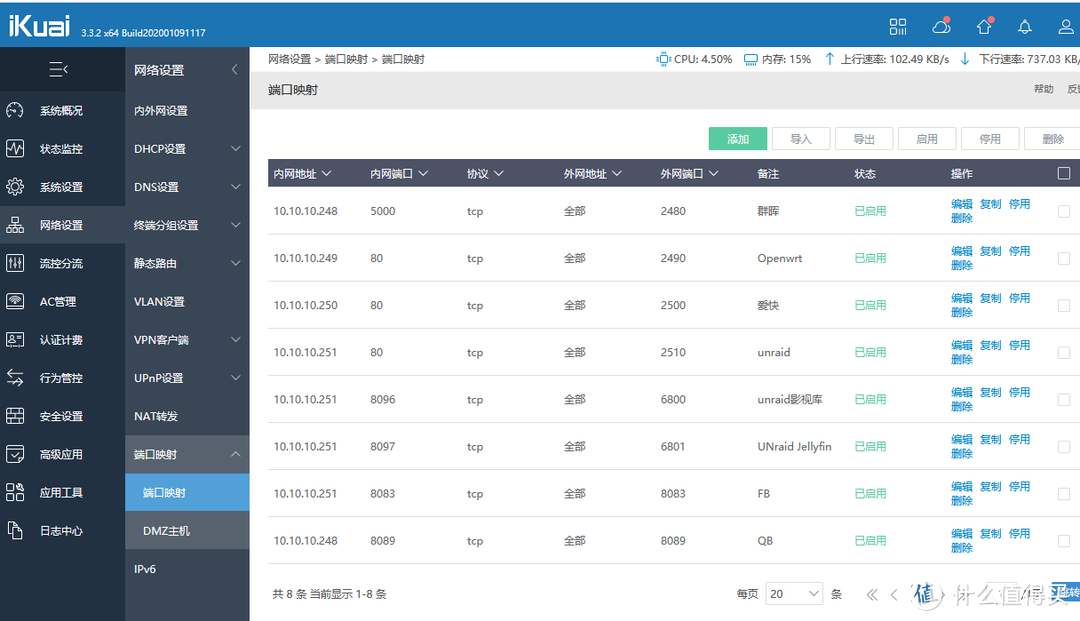
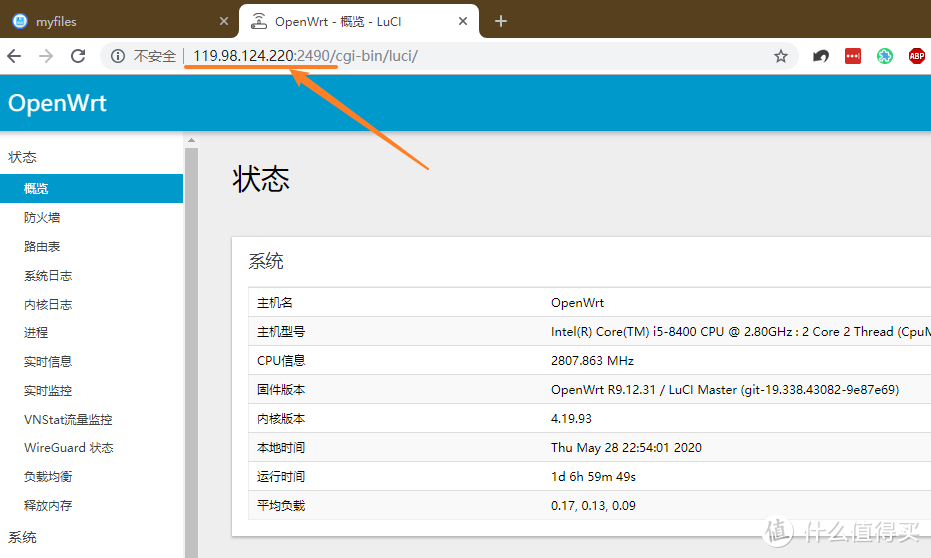
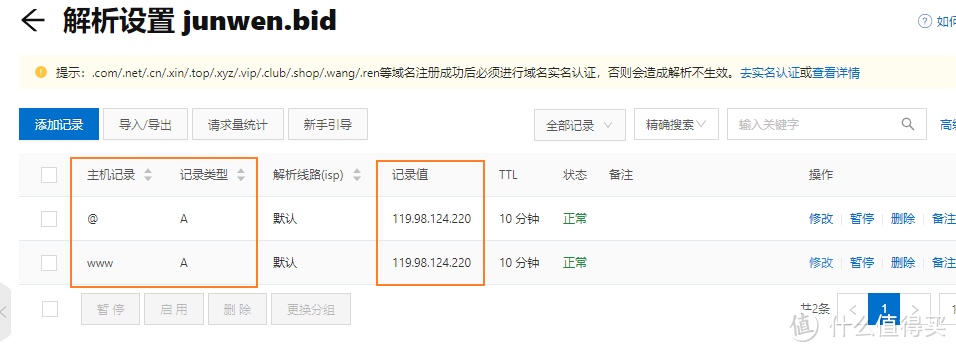
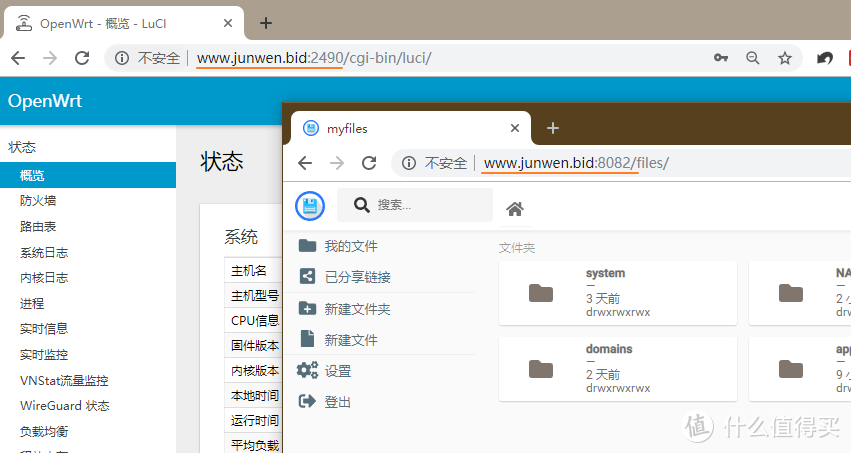
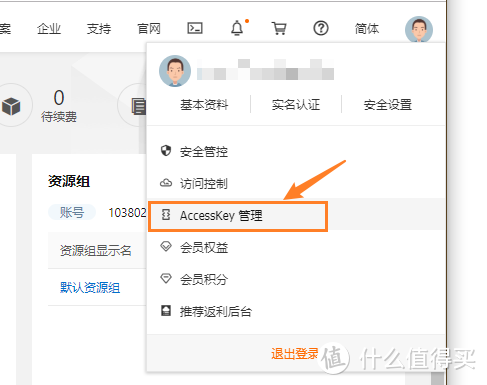
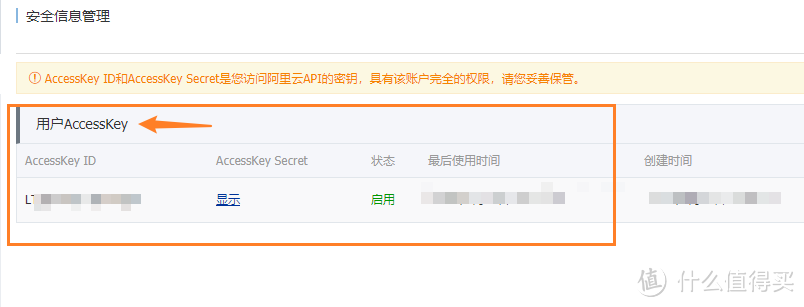
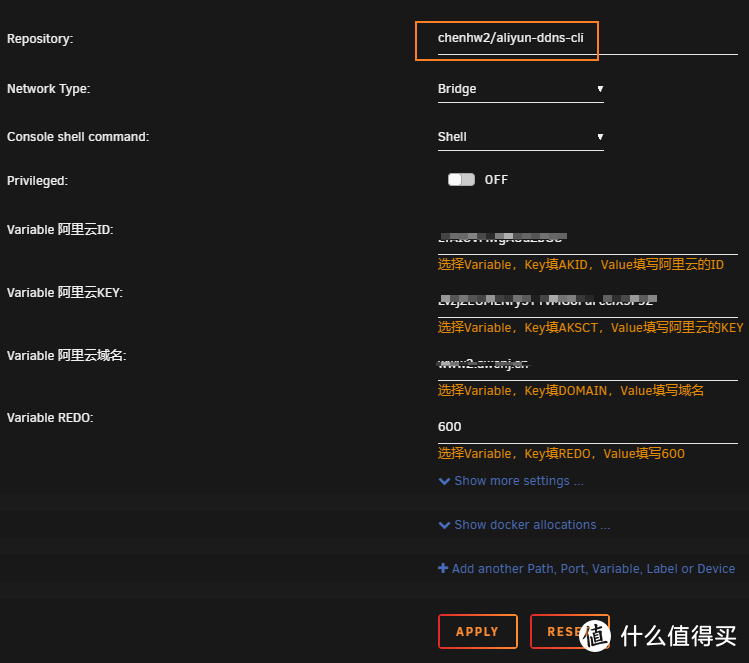
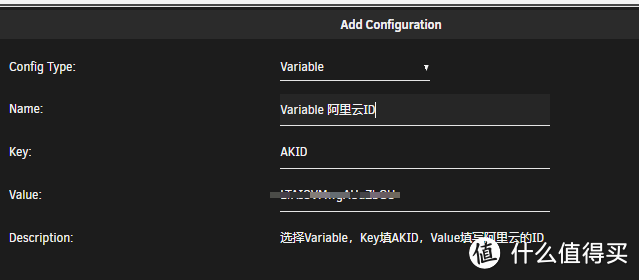
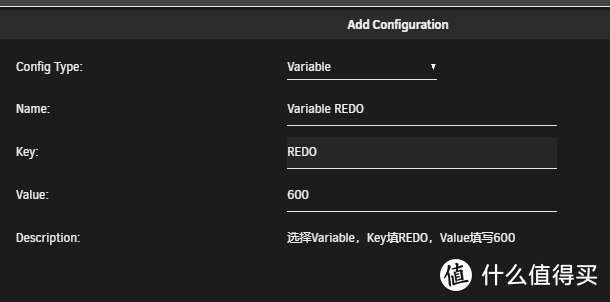
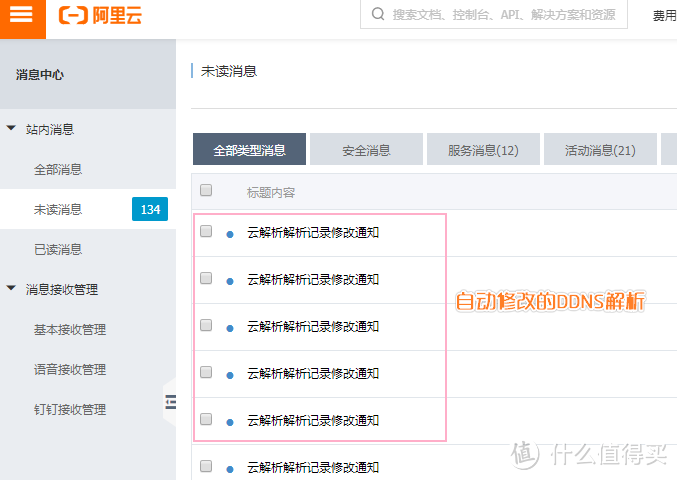
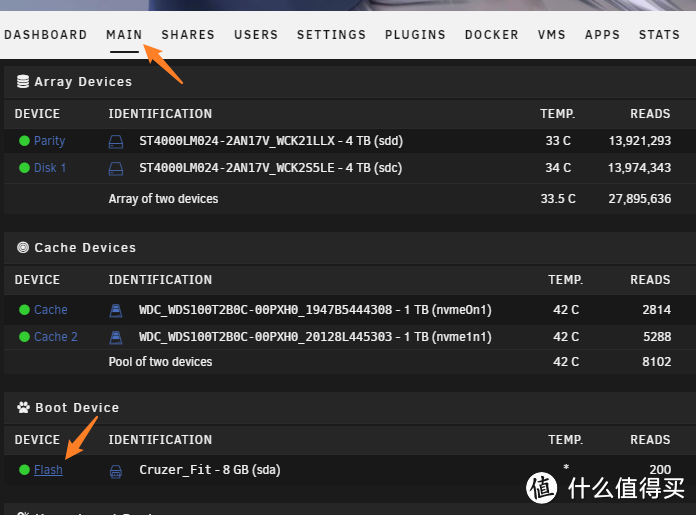
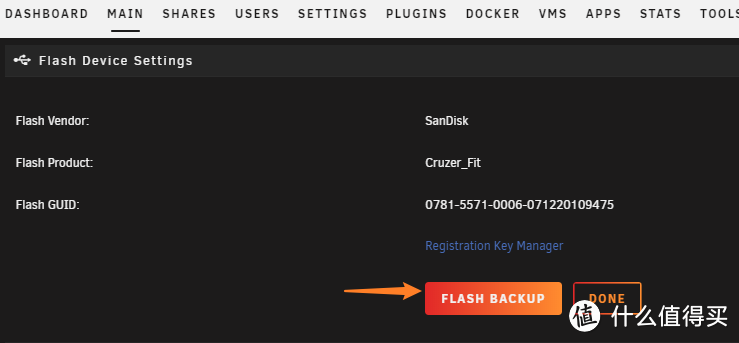
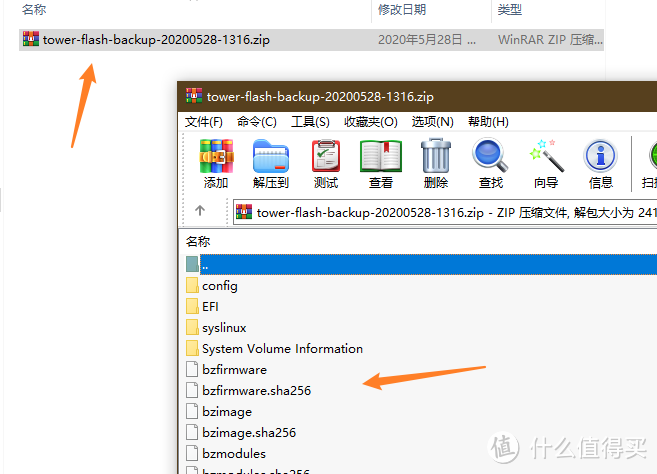
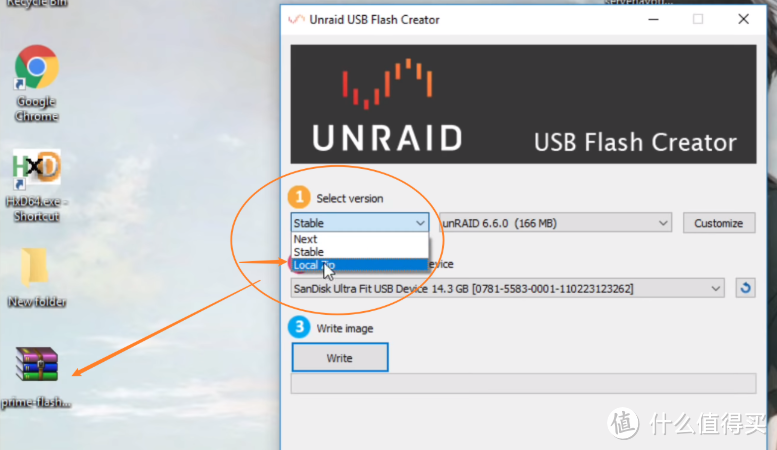
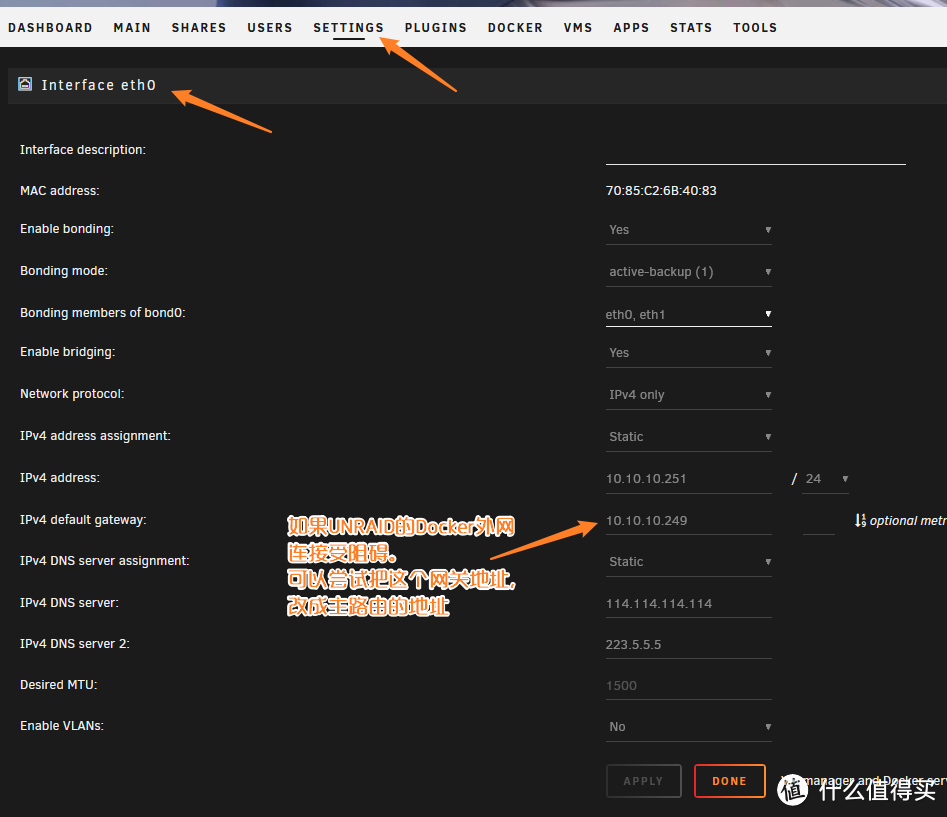
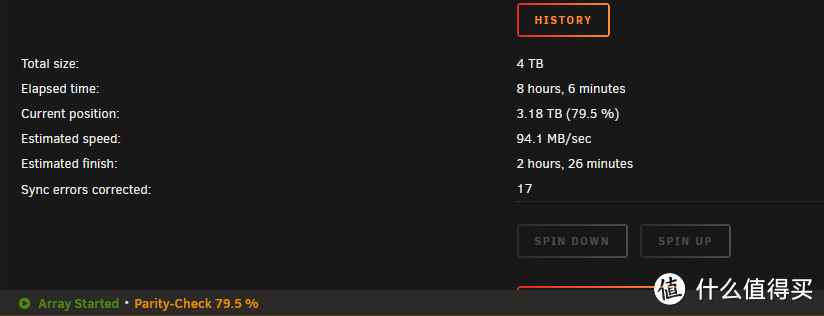
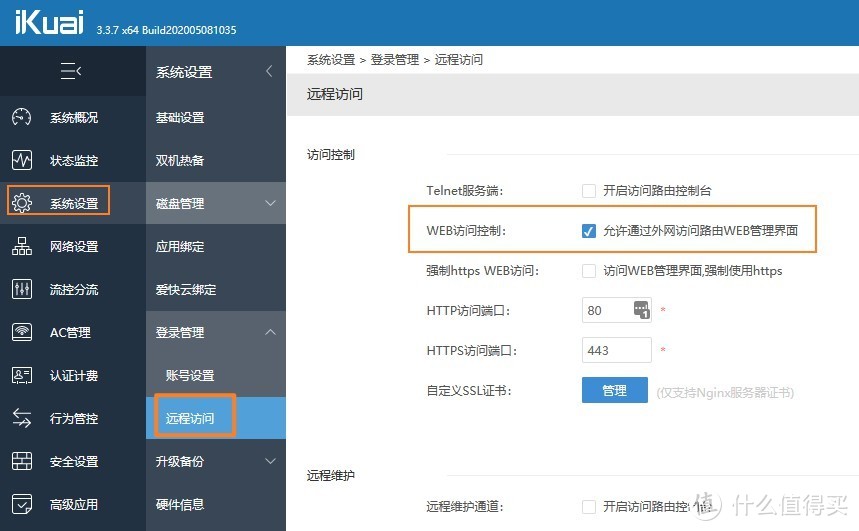


































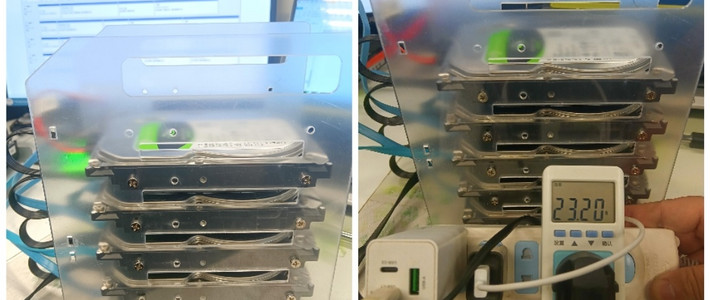




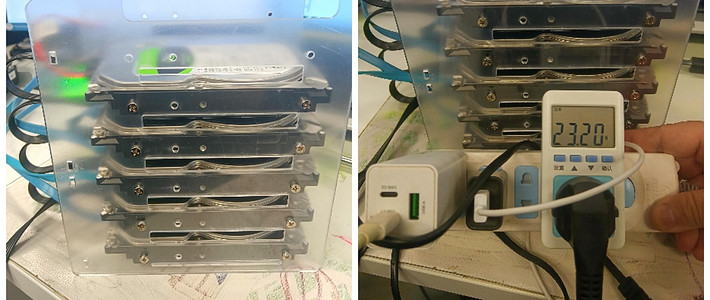
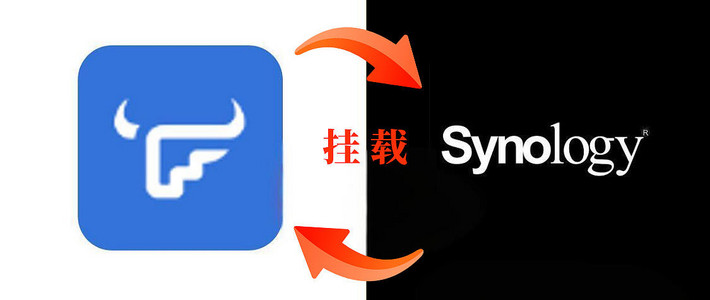

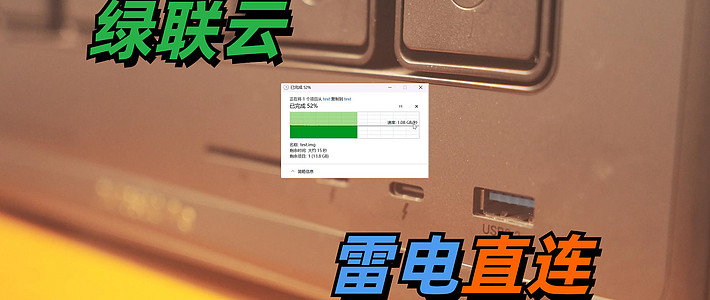





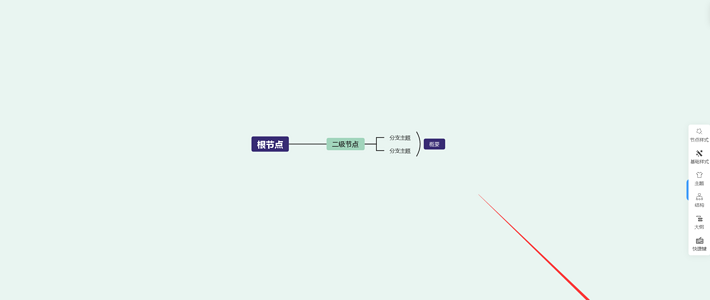
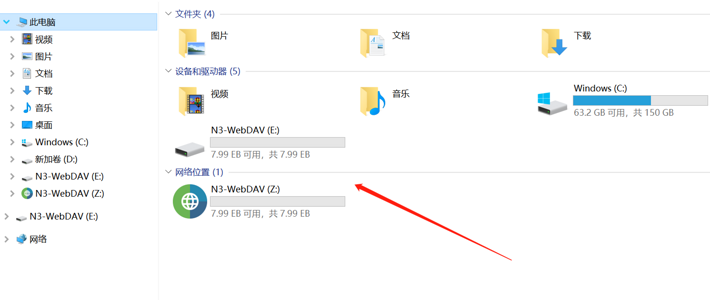



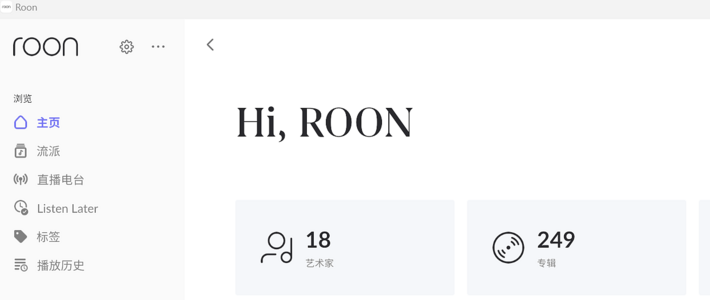







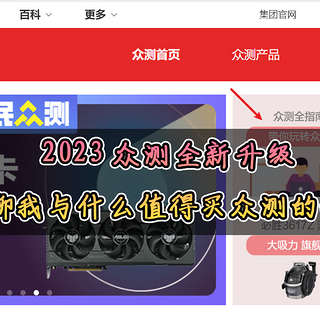







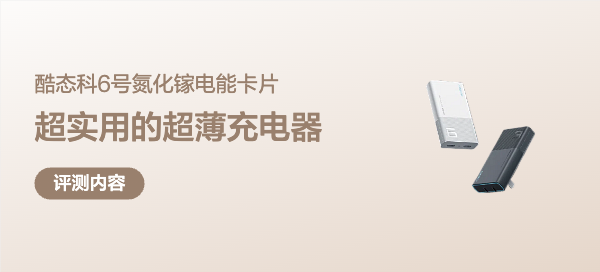

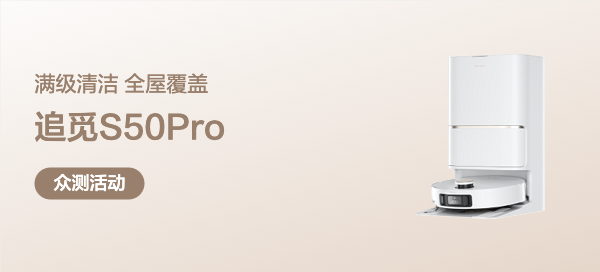










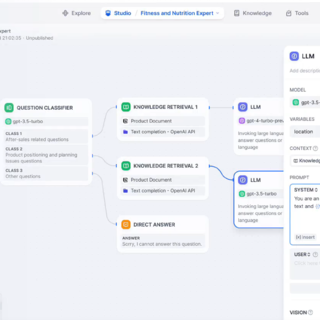







山上的乌鸦
校验提示文案
赣K老表
校验提示文案
值友4871097435
校验提示文案
塞纳河小烤鸭
校验提示文案
喵娃
校验提示文案
四修德努伊
算是有一定基础的小白,目前按流程折腾了1/4吧,觉得阿文菌需要过来挨打。
1.app商店需要5$才能用,所以路由没跑起来前那些各种HUALI胡shao的插件全跳过就对了。
2.openwrt按视频教程里直接引导镜像不太对,磁盘空间已经基本没了,随便干点啥装个ipk就满了,然后就会各种异常。hyperv下可以直接扩展存储,linux下还不太会调。
下面还有自己瞎折腾的坑:
1随手把本来windows下的ntfs影视硬盘加到阵列里,然后就删不掉了。各种中英文搜出来都是教你怎么坏了一坏盘恢复数据,最后还是自己发现要在配置里重置一下。
2爱快这破系统安装非得要4g内存,看它不爽很久了,所以千辛万苦把静态分配,端口转发全倒入配置完了以后,顺手就把内存调成512了,结果就悲剧了。 系统死循环不说,在unraid里试了好久,内存就是变不回去了。最后只能再来一遍,看了下大概正常运行是700m内存,所以给个1.5到2g差不多够用,土豪4g请随意。
校验提示文案
ddhmcc
不知道保修剩一个月的DS218+卖多少合适啊
校验提示文案
海贼崽崽
校验提示文案
shine437
校验提示文案
闲话少说
校验提示文案
小寒寒
然后我的nas用的win10系统,主要是兼顾了htpc的功能,用madvr滤镜,音频直出,现在用的还比较满足
校验提示文案
changfujun
校验提示文案
[已注销]
校验提示文案
王小舒
校验提示文案
-Why_So_Serious
校验提示文案
大闲人邬小小
校验提示文案
Sword_Dance
校验提示文案
rainred
校验提示文案
palkiller
校验提示文案
涂鸦D微笑
校验提示文案
山上的乌鸦
校验提示文案
山上的乌鸦
校验提示文案
值友4871097435
校验提示文案
赣K老表
校验提示文案
值友3391980699
校验提示文案
值友4447096297
校验提示文案
Sunny辉哥
校验提示文案
Sunny辉哥
校验提示文案
asukahan1
校验提示文案
happydie789
校验提示文案
tualatina
校验提示文案
吴顶天
openwrt作为旁路由(需要出国留学的设备 才在爱快里设置网关指向openwrt),直通了一个网卡eth3,我想知道这个旁路由到底有没有必要直通网卡呢?直通网卡以后让旁路由网速独占更好??
校验提示文案
蓝色追风鸟
校验提示文案
值友4410804135
校验提示文案
波特兰
校验提示文案
Lawman79
关键是我看这边选择了Unriad的NAS系统,又安装了群晖的虚拟机。
我比较头大的是我选择了HP P420的硬件阵列卡,目前不知道是不是两款系统是否支持(Unraid/黑群晖)。 还在纠结要不要找个虚拟机加四口网卡跑软路由。
校验提示文案
猫look
校验提示文案
值友4979306908
校验提示文案
bit_foo
校验提示文案
Stonie
校验提示文案